User manual

詳細版
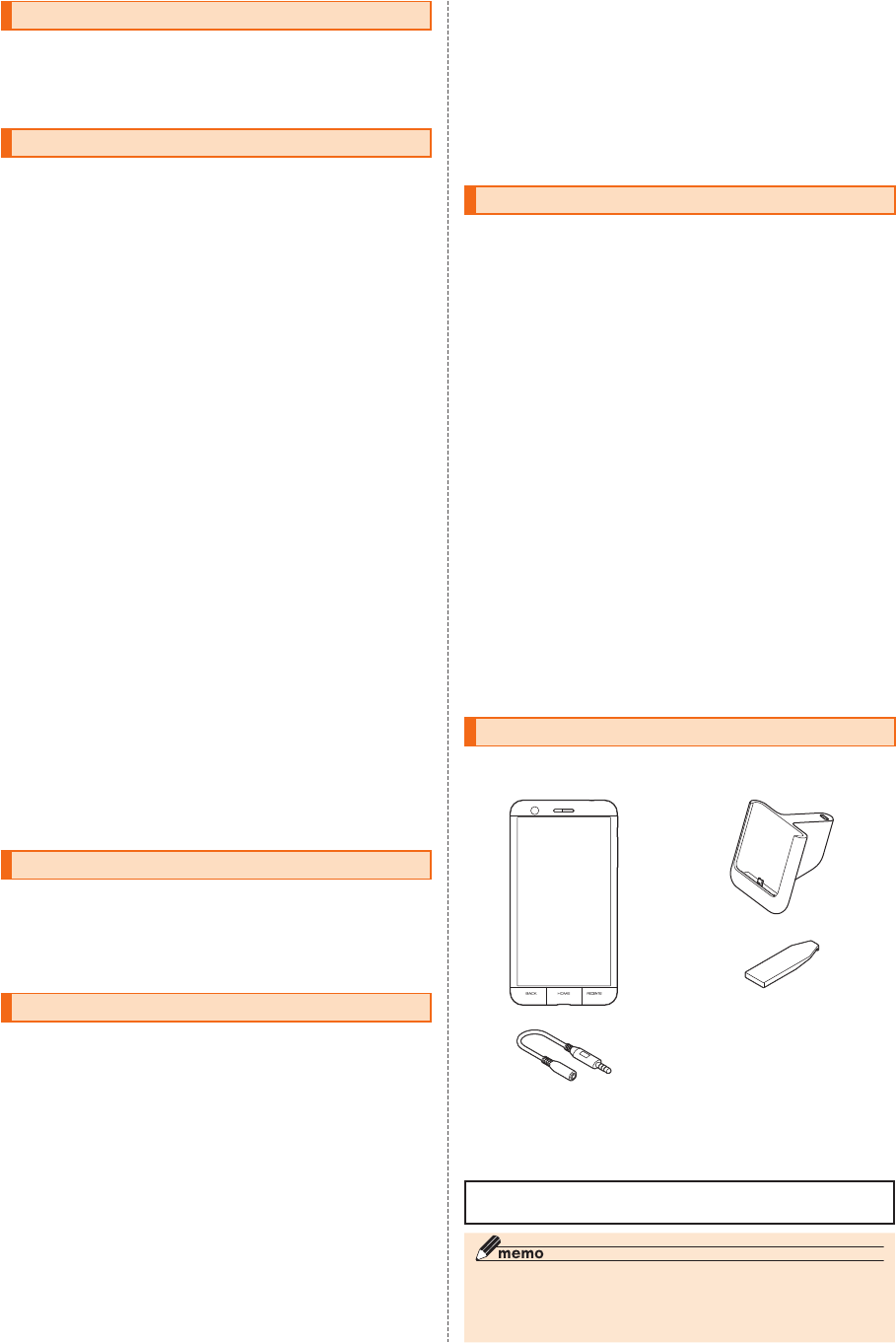
ii
ごあいさつ
操作説明について
■『設定ガイド』/『取扱説明書』
■『取扱説明書』アプリ
■
For Those Requiring an English Instruction Manual
英語版の『取扱説明書』が必要な方へ
安全上のご注意
本製品をご利用いただくにあたって
マナーも携帯する
■ こんな場所では、使用禁止!
■ 使う場所や声の大きさに気をつけて!
■ 周りの人への配慮も大切!
同梱品一覧
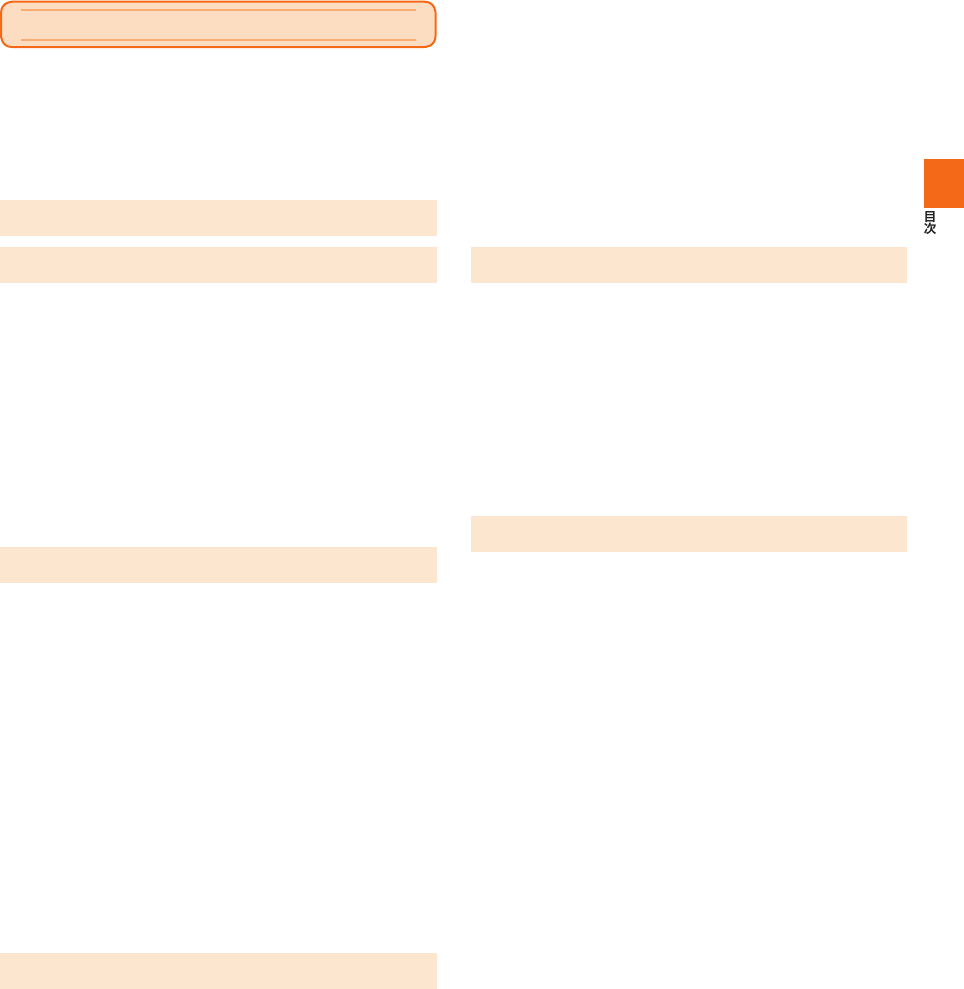
1
目次
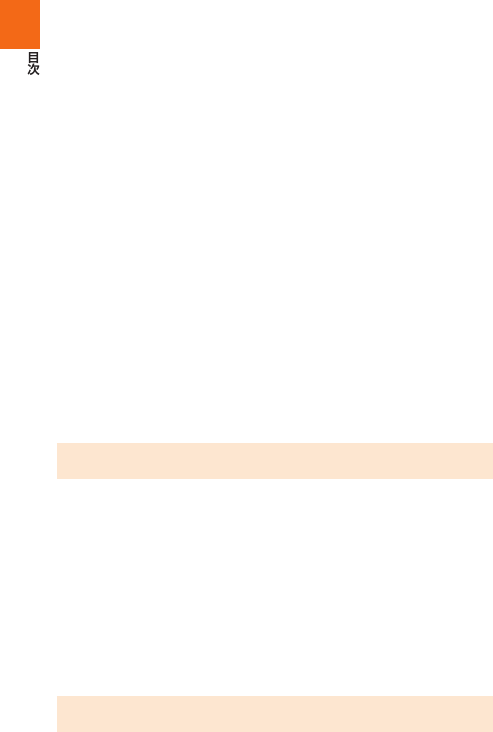
2

3
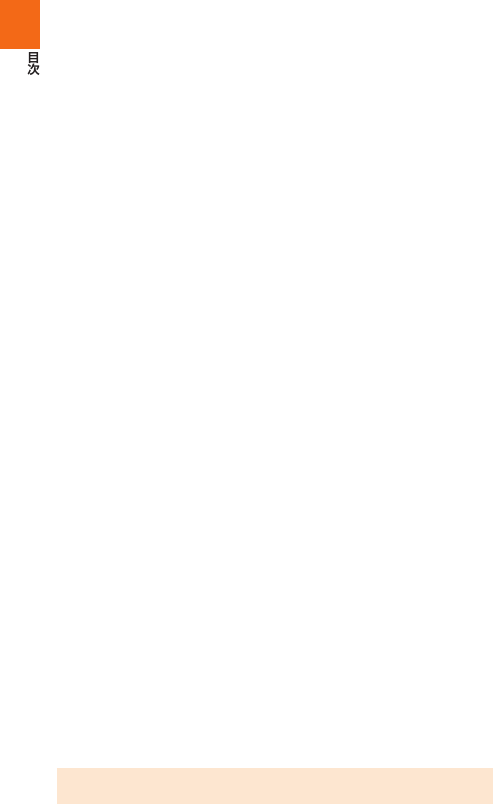
4
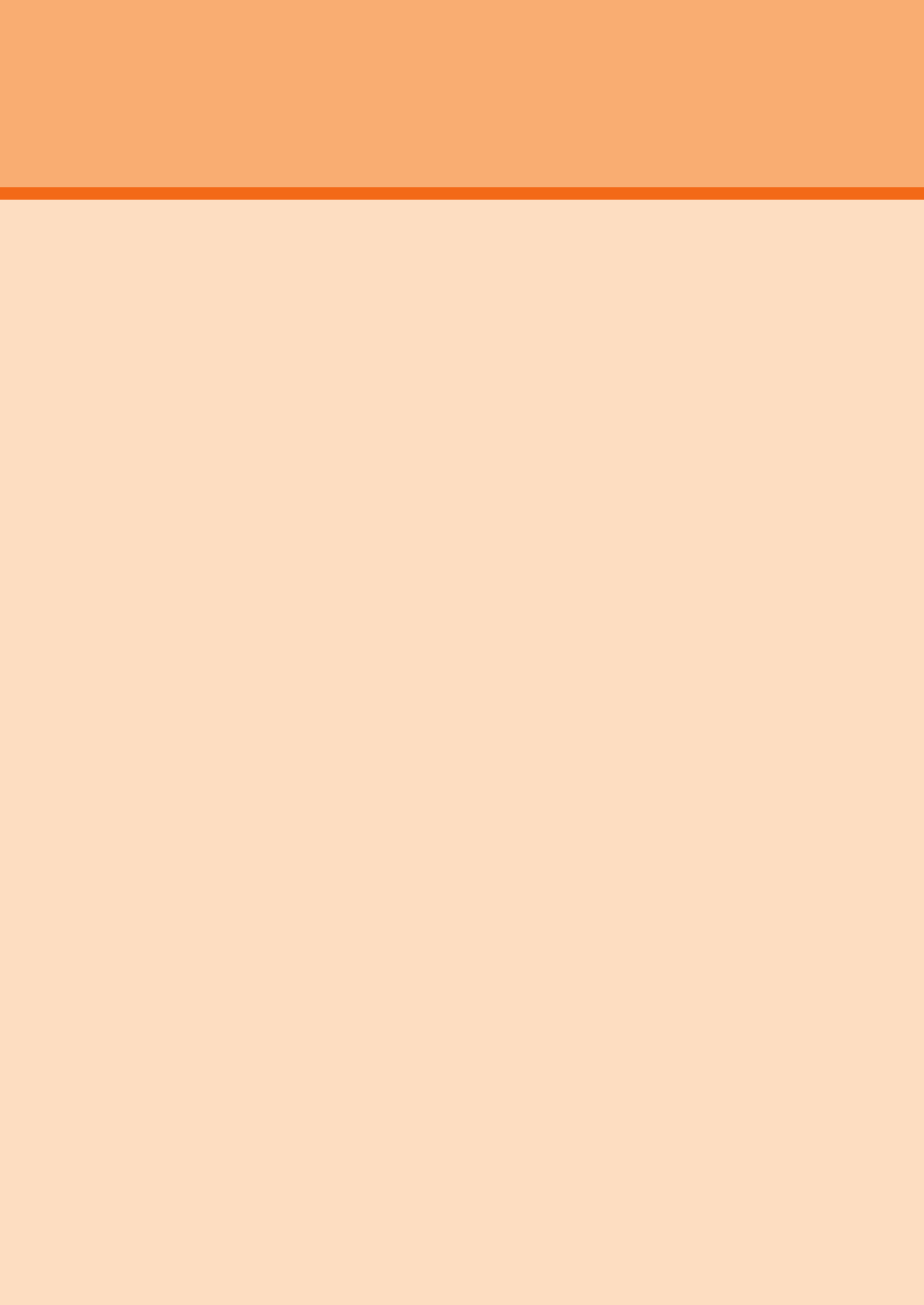
5
安全上のご注意
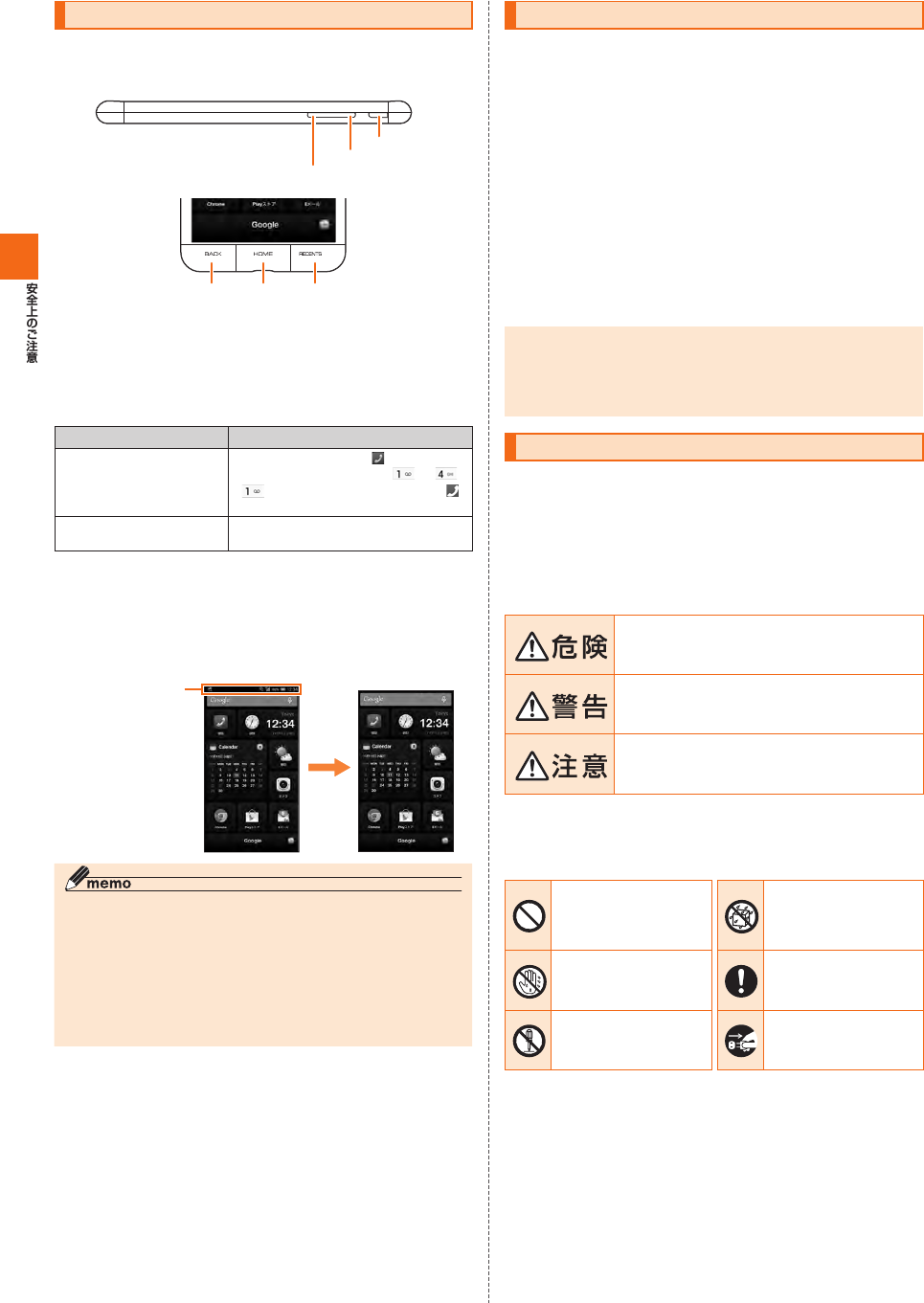
6
本書の表記方法について
■ 掲載されているキー/タッチキー表示について
r
l
F
CHN
■ 項目/アイコン/キーなどを選択する操作の表記方法
について
F
F
■ 掲載されているイラスト・画面表示について
本書
の表記では、画面の
一部のアイコン類など
は、省略されています。
免責事項について
安全上のご注意(必ずお守りください)
■ 表示の説明
■ 図記号の説明
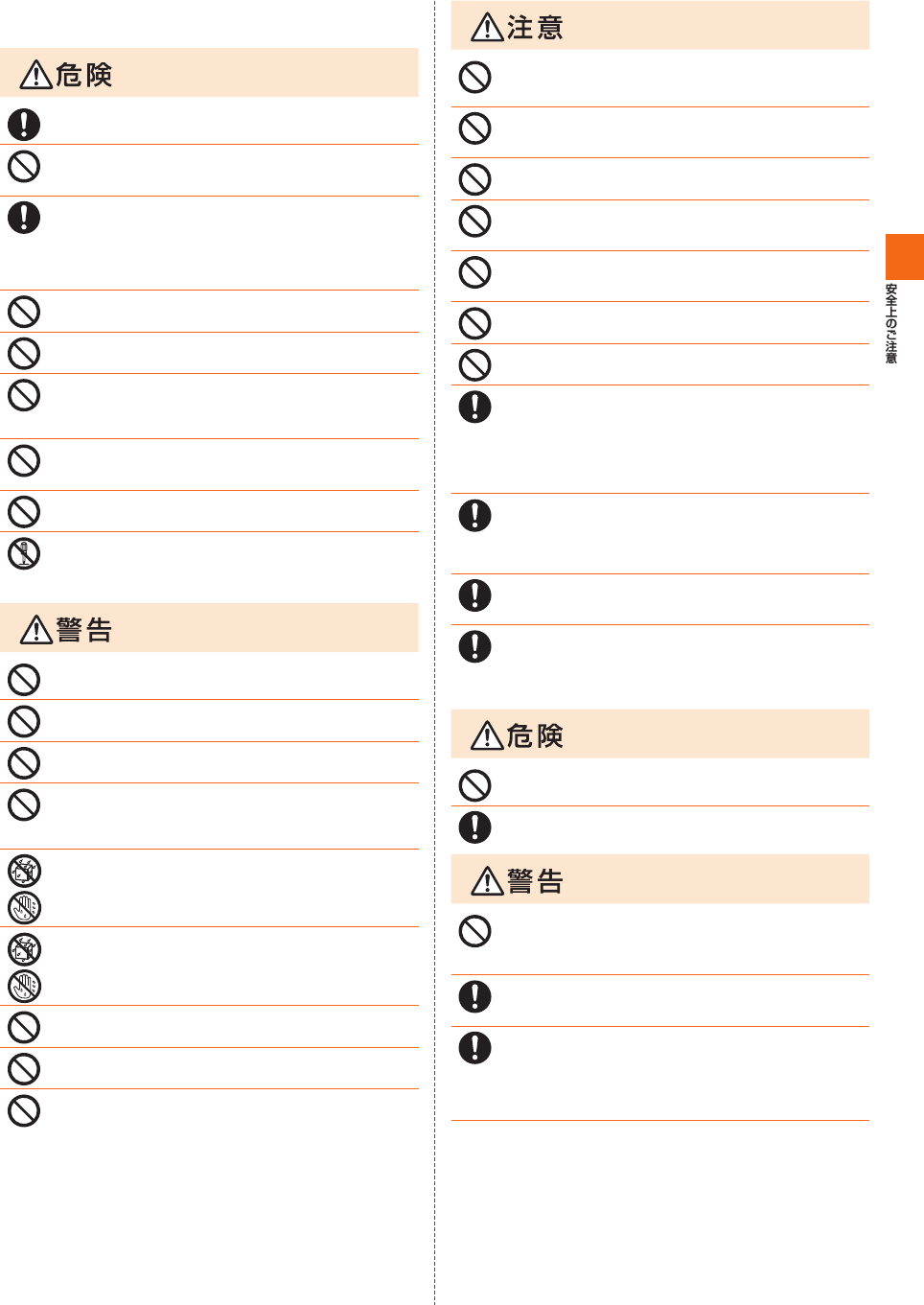
7
■ 本体、内蔵電池、充電用機器、au Nano IC Card 04、
周辺機器共通
必ず下記の危険事項をお読みになってから
ご使用ください。
必ず下記の警告事項をお読みになってから
ご使用ください。
必ず下記の注意事項をお読みになってから
ご使用ください。
■ 本体について
必ず下記の危険事項をお読みになってから
ご使用ください。
必ず下記の警告事項をお読みになってから
ご使用ください。
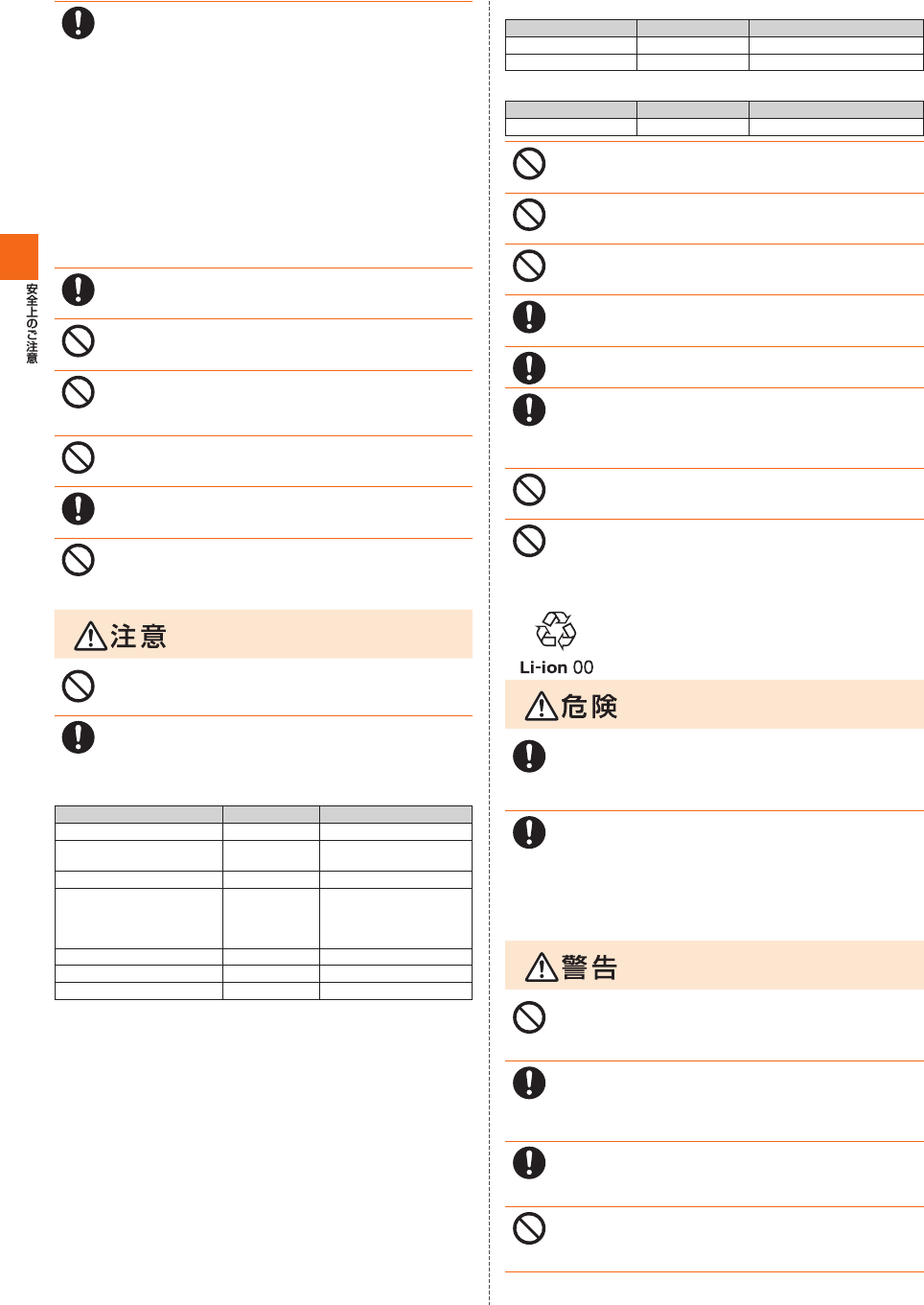
8
必ず下記の注意事項をお読みになってから
ご使用ください。
CH
NF
lr
■ 内蔵電池について
必ず下記の危険事項をお読みになってから
ご使用ください。
■ 充電用機器について
必ず下記の警告事項をお読みになってから
ご使用ください。
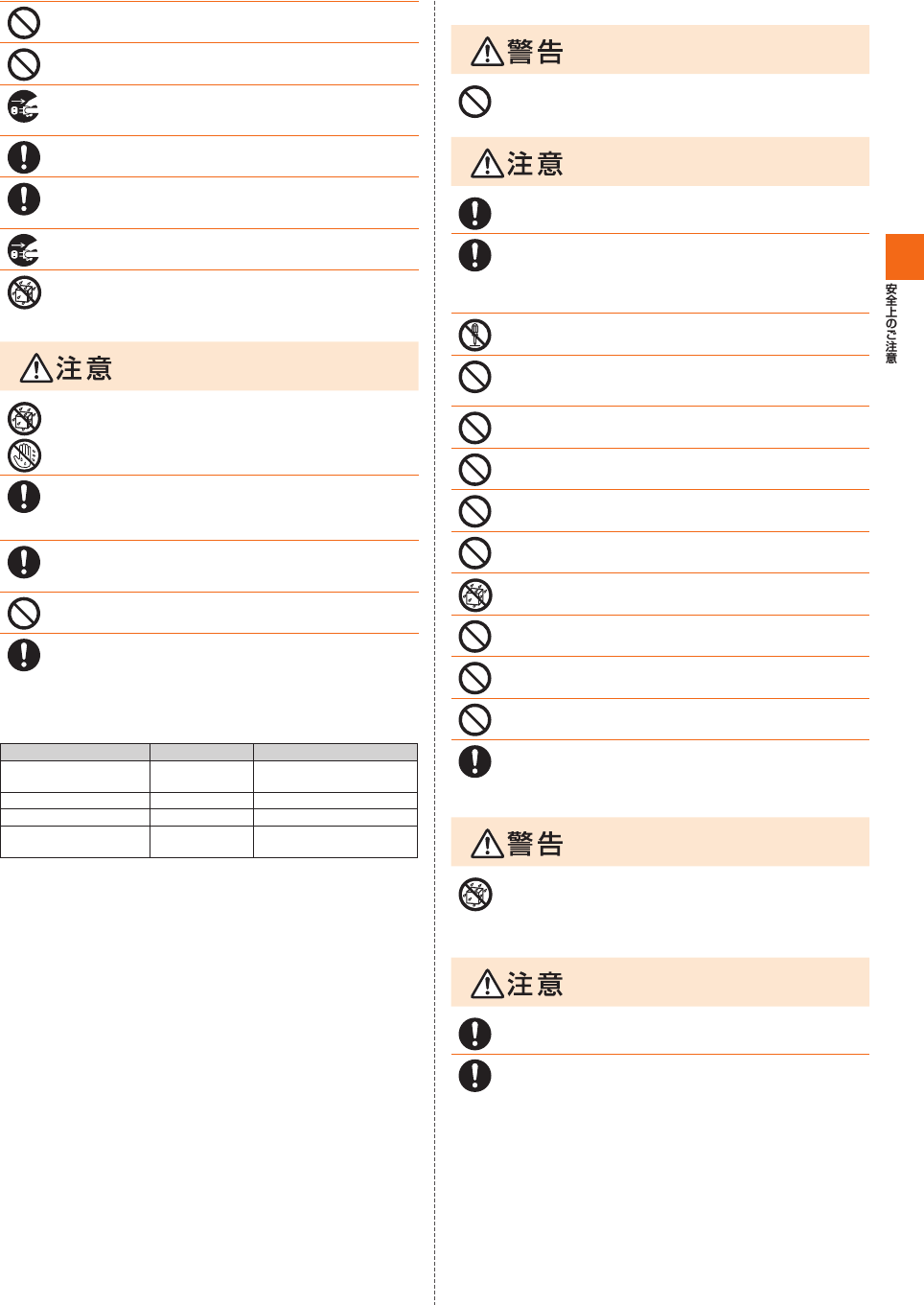
9
必ず下記の注意事項をお読みになってから
ご使用ください。
■ au Nano IC Card 04について
必ず下記の警告事項をお読みになってから
ご使用ください。
必ず下記の注意事項をお読みになってから
ご使用ください。
■ 京セラTVアンテナケーブル01について
必ず下記の警告事項をお読みになってから
ご使用ください。
必ず下記の注意事項をお読みになってから
ご使用ください。
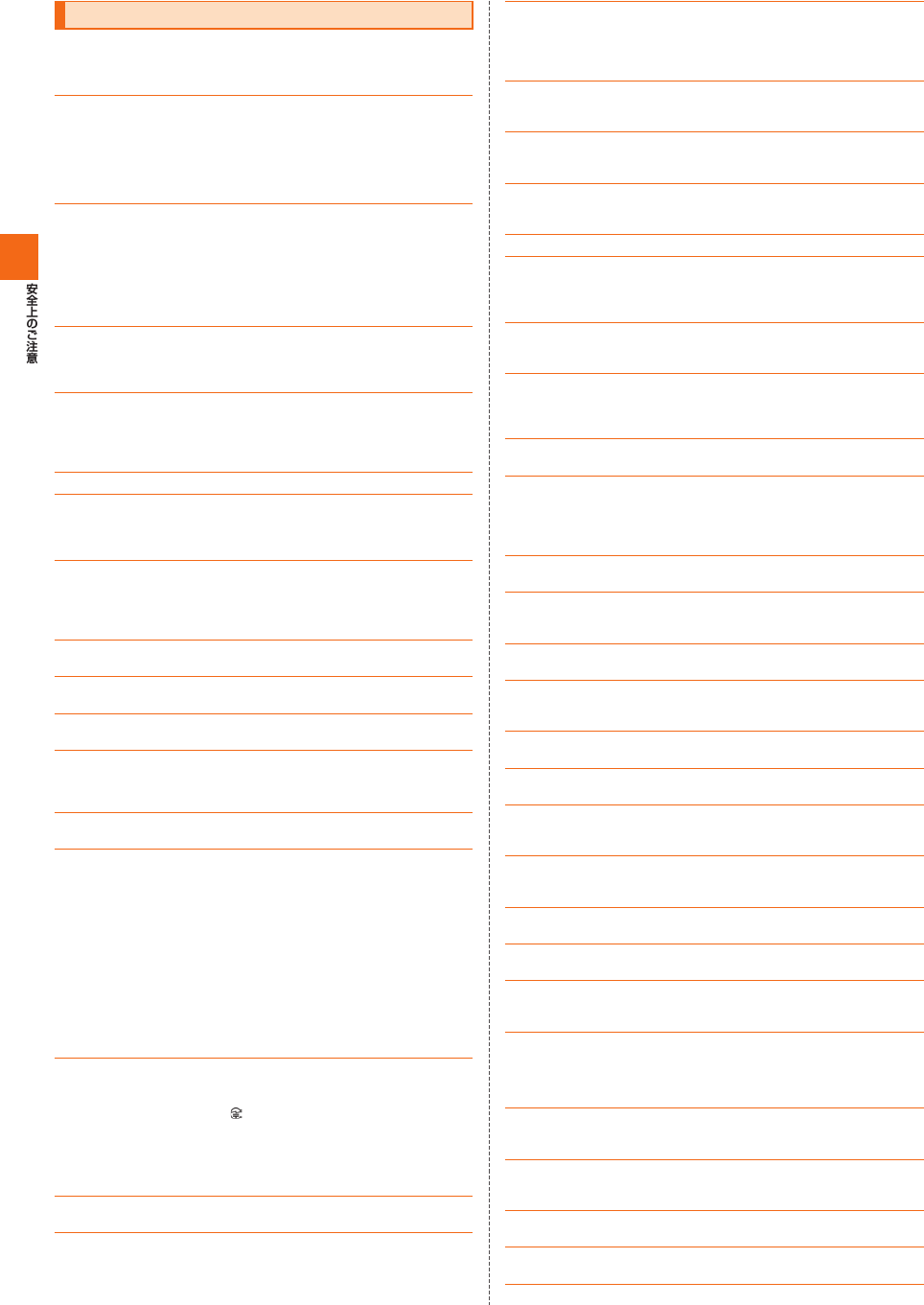
10
取り扱い上のお願い
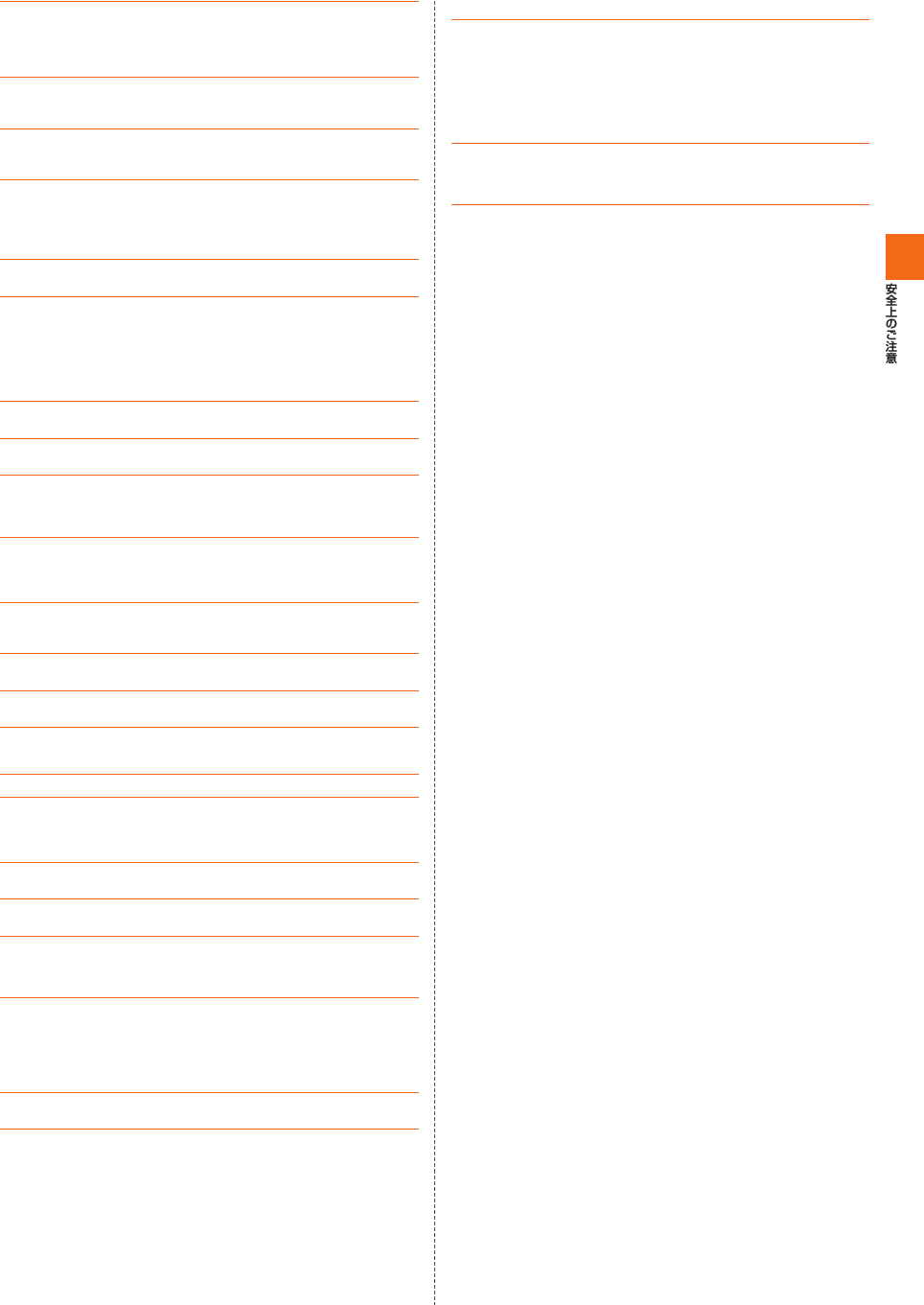
11

12
ご利用いただく各種暗証番号について
PINコードについて
■ PINコード
■ PINロック解除コード
@gmail.com
GoogleアカウントID
Googleアカウントパスワード
au IDアカウントID
セキュリティ(スタート画面):パターン
au IDアカウントパスワード
FacebookアカウントID
Facebookアカウントパスワード
セキュリティ(スタート画面):ロックNo.
セキュリティ(スタート画面):パスワード
【パスワード記載欄】

13
防水/防塵性能に関するご注意
① ②
石 け ん・洗 剤・入 浴 剤 海水 プール 温泉 砂・泥
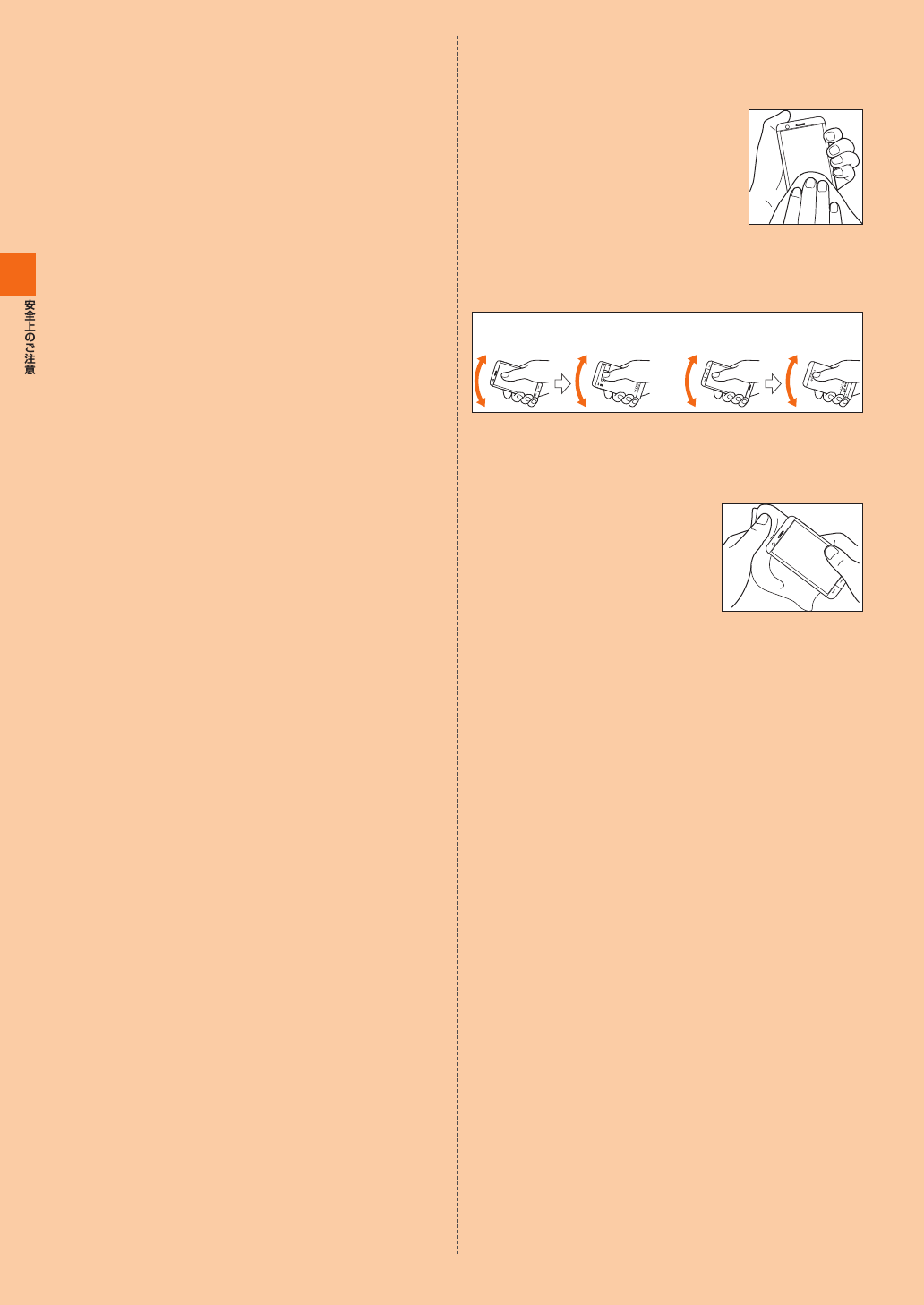
14
カード挿入口カバーについて
水以外が付着した場合
水に濡れた後は
ゴムパッキンについて
充電について
防水性能について
耐熱性について
衝撃について
本製品表面の水分を繊維くずの
出ない乾いた清潔な布などでよ
く拭き取ってください。
振りかたについて
繊維くずの出ない乾いた清潔な
布などに本製品を軽く押し当て、
送話口(マイク)・受話口(レシー
バー)・スピーカー・外部接続端
子部・イヤホンマイク端子部など
の隙間に入った水分を拭き取っ
てください。
本製品から出た水分を十分に取り除いてから常温で1時
間以上放置して乾燥させてください。
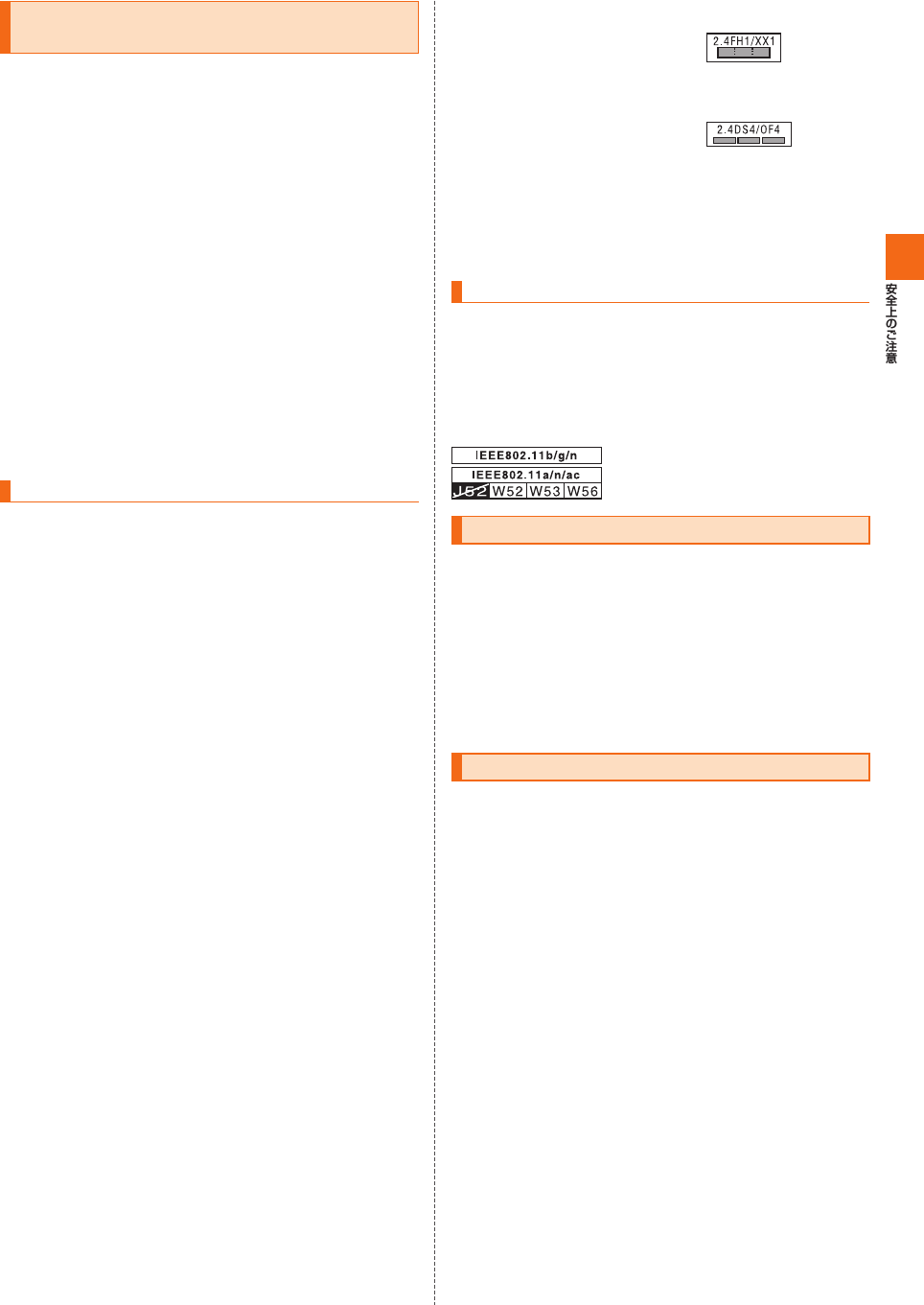
15
Bluetooth®/無線LAN( Wi-Fi®)機能に
ついて
2.4GHz帯ご使用上の注意
2.4FH1/XX1
5GHz帯ご使用上の注意
パケット通信料についてのご注意
アプリケーションについて

16
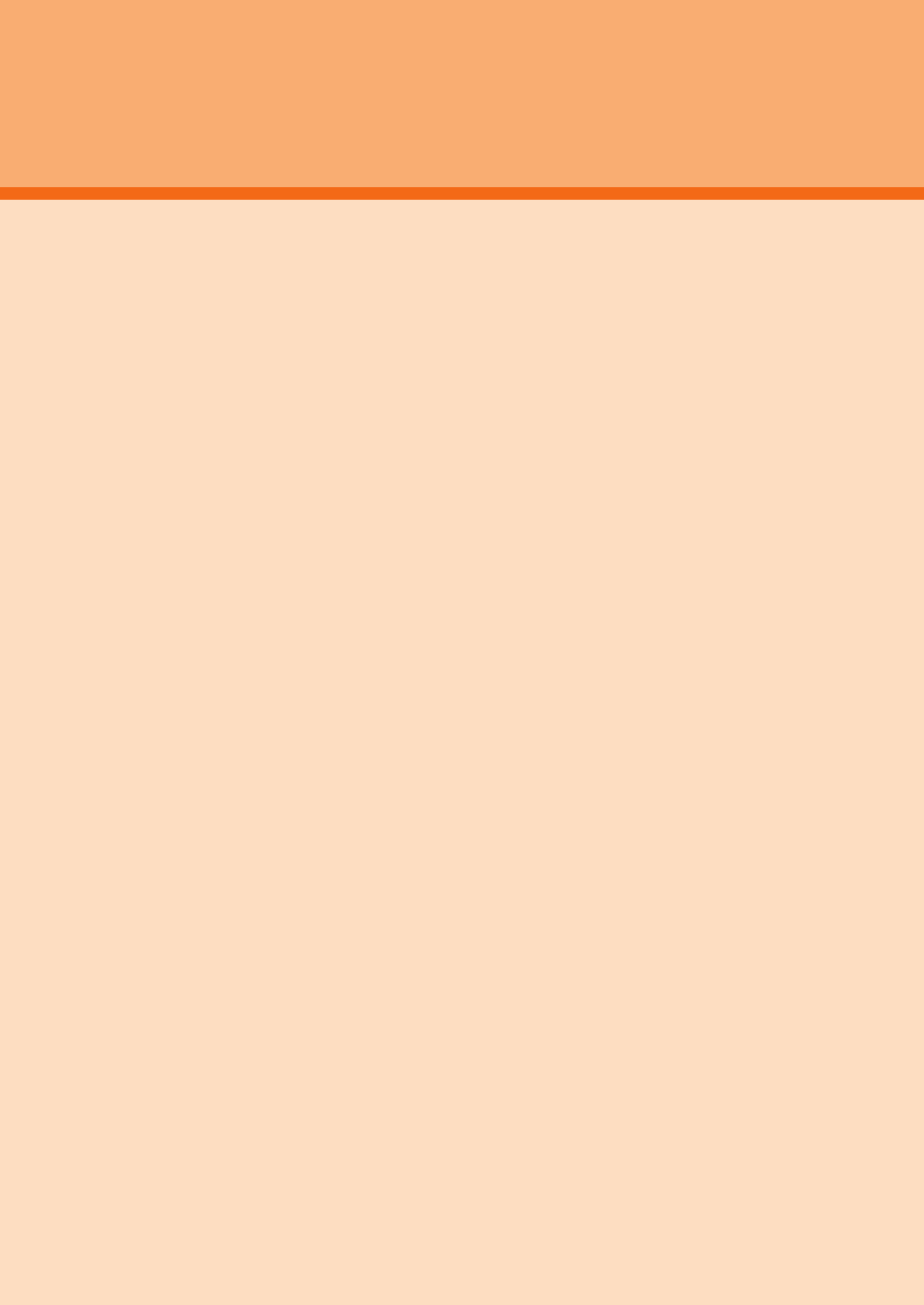
17
ご利用の準備

18
ご利用の準備
各部の名称と機能
⑳
⑪⑫
⑩
⑰⑱ ⑲
⑦
⑥
⑤
①
⑨
④⑮
⑯
⑬⑭
②③
⑧
C
H
N
F
lr
l
BACKキー/HOMEキー/RECENTSキー
について
CHN
■ スマートスイッチについて
CH
N
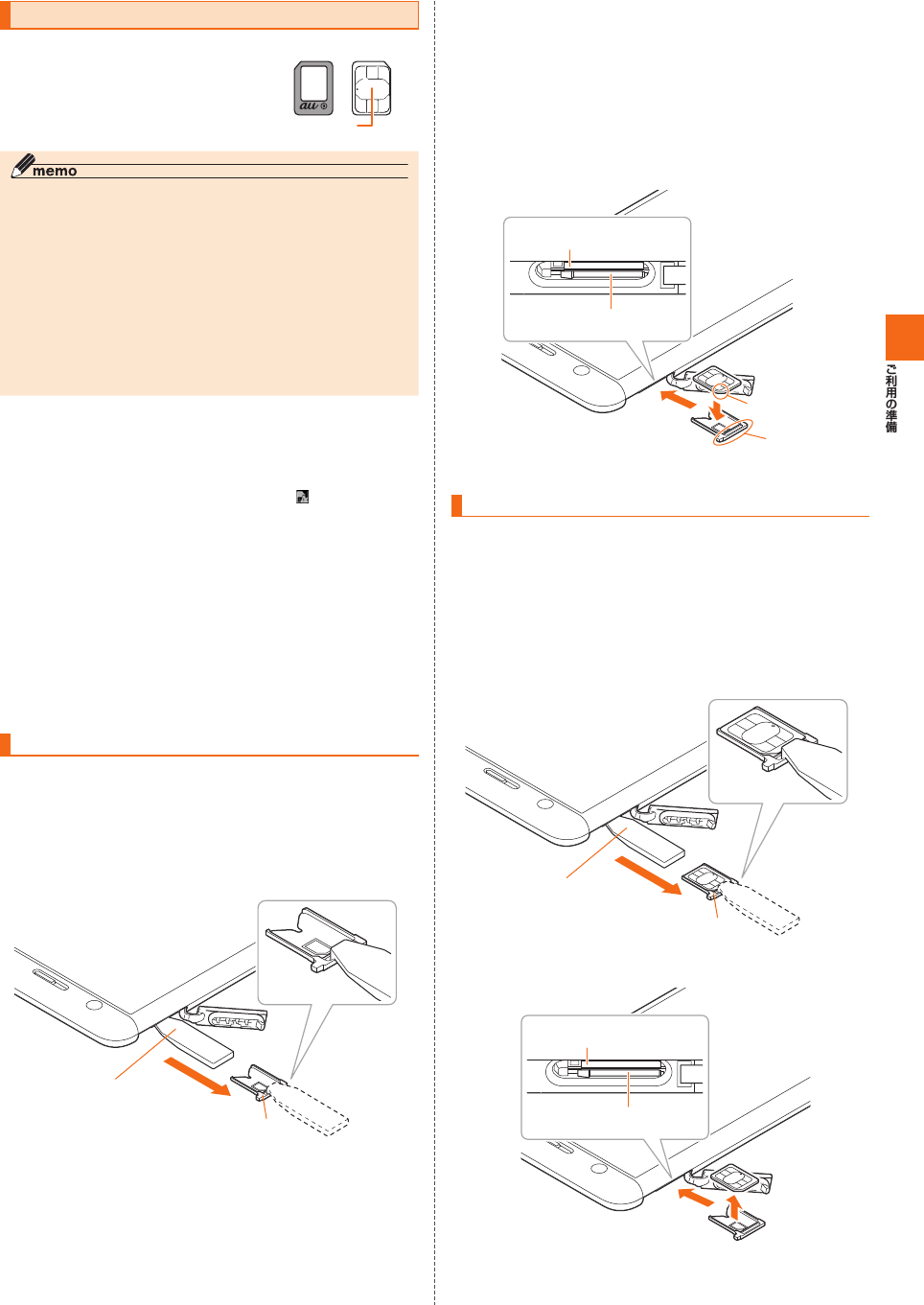
19
au Nano IC Card 04について
IC(金属)部分
au Nano IC Card 04
■ au Nano IC Card 04が挿入されていない場合
■ PINコードによる制限設定
au Nano IC Card 04を 取り付ける
本製品の電源を切り、カード挿入口カバーを開ける
INFOBAR A03用 IC Cardトレイ取り出し工具(試供
品)をトレイの端にかけ、トレイを引き出す
トレイ
INFOBAR A03用 IC Card
トレイ取り出し工具(試供品)
au Nano IC Card 04の切り欠きの位置を合わせてト
レイに載せ、トレイをau Nano IC Card 04挿入口(下
側)にまっすぐに挿入する
au Nano IC Card 04
挿入口(下側)
microSDメモリカード
スロット(上側)
切り欠き
トレイの端
カード挿入口カバーを閉じる
au Nano IC Card 04 を取り外す
本製品の電源を切り、カード挿入口カバーを開ける
INFOBAR A03用 IC Cardトレイ取り出し工具(試供
品)をトレイの端にかけ、トレイを引き出す
INFOBAR A03用 IC Card
トレイ取り出し工具(試供品)
トレイ
au Nano IC Card 04を取り出し、トレイをau Nano
IC Card 04挿入口(
下
側)にまっすぐに挿入する
au Nano IC Card 04
挿入口(下側)
microSDメモリカード
スロット(上側)
カード挿入口カバーを閉じる
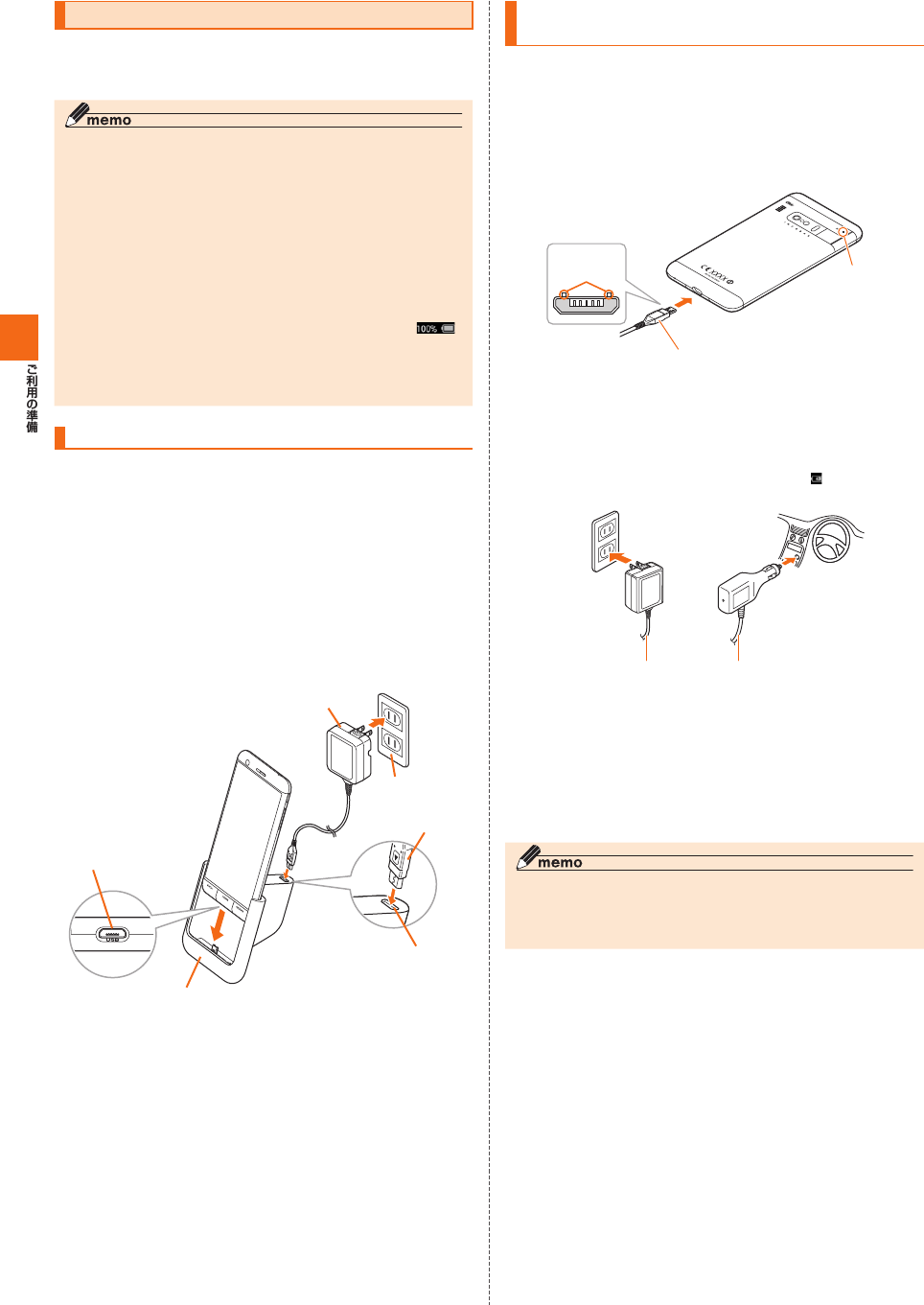
20
充電する
卓上ホルダ(KYV33PUA)を使って充電する
共通ACアダプタ05(別売)のmicroUSBプラグの向き
を確認し、卓上ホルダ(KYV33PUA)の外部接続端子に
まっすぐに差し込む
共通ACアダプタ05(別売)の電源プラグをコンセント
(AC100V∼240V)に差し込む
本製品を卓上ホルダ(KYV33PUA)に差し込む
共通ACアダプタ05(別売)
AC100V
コンセント
卓上ホルダ(KYV33PUA)
外部接続端子
外部接続端子
microUSBプラグ
充電が完了したら、本製品を卓上ホルダ(KYV33PUA)か
ら取り外す
共通ACアダプタ05(別売)の電源プラグをコンセントか
ら抜く
指定のACアダプタ(別売)/DCアダプタ(別
売)を使って充電する
共通ACアダプタ05(別売)/共通DCアダプタ03(別売)
のmicroUSBプラグの向きを確認し、外部接続端子に
まっすぐに差し込む
共通ACアダプタ05(別売)/
充電ランプ
共通DCアダプタ03(別売)
突起部を
上にする
共通ACアダプタ05(別売)の電源プラグをコンセント
(AC100V∼240V)に差し込む/共通DCアダプタ03
(別売)のプラグをシガーライタソケットに差し込む
共通ACアダプタ05(別売) 共通DCアダプタ03(別売)
充電が完了したら、外部接続端子から共通ACアダプタ
05(別売)/共通DCアダプタ03(別売)のmicroUSBプ
ラグをまっすぐに引き抜く
共通ACアダプタ05(別売)の電源プラグをコンセントか
ら抜く/共通DCアダプタ03(別売)のプラグをシガーラ
イタソケットから抜く
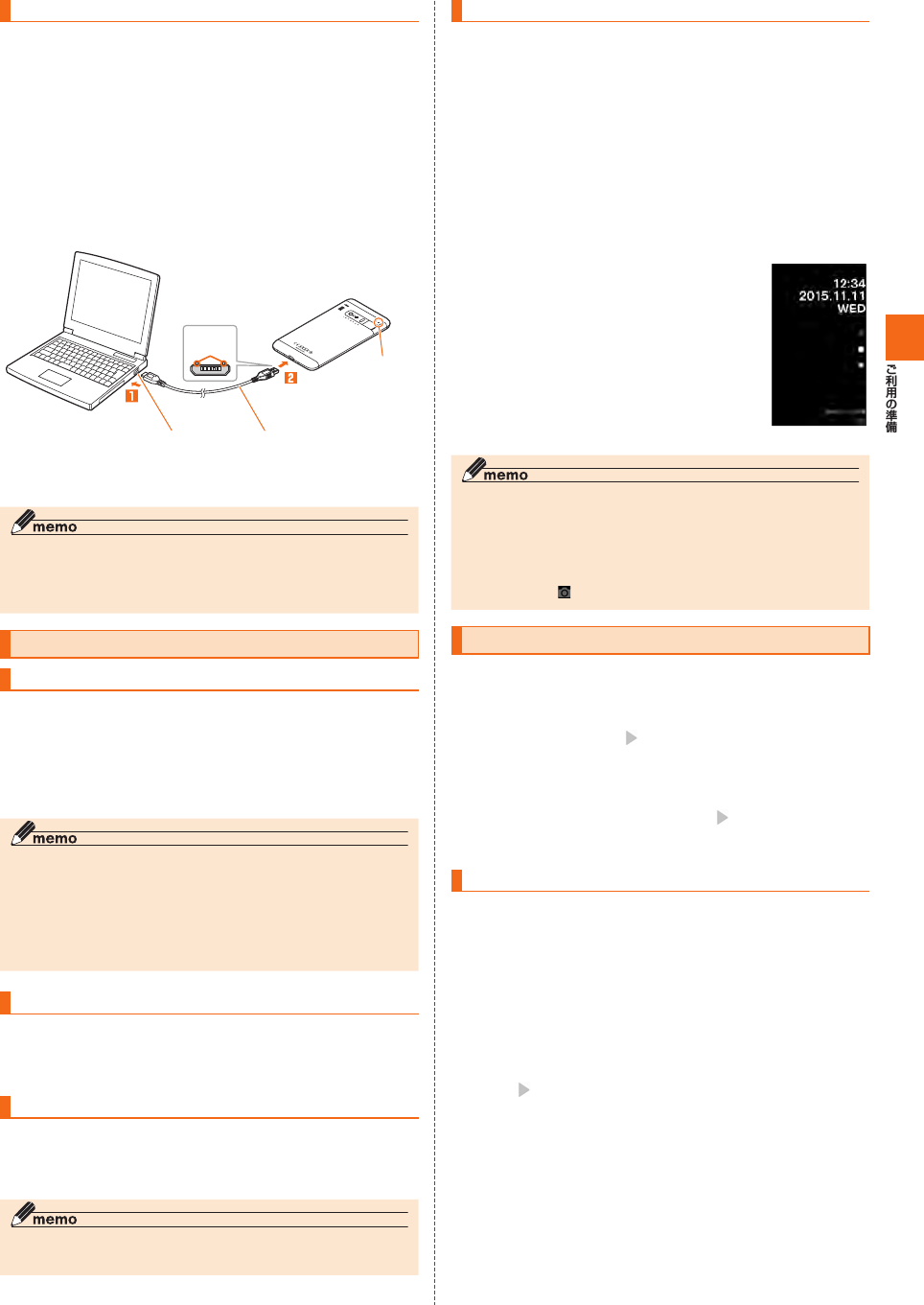
21
パソコンを使って充電する
パソコンが完全に起動している状態で、microUSBケー
ブル01(別売)をパソコンのUSBポートに接続
microUSBケーブル01(別売)のmicroUSBプラグの
向きを確認し、外部接続端子にまっすぐに差し込む
突起部を
上にする
パソコンのUSBポート microUSBケーブル01(別売)
充電ランプ
充電が完了したら、microUSBケーブル01(別売)を外
部接続端子とパソコンから取り外す
電源を入れる/切る
電源を入れる
着信ランプが点灯するまでF(電源キー)を長く押す
▶
電源を切る
F(電源キー)を1秒以上長く押す
[電源を切る]→[OK]
強制的に電源を切り再起動する
F(電源キー)を11秒以上長く押す
スリープモードについて
F
スリープモード中にF(電源キー)
■ スタート画面のセキュリティを解除する
画面をスワイプ(フリック)
▶
《スタート画面》
F
初期設定を行う
「日本語」を選択して[ ]
Wi-Fi®ネットワークを選択
Googleアカウントの設定を行い[ ]
「auかんたん設定」を必要に応じて設定
Googleアカウントをセットアップする
Googleアカウントのセットアップ画面
[既存のアカウント]→メールアドレスとパスワードを入
力→[ ]
画面の指示に従って操作
[新しいアカウント]→画面の指示に従って操作し、
Googleアカウントを登録
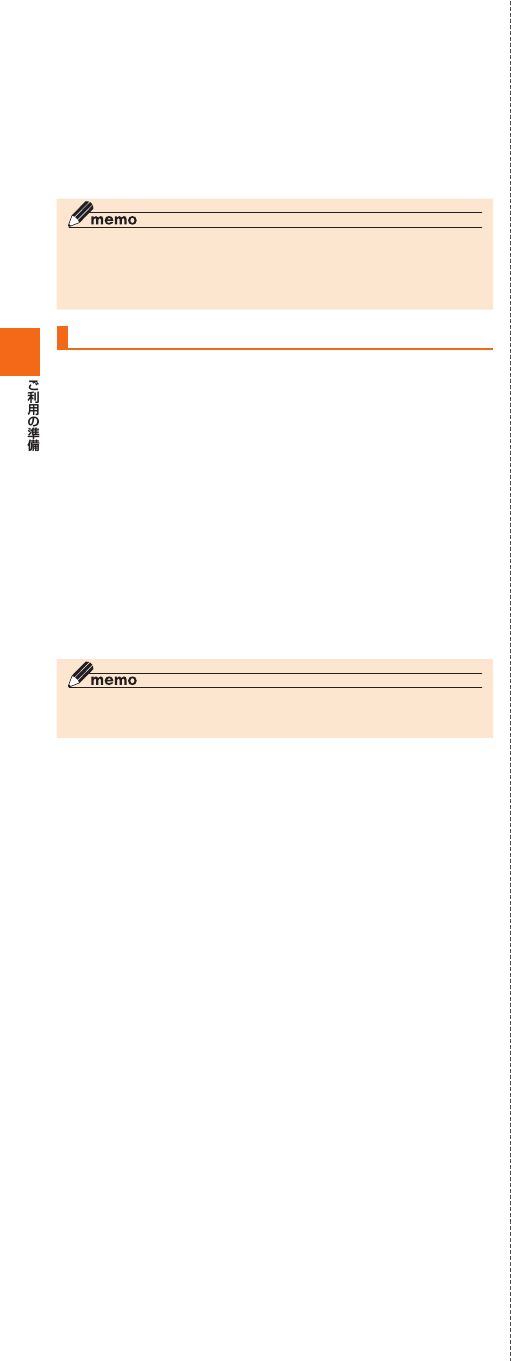
22
■ ログインできない場合
iida Homeで[Chrome]→URL表示欄を
選択→「http://www.google.com/accounts/
recovery/」を入力→[実行]
ログインできない理由を選択→必要に応じてメールアド
レスを入力→[続行]
画面の指示に従って操作
au IDを設定する
iida Homeで[auかんたん設定]
[次へ]→[au IDを設定する]→[次へ]→[au IDの設定・
保存]
画面の指示に従って操作し、au IDを設定
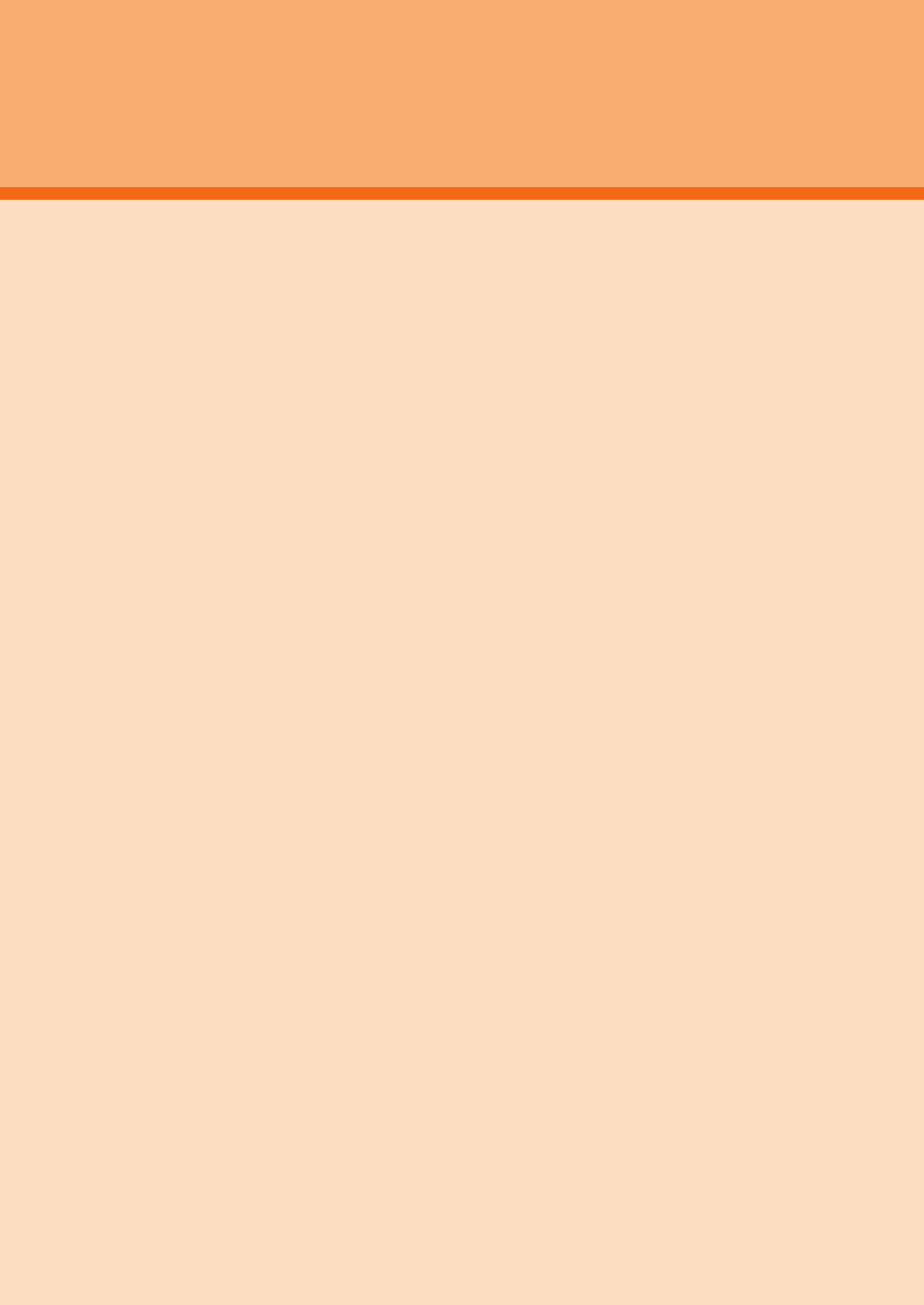
23
基本操作
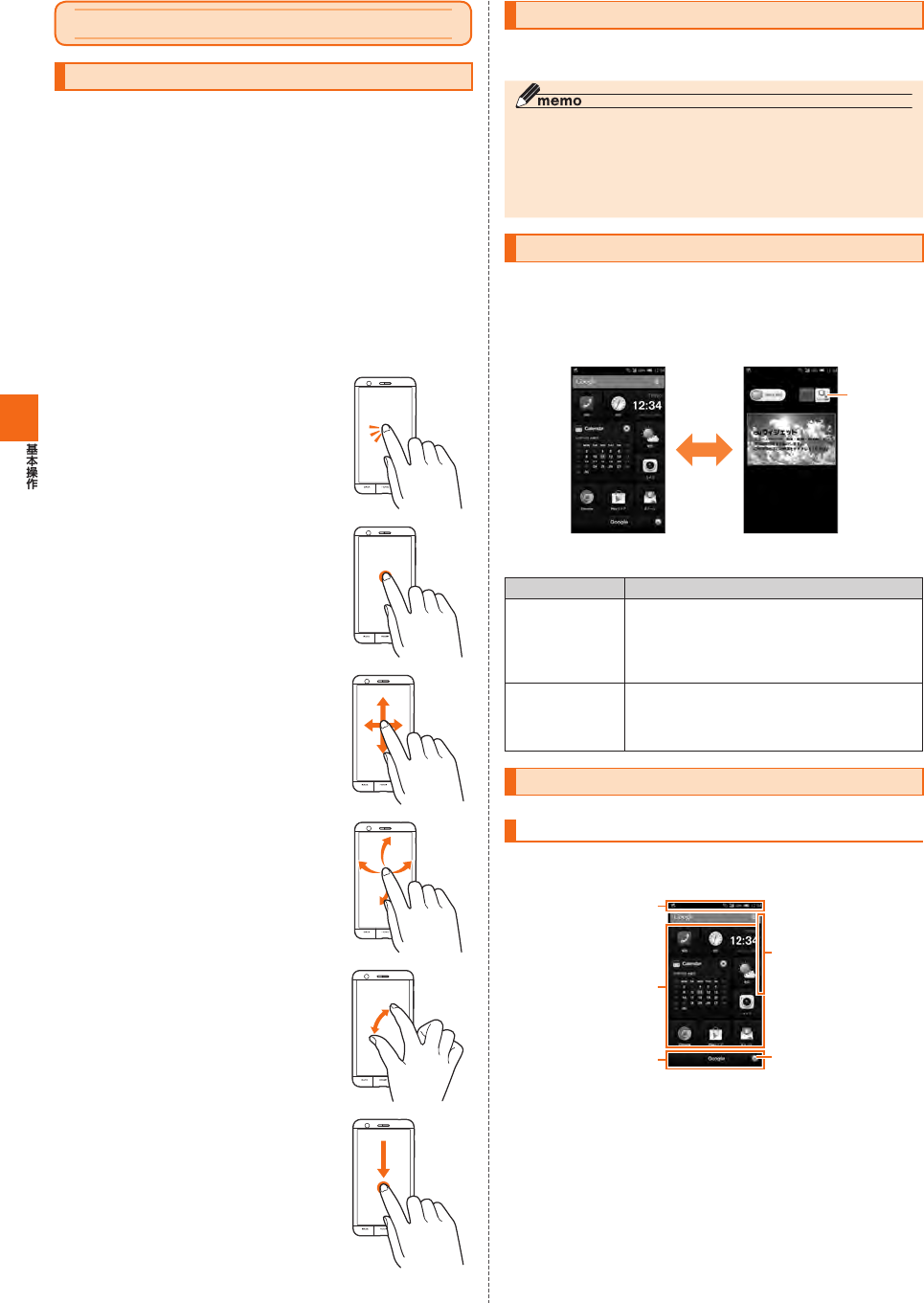
24
基本操作
タッチパネルの使いかた
■ タップ/ ダブルタップ
■ ロングタッチ
■ スライド
■ フリック(スワイプ)
■ 2本の指を広げる/狭める
■ ドラッグ
縦/横画面表示を切り替える
ホーム画面について
《iida Home》 《widget Home》
フリック
ウィジェット
iida Homeを利用する
iida Homeの見かた
①
②
③
④
⑤
《iida Home》
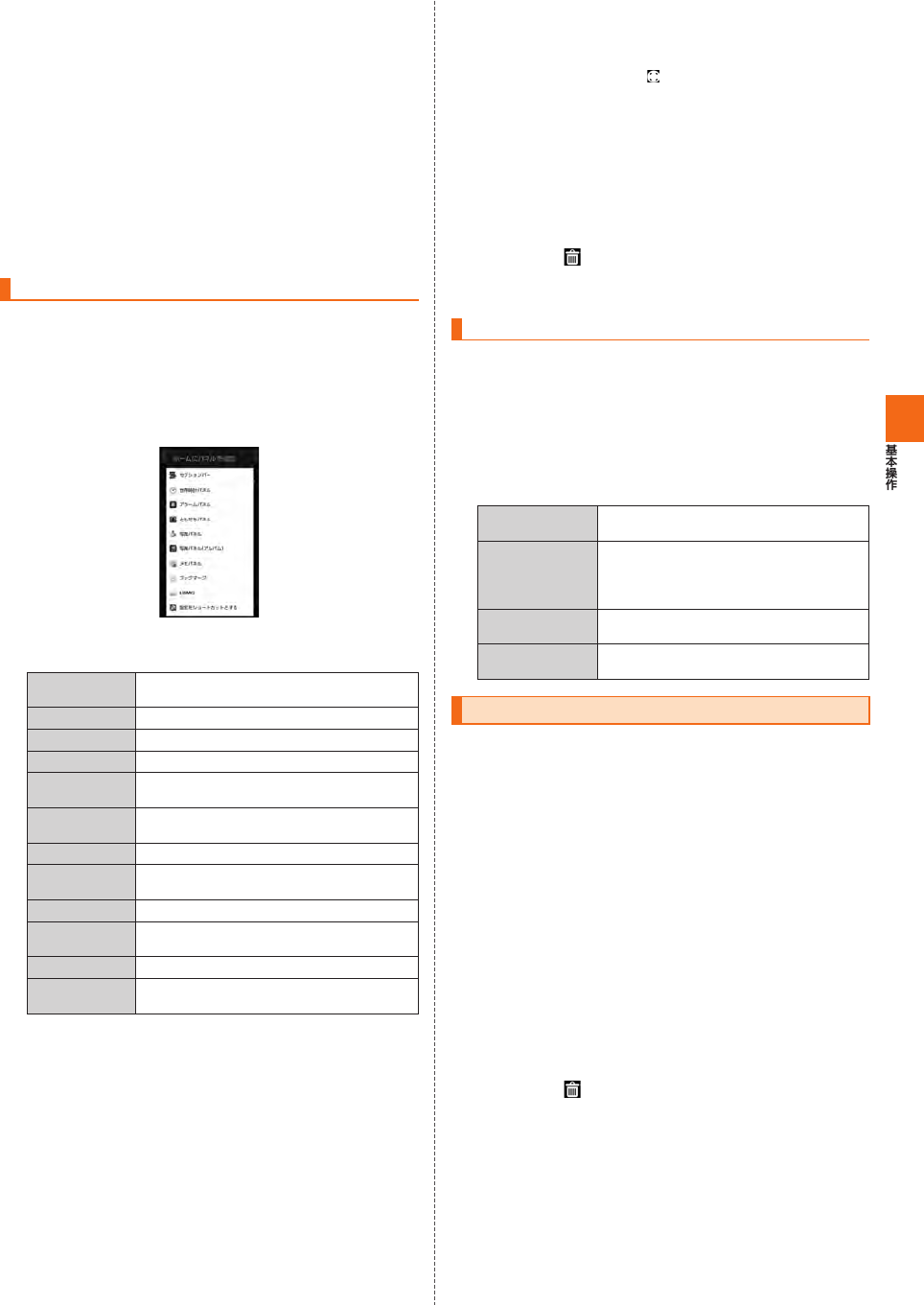
25
■ 天気パネルを利用する
iida Homeで「天気パネル」をタップ
iida Homeのパネルを編集する
■ パネルを追加する
iida Homeで2本の指を広げる、または空いている場所
をロングタッチ
C
追加するパネルの種類をタップ
サイズを選択→配置するデータを選択
配置する位置へパネルをドラッグして指を離す
■ パネルを移動する
iida Homeでパネルをロングタッチ
移動する位置へドラッグして指を離す
■ パネルの表示サイズを変更する
iida Homeでパネルをロングタッチ
表示サイズを変更したいパネルをタップ
C
■ パネルを削除する
iida Homeでパネルをロングタッチ
画面左上の「 」へドラッグして指を離す
[はい]
iida Homeのメニューを利用する
iida HomeでCをロングタッチ
■ iida Homeの設定を行う
iida Homeメニュー→[iida Home設定]
設定する項目をタップ
widget Homeを利用する
■ ウィジェットを追加する
widget Homeで2本の指を広げる、または空いている
場所をロングタッチ
追加したいウィジェットをロングタッチ
配置する位置へドラッグして指を離す
■ ウィジェットを移動する
widget Homeでウィジェットをロングタッチ
移動する位置へドラッグして指を離す
■ ウィジェットを削除する
widget Homeでウィジェットをロングタッチ
画面左上の「 」へドラッグして指を離す

26
iida Homeのアプリについて

27
ホームアプリを切り替える
iida Homeで[設定]→[ホーム切替]
[OK]
auベーシックホームを利用する
iida Homeで[設定]→[ホーム切
替]→[auベーシックホーム]
[OK]

28
本製品の状態を知る
アイコンの見かた
■ 主な通知アイコンの例
■ 主なステータスアイコンの例
通知パネルについて
④
③
⑤
①
②
最近使用したアプリを起動する
N
N
使用するアプリをタップ
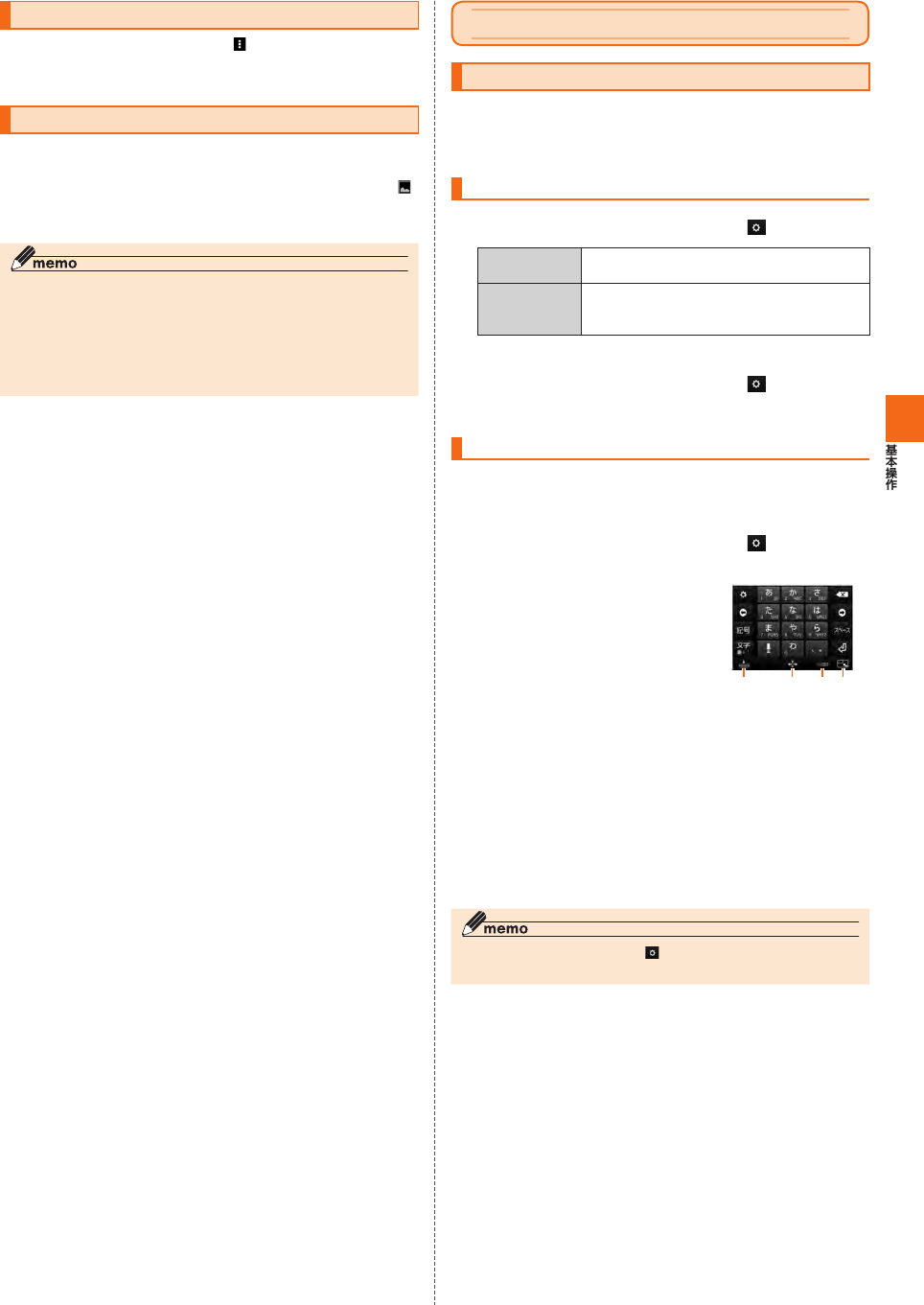
29
メニューを表示する
スクリーンショットを撮影する
Fl
F
文字入力
文字を入力する
入力方法(キーボード)を切り替える
文字入力画面(テンキー/フルキー)→[ ]→[入力方法]
■ テンキー/フルキーを切り替えるには
文字入力画面(テンキー/フルキー)→[ ]→[テンキー
⇔フルキー]
キーボードスタイルを切り替える
文字入力画面(テンキー/フルキー)→[ ]→[フロー
ティングモードへ変更]
■ フローティングモード
①②③④
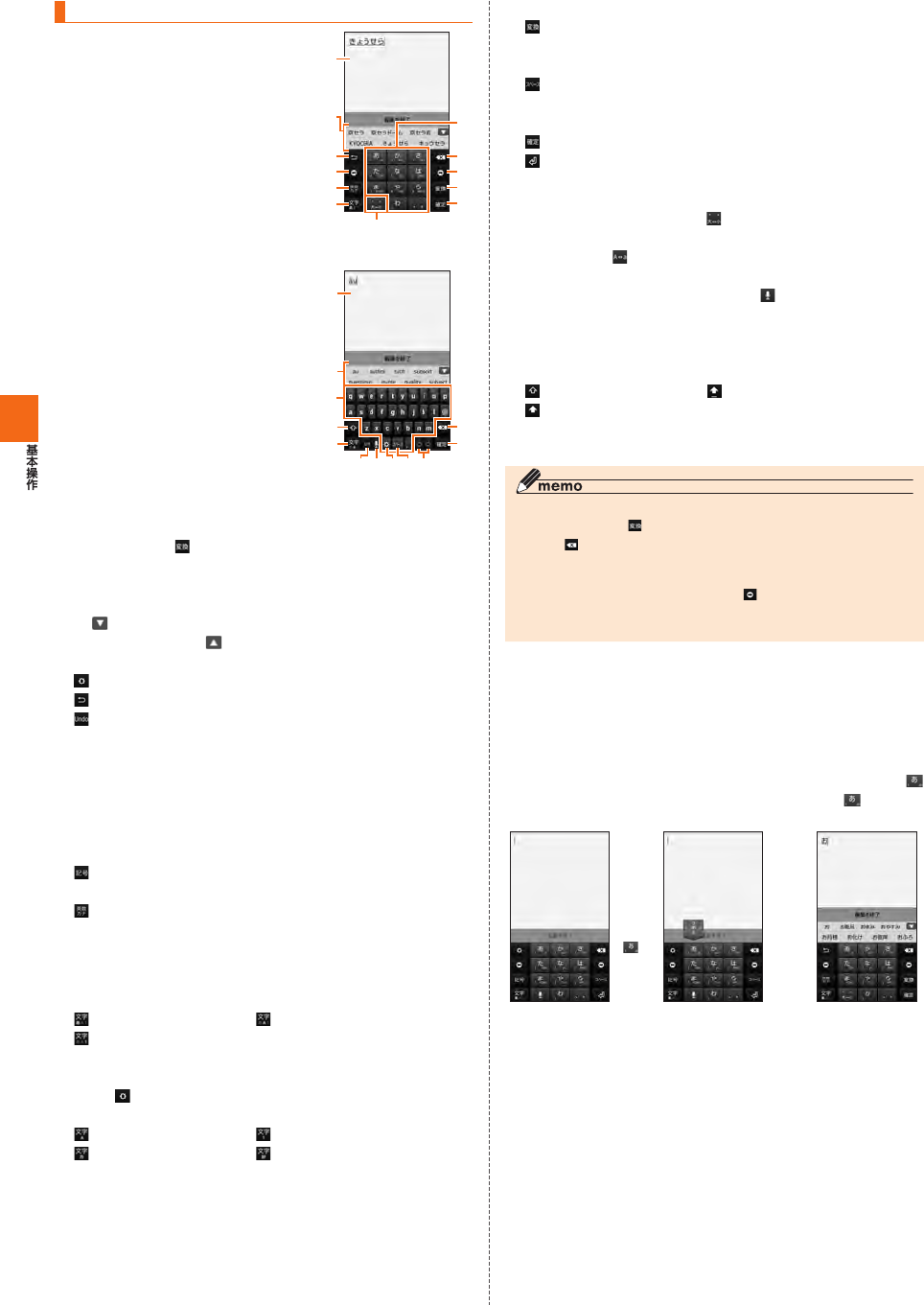
30
テンキー/フルキーで入力する
■ 文字入力画面(テンキー)
⑨
⑩
⑪
①
②
⑧
⑤
③
④
⑤
⑥
⑦
■ 文字入力画面(フルキー)
①
②
⑧
⑩
④
⑫
⑦
⑥⑨③⑪ ⑤
■ フリック入力について

31
文字入力の便利な機能を利用する
絵文字/ 記号/ 顔文字を入力する
文字入力画面(テンキー/フルキー)→[ ]
絵文字/記号/ (顔文字)を選択
■ 絵文字/記号/顔文字一覧画面の操作
文字を 切り取り/ コピーしてから 貼り付ける
文字入力画面→文字入力エリアをロングタッチ
→「 」/「 」をドラッグして、範囲を選択
[ ](Cut)/[ ](Copy)
貼り付ける位置をタップしてカーソルを移動→カーソル
をロングタッチ→[貼り付け]
貼り付ける文字を選択
引用入力(マッシュルーム)を利用する
文字入力画面(テンキー/フルキー)→「 」をロングタッ
チ
[ブックマーク引用]/[プロフィール引用]/[電話帳引
用]
■ 引用入力(マッシュルーム)を設定する
文字入力画面(テンキー/フルキー)→[ ]
[各種設定]→[外部アプリ連携]→[引用入力(マッシュ
ルーム)]→[使用する]
iWnn IMEの設定を行う
文字入力画面(テンキー/フルキー)→[ ]→[各種設定]
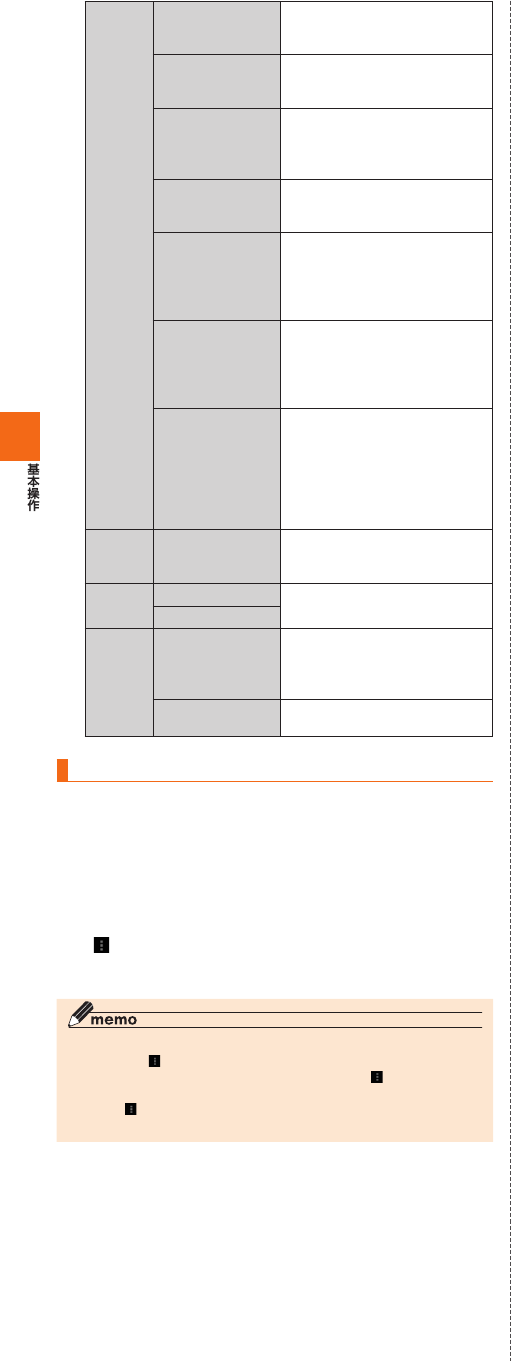
32
ユーザー辞書に登録する
iWnn IME設定画面→[辞書]→[ 日本語]/[ 英語/その
他]
[ ]→[登録]
読み/表記を入力→[保存]
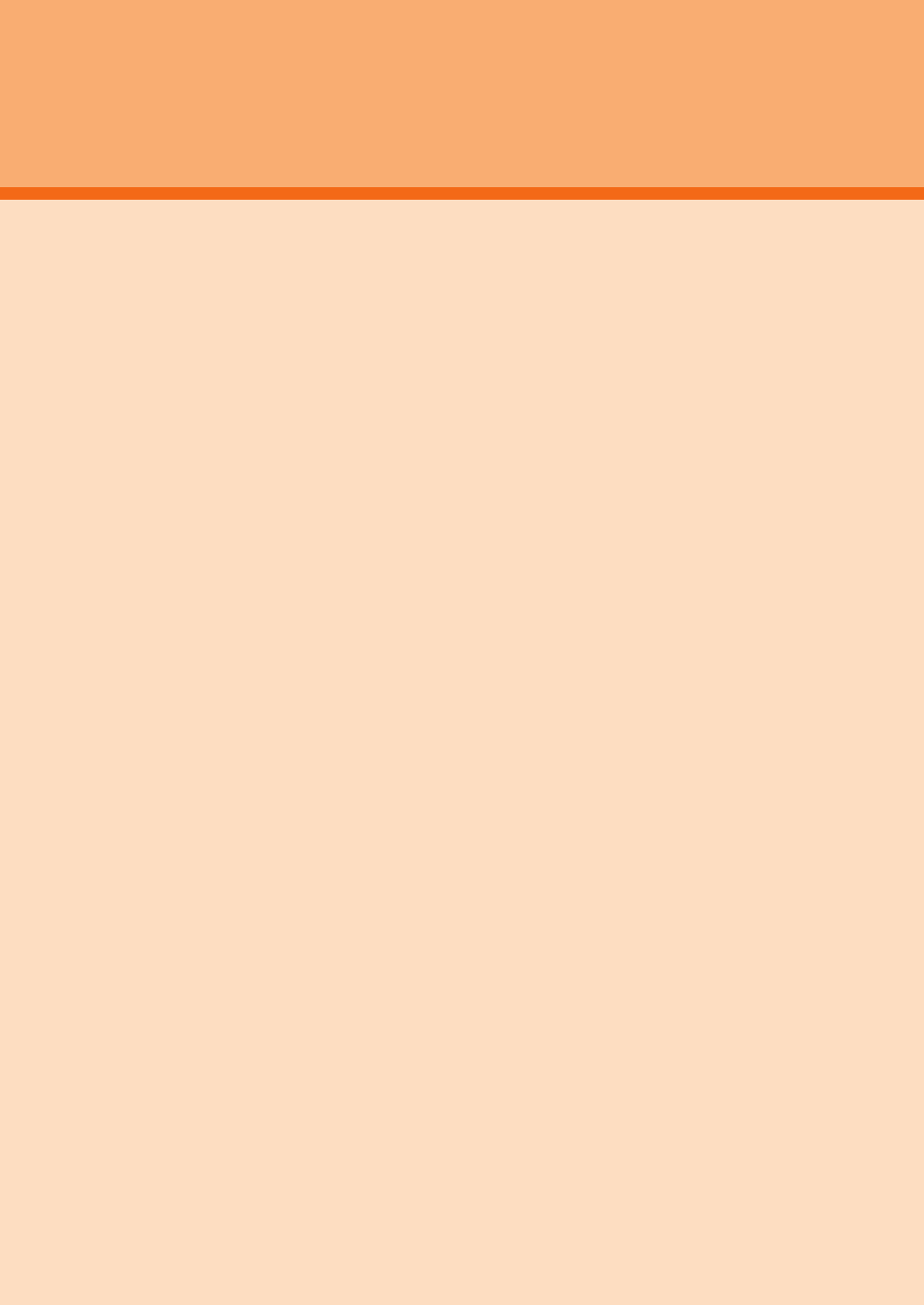
33
電話
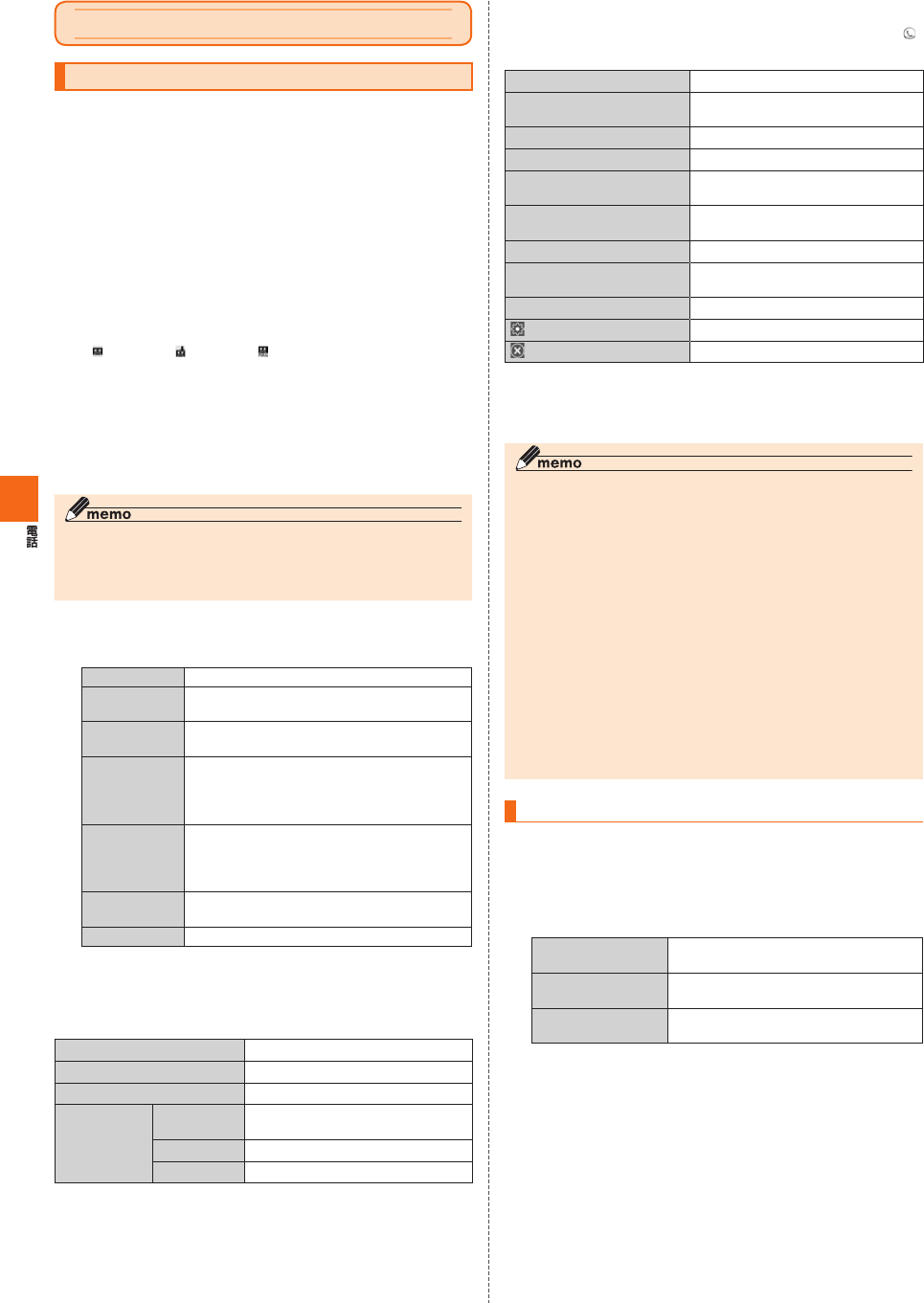
34
電話
電話をかける
iida Homeで[電話]
電話番号を入力
[発信]→通話→[通話終了]
lr
■ 電話番号入力画面のメニューを利用する
電話番号入力画面→[メニュー]
■ 電話画面で利用できる操作
■ 通話中に利用できる操作
■ 緊急通報位置通知について
ボイスパーティーで電話をかける
電話番号入力画面→[ボイスパーティー]
[ボイスパーティー追加]
[メンバー追加]
[発信]
通話→[通話終了]
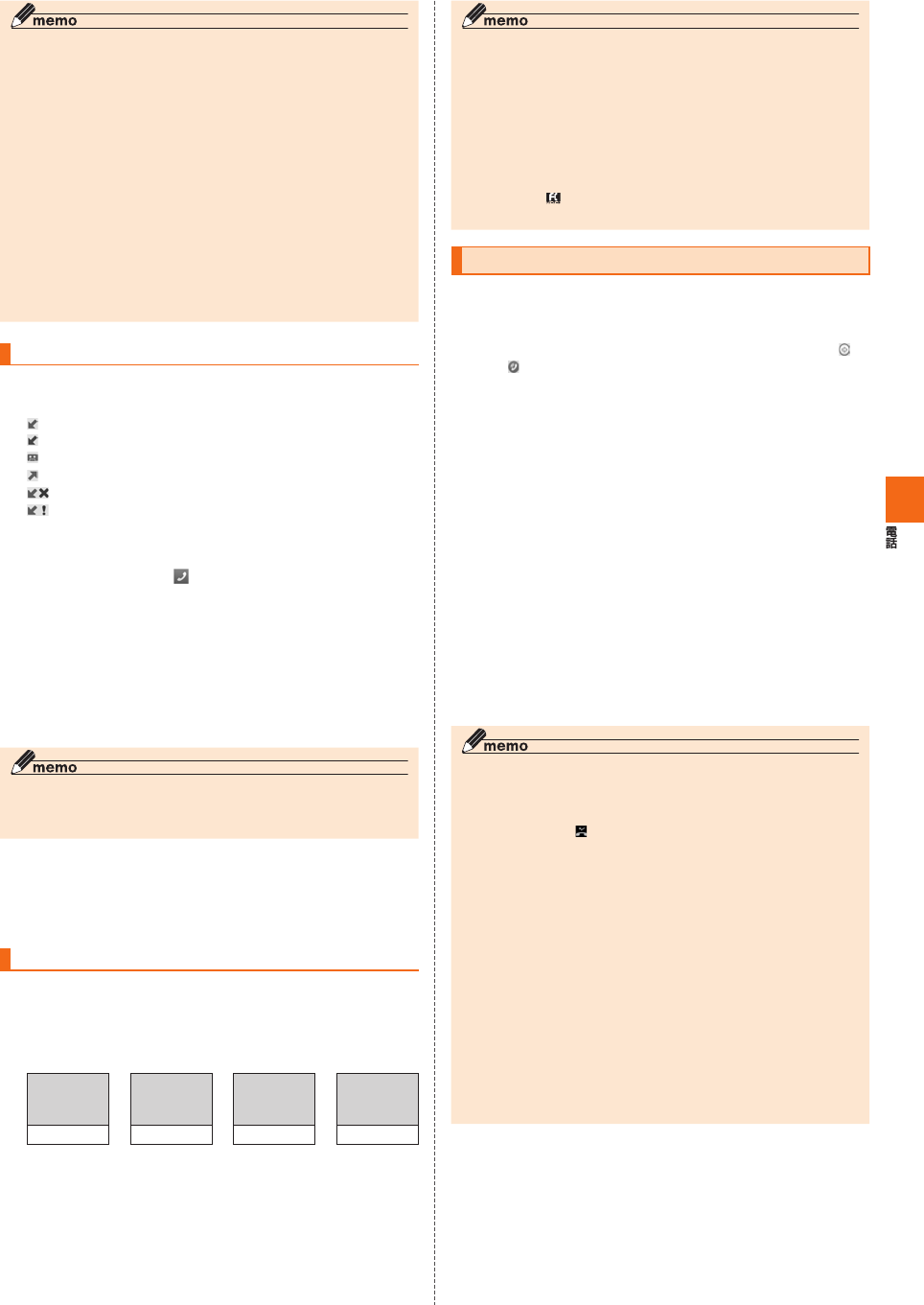
35
電話を受ける
着信画面→[受話]/[スピーカー受話]
通話→[終話]
着信画面→[拒否]
■ 電話がかかってきた場合の表示について
lr
履歴を利用して電話をかける
電話番号入力画面→「通話履歴」タブをタップ
電話をかける履歴の[ ]
電話番号入力画面→[ボイスパーティー]
[全員発信]
■ 通話履歴一覧画面のメニューを利用する
au電話から海外へかける ( au国際電話サービス)
電話番号入力画面→国際アクセスコード、国番号、市外局
番、相手の方の電話番号を入力→[発信]
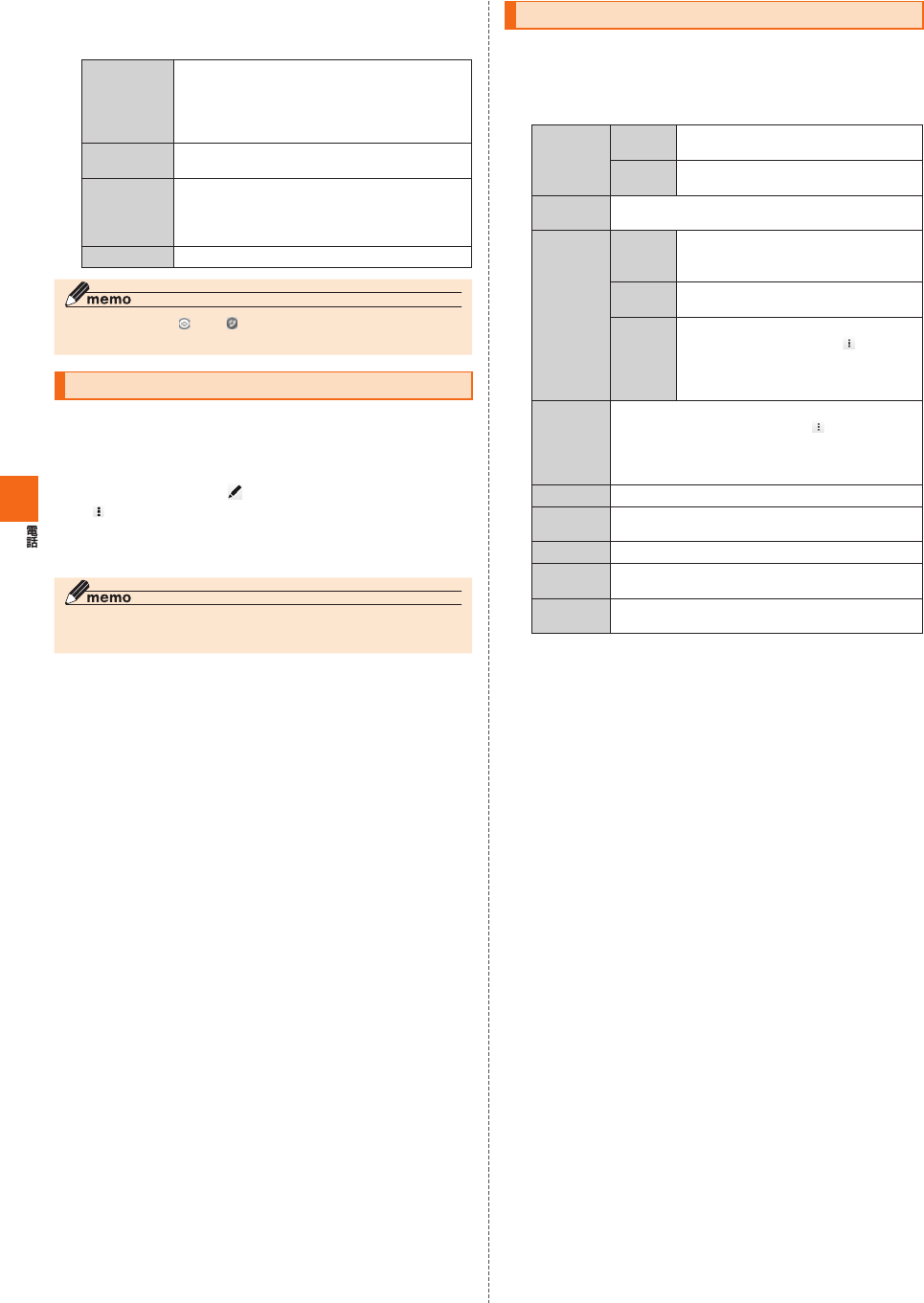
36
■ 着信中のメニューを利用する
着信画面→[電話画面]→[メニュー]
自分の電話番号を確認する(プロフィール)
iida Homeで[設定]→[プロフィール]
■ プロフィールを登録する
プロフィール画面→[ ]
必要な項目を入力→[OK]
通話に関する設定をする
iida Homeで[電話]→[メニュー]→[通話設定]
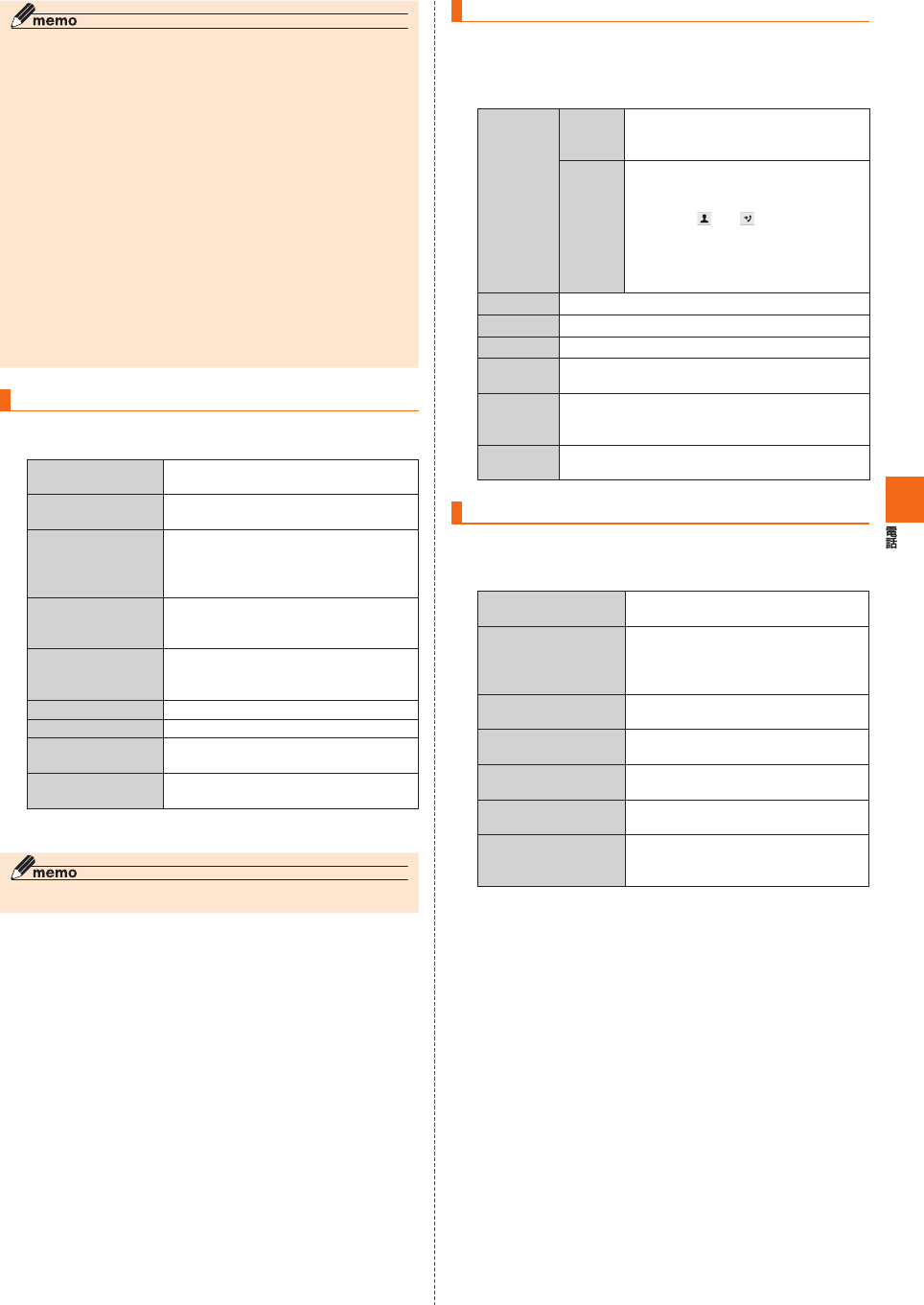
37
シンクコールを設定する
通話設定画面→[シンクコール設定]
[閉じる]
着信を拒否する
通話設定画面→[着信拒否]
通話サービスを設定する
通話設定画面→[通話サービス設定]

38
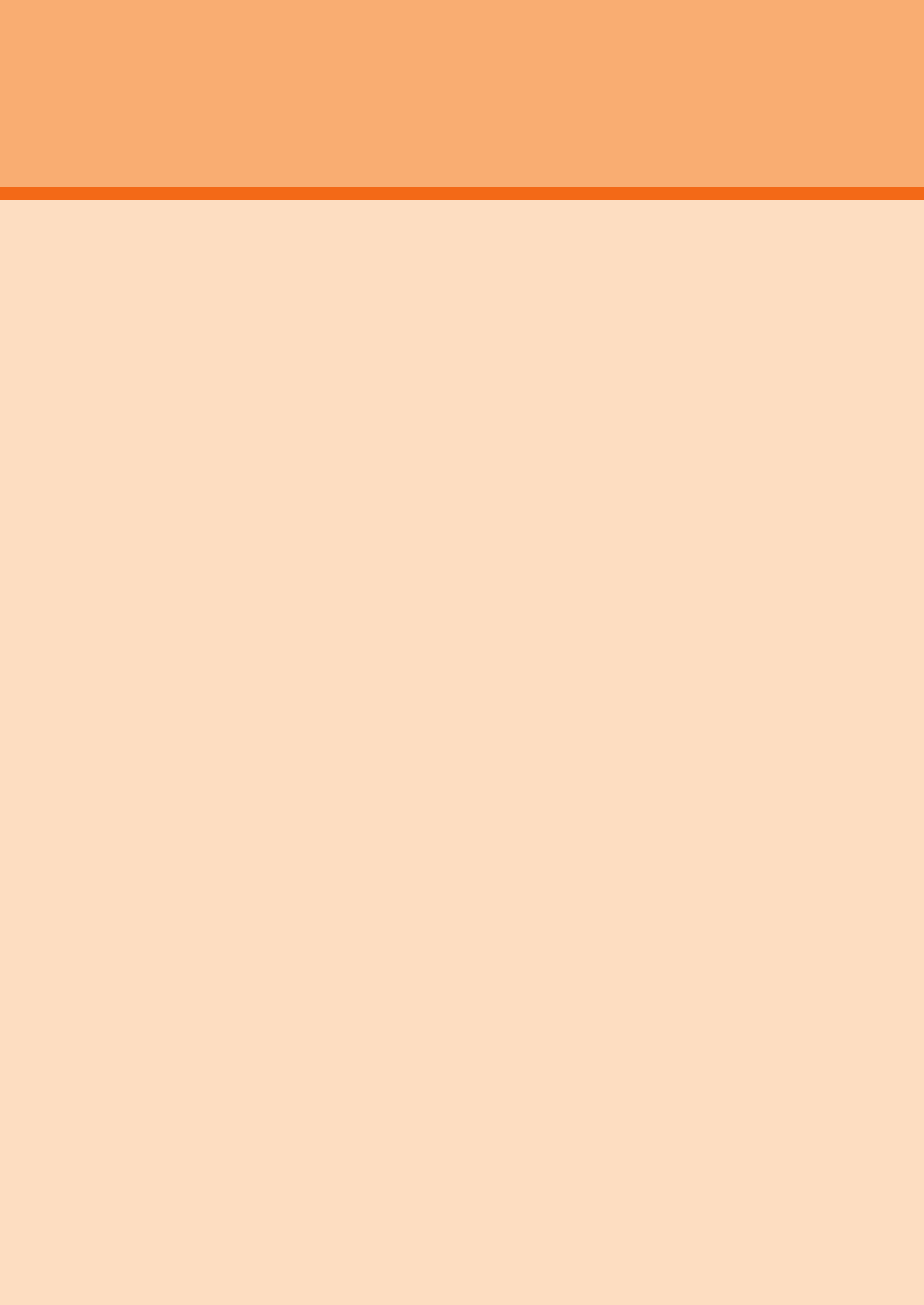
39
メール
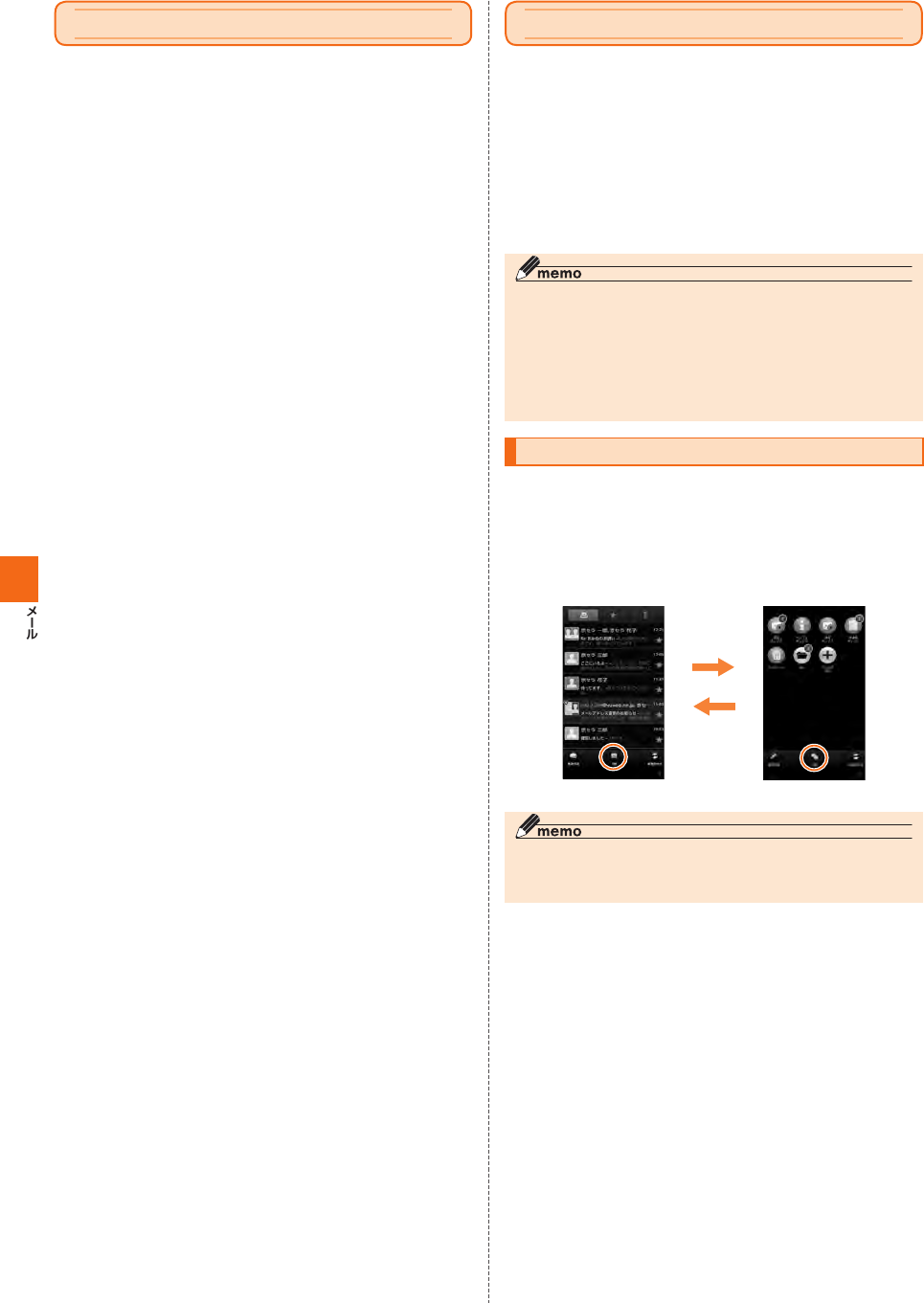
40
メールについて
■ Eメール
■ SMS
■ PCメール
■ Gmail
Eメールを利用する
Eメールの表示モードを切り替える
iida Homeで[Eメール]
[切替]
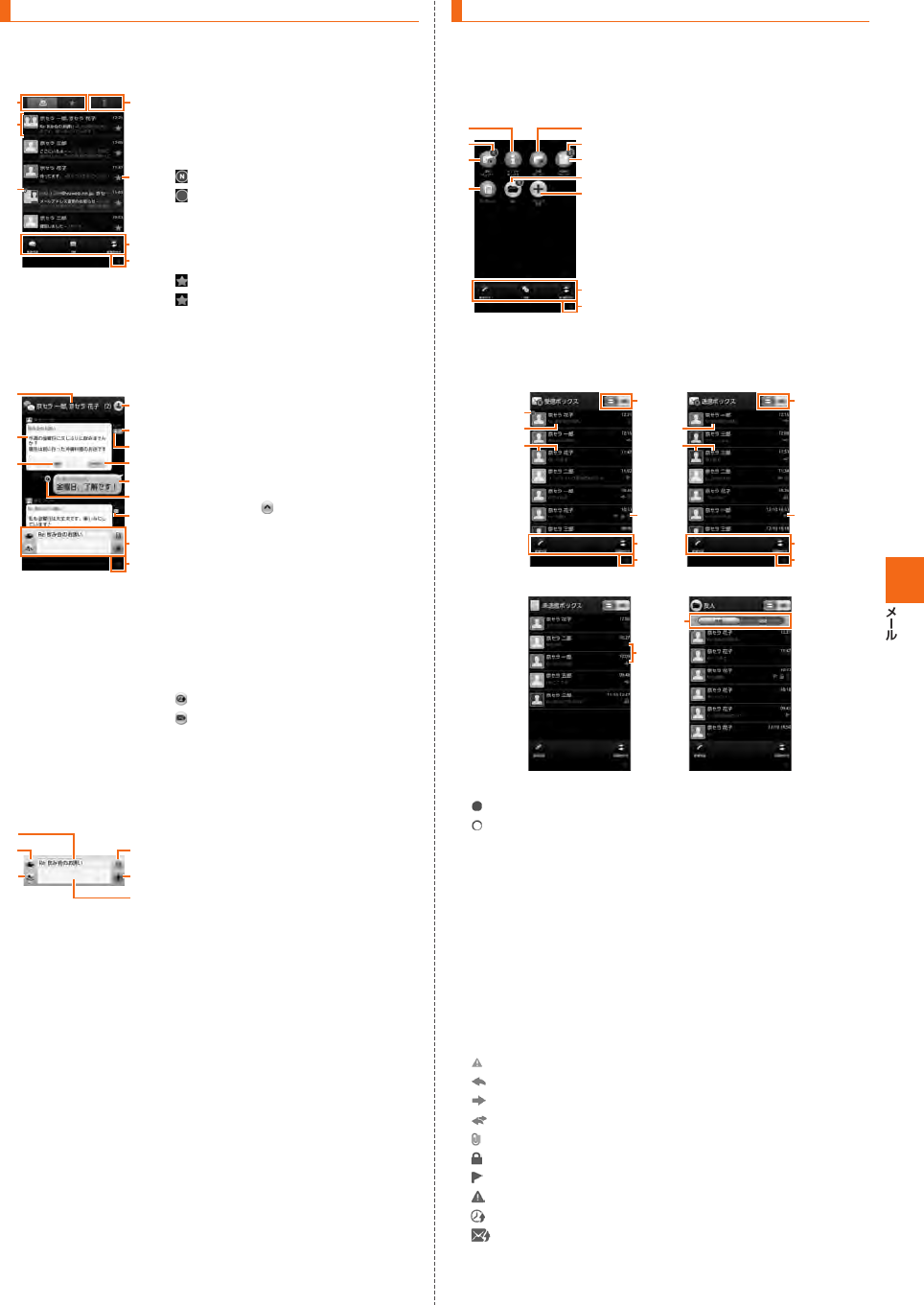
41
会話モードでの画面の見かた
■ スレッド一覧画面の見かた
⑥
①
②
③⑤
④
⑦
■ スレッド内容表示画面の見かた
⑤
①
⑧
⑥
③
②
④
⑩
⑨
⑦
⑪
⑫
⑭
⑬
⑰
⑱
⑮
⑯
フォルダモードでの画面の見かた
■ フォルダ一覧画面の見かた
⑤
②
①
⑧
②
⑥
③
④⑦
⑨
⑩
■ Eメール一覧画面の見かた
②
①
③
⑤
⑥
⑦
④
②
③
⑤
⑥
⑦
④
⑤
⑧
②
③
④
⑥

42
⑧
■ Eメール詳細表示画面の見かた
④
③
②
⑦
⑤
⑧
①⑥
④
③
②
⑦
⑧
①⑤
⑥
①
②
④
⑥アイコン
⑦
⑧
Eメールを送信する
iida Homeで[Eメール]
[新規作成]
[ ]
[作成]
件名入力欄をタップ→件名を入力
本文入力欄をタップ→本文を入力
[ ]→[送信]
フォルダ一覧画面→[新規作成]
[ ]
件名入力欄をタップ→件名を入力
本文入力欄をタップ→本文を入力
[完了]→[送信]→[送信]
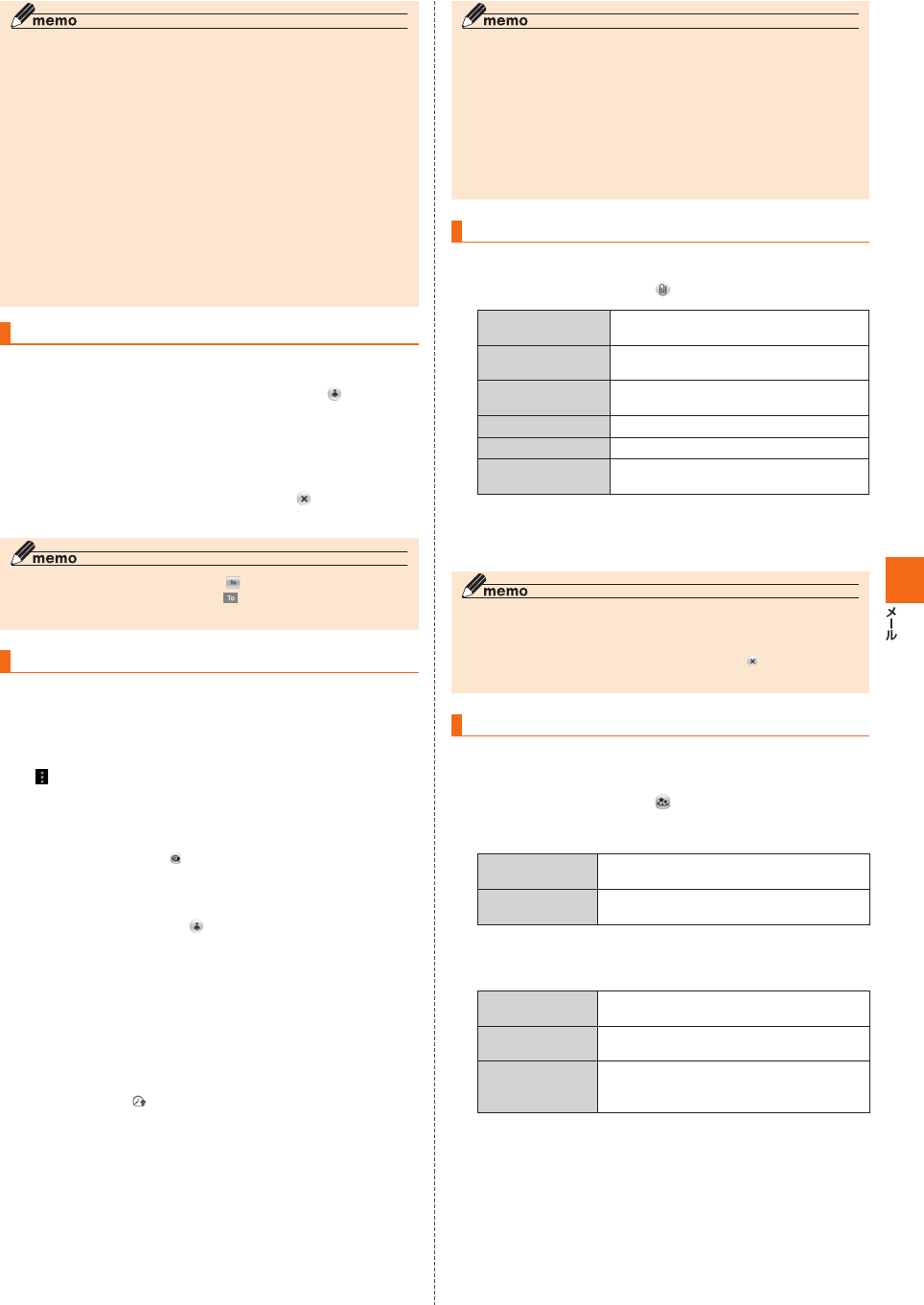
43
宛先を追加・削除する
宛先入力画面→未入力のアドレス入力欄の「 」をタップ
宛先入力画面→入力済みのアドレスの「 」をタップ→
[削除]
送信予約をする
スレッド内容表示画面→本文入力欄をタップ→本文を入
力
[ ]→[送信予約]→[OK]
送信する日付を入力→[設定]
送信する時間を入力→[設定]
送信メール作成画面→[ ]
本文入力欄をタップ→本文を入力→[完了]
[送信予約]→[OK]
送信する日付を入力→[設定]
送信する時間を入力→[設定]
Eメールにデータを添付する
スレッド内容表示画面→[ ]
リサイズするサイズをタップ
D絵文字を利用する
スレッド内容表示画面→[ ]
[D絵文字]/[ピクチャ]→[▲]
[microSD]→[ダウンロード]
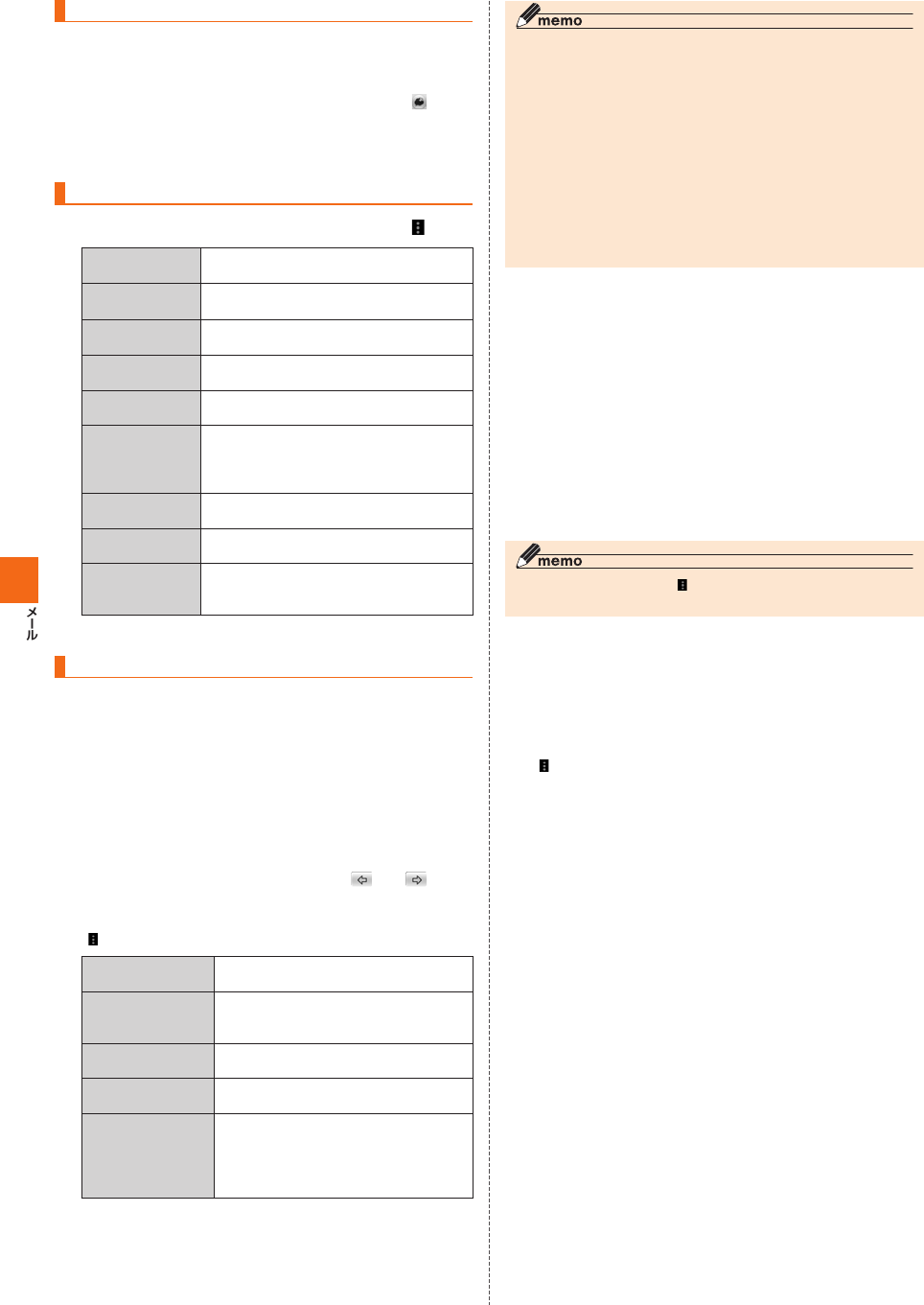
44
コミコミを利用する
スレッド内容表示画面/送信メール作成画面→[ ]
本文入力中にできること
スレッド内容表示画面→本文入力欄をタップ→[ ]
フォルダモードで本文を装飾する
■ 本文を装飾する
送信メール作成画面→本文入力欄をタップ→本文を入力
[装飾]
装飾の開始位置を選択→[選択開始]→「 」/「 」で終
了位置を選択
[完了]→[送信]→[送信]
■ 速デコを利用する
送信メール作成画面→本文入力欄をタップ→本文を入力
[速デコ]
[確定]
■ テンプレートを利用する
フォルダ一覧画面→[テンプレート]
テンプレートをタップ→[メール作成]
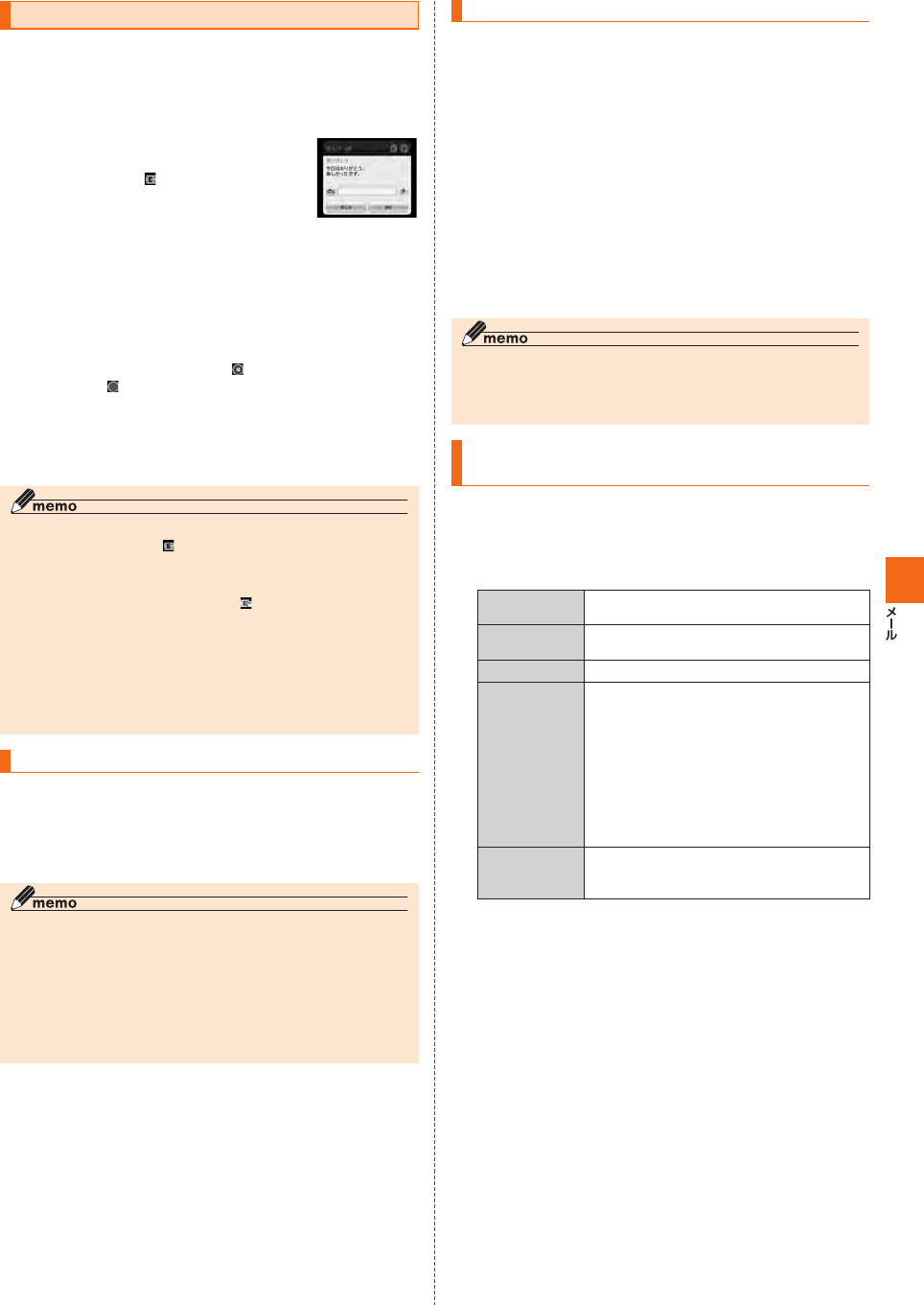
45
Eメールを受信する
Eメールを受信
iida Homeで[Eメール]
確認するスレッドをタップ
添付データを受信・再生する
スレッド内容表示画面→添付データをタップ→[表示]
添付画像を保存する
スレッド内容表示画面→本文をロングタッチ
[画像保存]
保存する画像を選択
[保存先選択]
[保存]
差出人/宛先/件名/電話番号/
Eメールアドレス/URLを利用する
スレッド内容表示画面/Eメール詳細表示画面を表示
差出人/宛先/本文中のEメールアドレスをタップ
件名をタップ→[コピー]
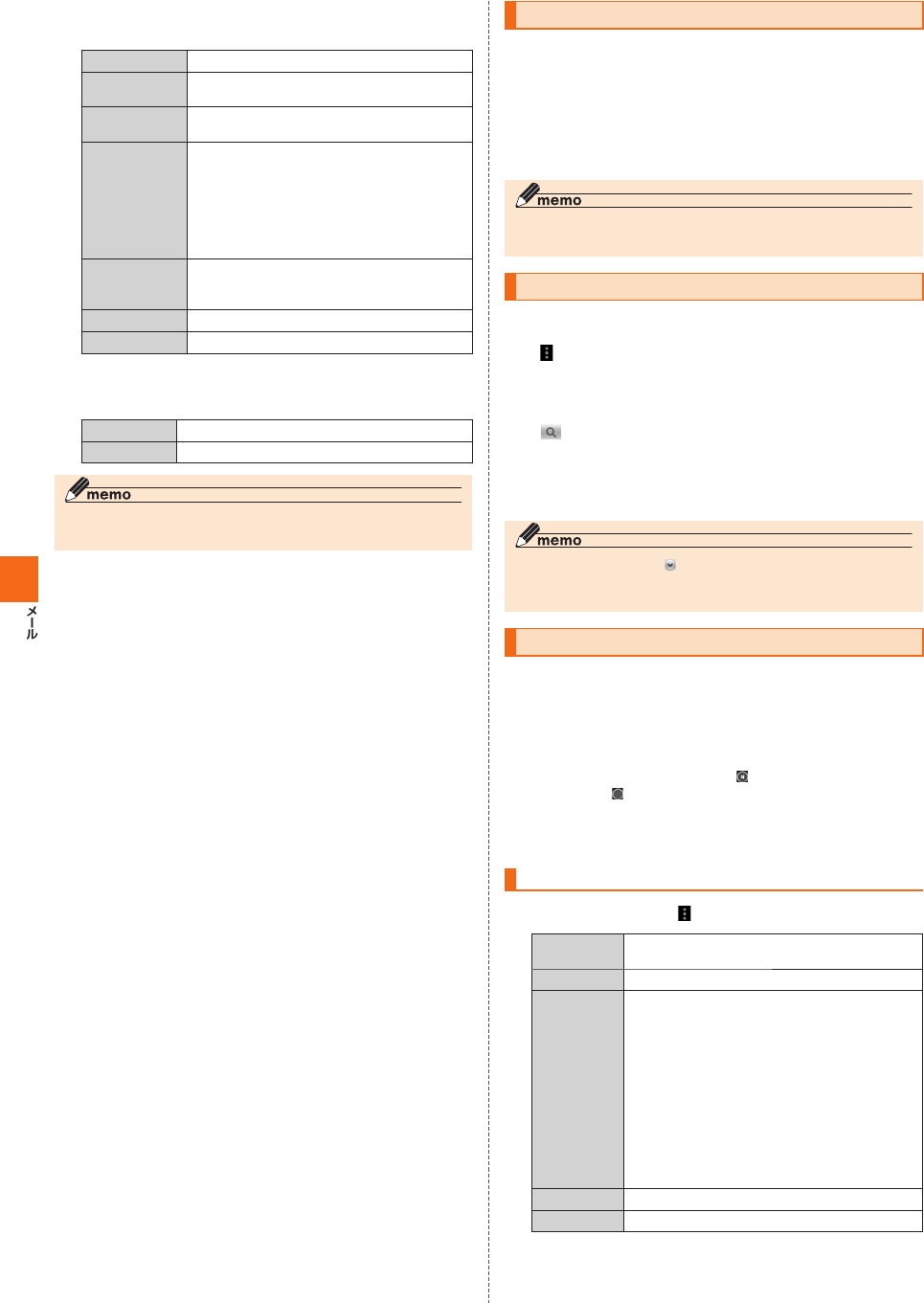
46
本文中の電話番号をタップ
本文中のURLをタップ
新着メールを問い合わせて受信する
iida Homeで[Eメール]
[新着問合せ]
Eメールを検索する
iida Homeで[Eメール]
[ ]→[全検索]
キーワードを入力
[ ]
Eメールを会話モードで確認する
iida Homeで[Eメール]
確認するスレッドをタップ
スレッド一覧画面でできること
スレッド一覧画面→[ ]
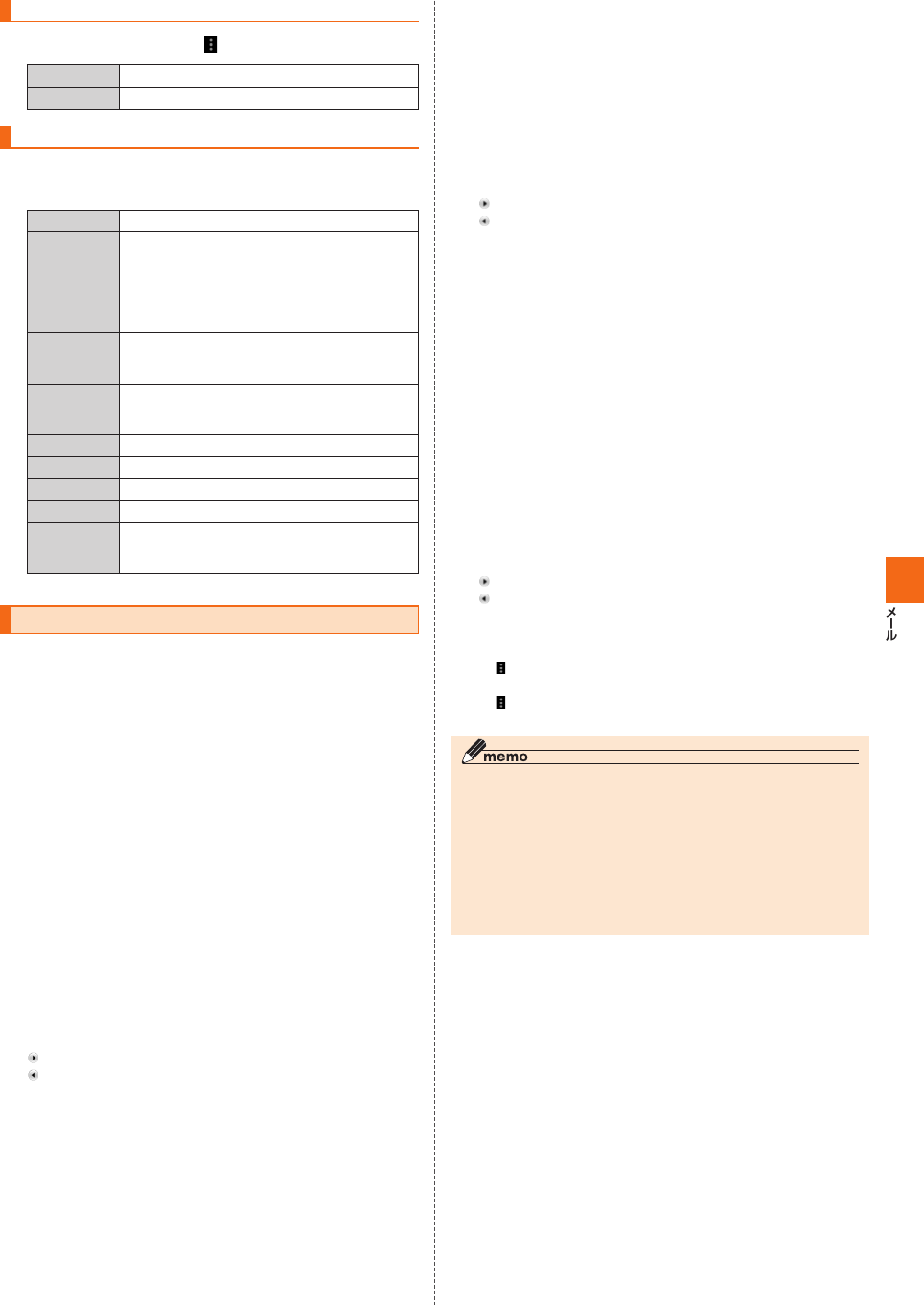
47
スレッド内容表示画面でできること
スレッド内容表示画面→[ ]
Eメールを個別に操作する
スレッド内容表示画面→操作するEメールをロングタッ
チ
Eメールをフォルダモードで確認する
iida Homeで[Eメール]→[切替]
[受信ボックス]/フォルダを選択
Eメールをタップ
[送信ボックス]/フォルダを選択
Eメールをタップ
[未送信ボックス]
Eメールをタップ
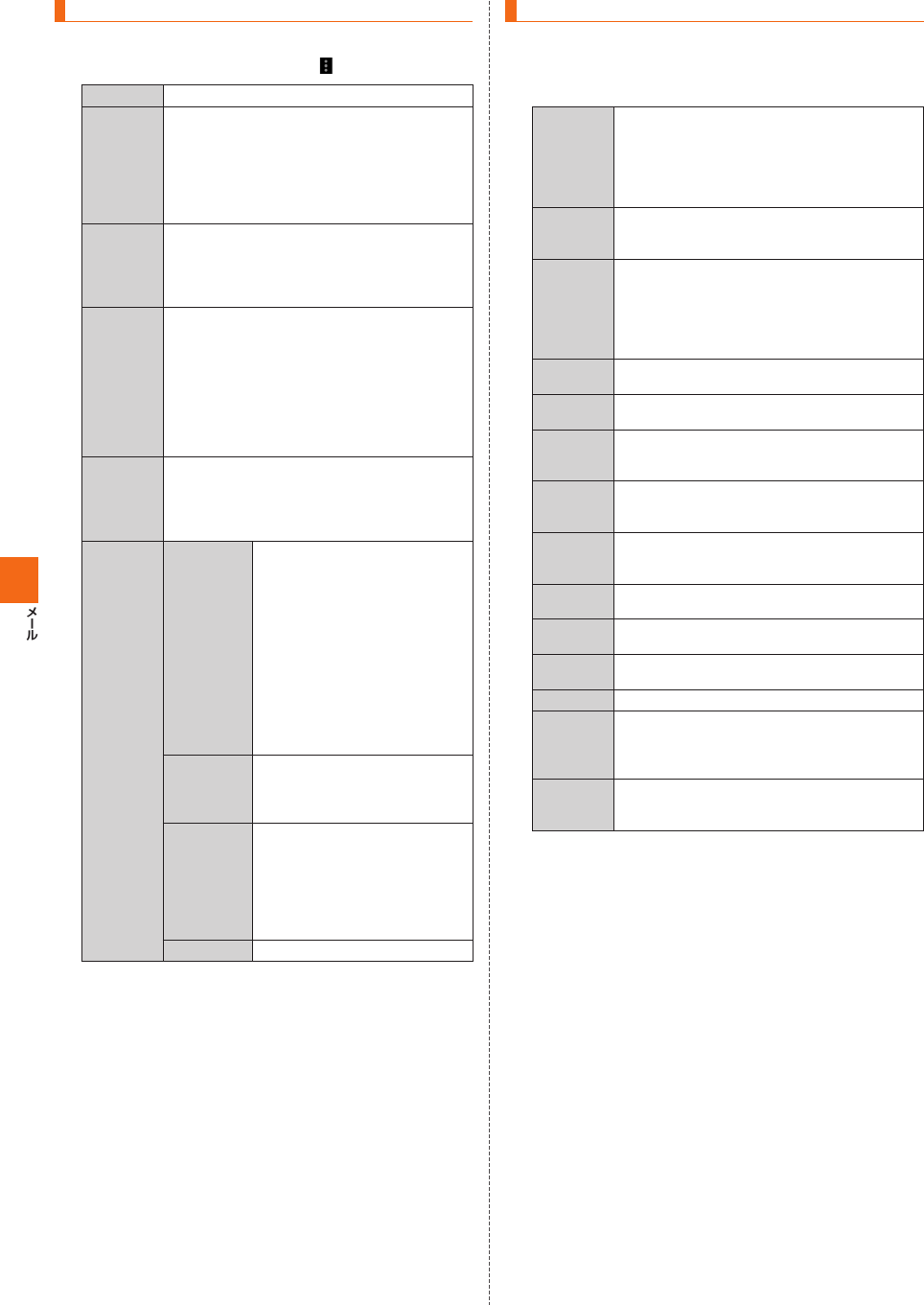
48
Eメール一覧画面でできること
受信メール一覧画面/送信メール一覧画面/未送信メー
ル一覧画面/検索結果一覧画面→[ ]
Eメールを個別に操作する
受信メール一覧画面/送信メール一覧画面/未送信メー
ル一覧画面/検索結果一覧画面→操作するEメールをロ
ングタッチ
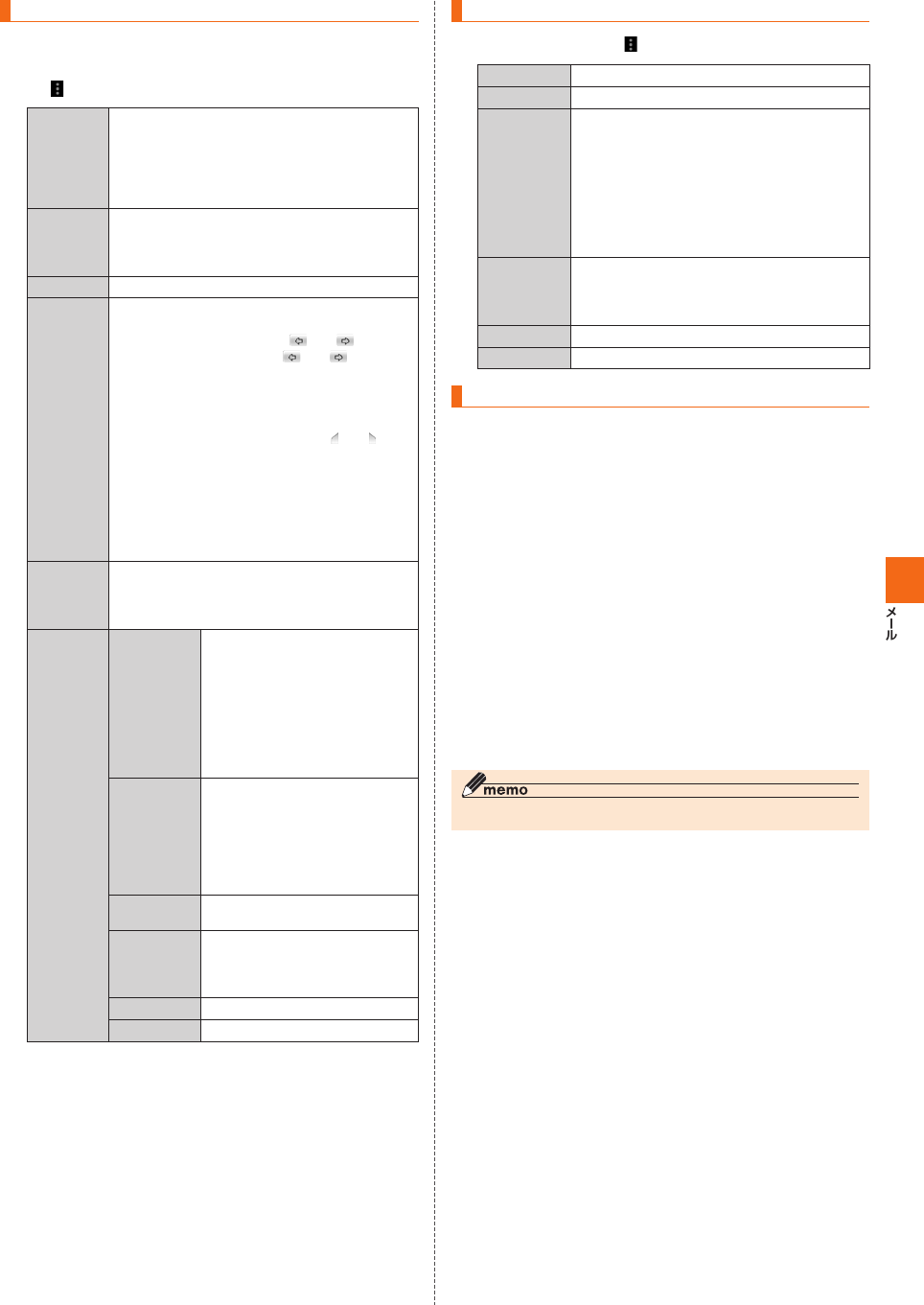
49
Eメール詳細表示画面でできること
受信メール詳細表示画面/送信メール詳細表示画面/未
送信メール詳細表示画面/検索結果メール詳細表示画面
→[ ]
フォルダ一覧画面でできること
フォルダ一覧画面→[ ]
フォルダを作成/編集する
フォルダ一覧画面→[フォルダ作成]
フォルダ名称欄をタップ→フォルダ名を入力
画面左上のフォルダアイコンをタップ
アイコンを選択→カラーを選択→[OK]→[保存]
画面左上のフォルダアイコンをタップ→[ギャラリーから
写真を選択]
アプリを選択→画像を選択→切り抜き範囲を指定→[切り
抜き]→[OK]→[保存]

50
■ フォルダに振分け条件を設定する
フォルダ一覧画面→[ ]→[フォルダ編集]→
フォルダを選択
[振分け条件追加]→[ ]
「アドレス帳登録外」/「不正なメールアドレス」を選択→
[保存]
■ フォルダごとに着信通知を設定する
フォルダ一覧画面→[ ]→[フォルダ編集]→
受信ボックス/フォルダを選択
[フォルダ別設定]
[OK]→[保存]
■ フォルダにロックをかける
フォルダ一覧画面→[ ]→[フォルダ編集]→
受信ボックス/フォルダを選択
[フォルダロック]→フォルダロック解除パスワードを入
力→[OK]
[保存]
■ フォルダを並べ替える
フォルダ一覧画面→移動するフォルダをロングタッチ
移動する位置にドラッグ
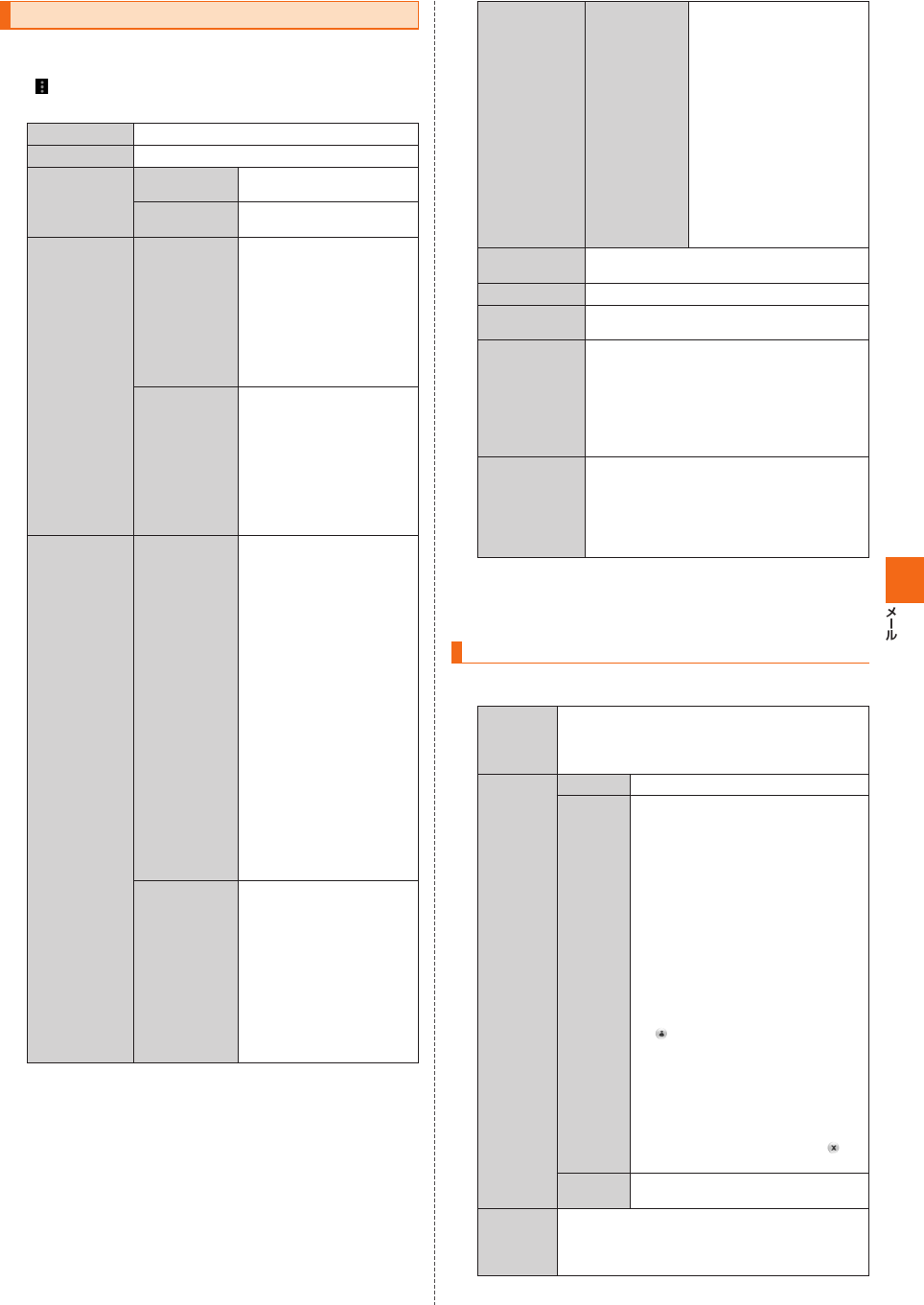
51
Eメールを設定する
iida Homeで[Eメール]
[ ]→[Eメール設定]
受信・表示に関する設定をする
Eメール設定画面→[受信・表示設定]
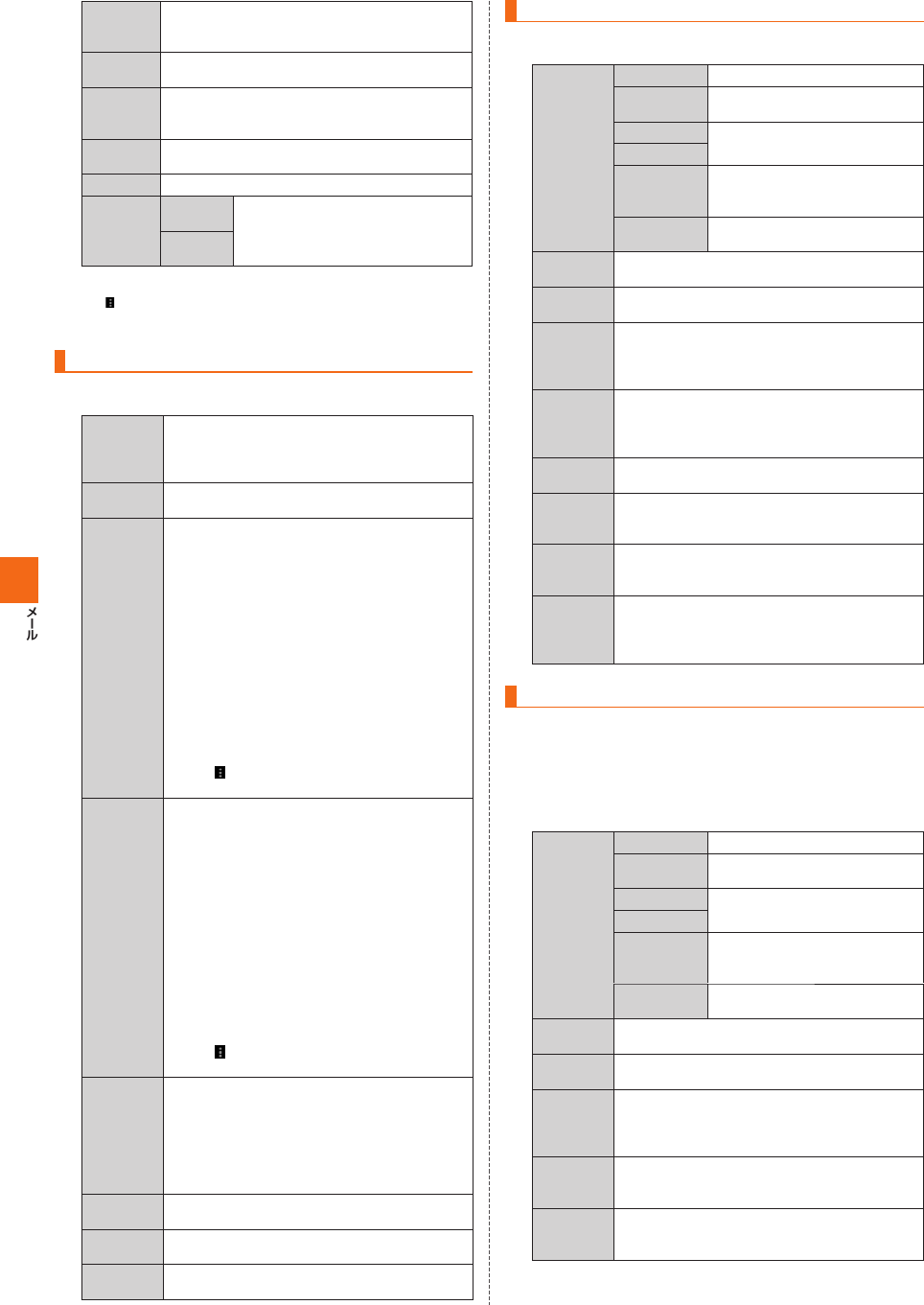
52
送信・作成に関する設定をする
Eメール設定画面→[送信・作成設定]
通知に関する設定をする
Eメール設定画面→[通知設定]→[基本通知設定]
F
個別の通知に関する設定をする
Eメール設定画面→[通知設定]→[個別通知設定]
[新規設定]
[アドレス帳引用]/[メール受信履歴引用]/[メール送信
履歴引用]→設定するアドレスを選択→[選択]
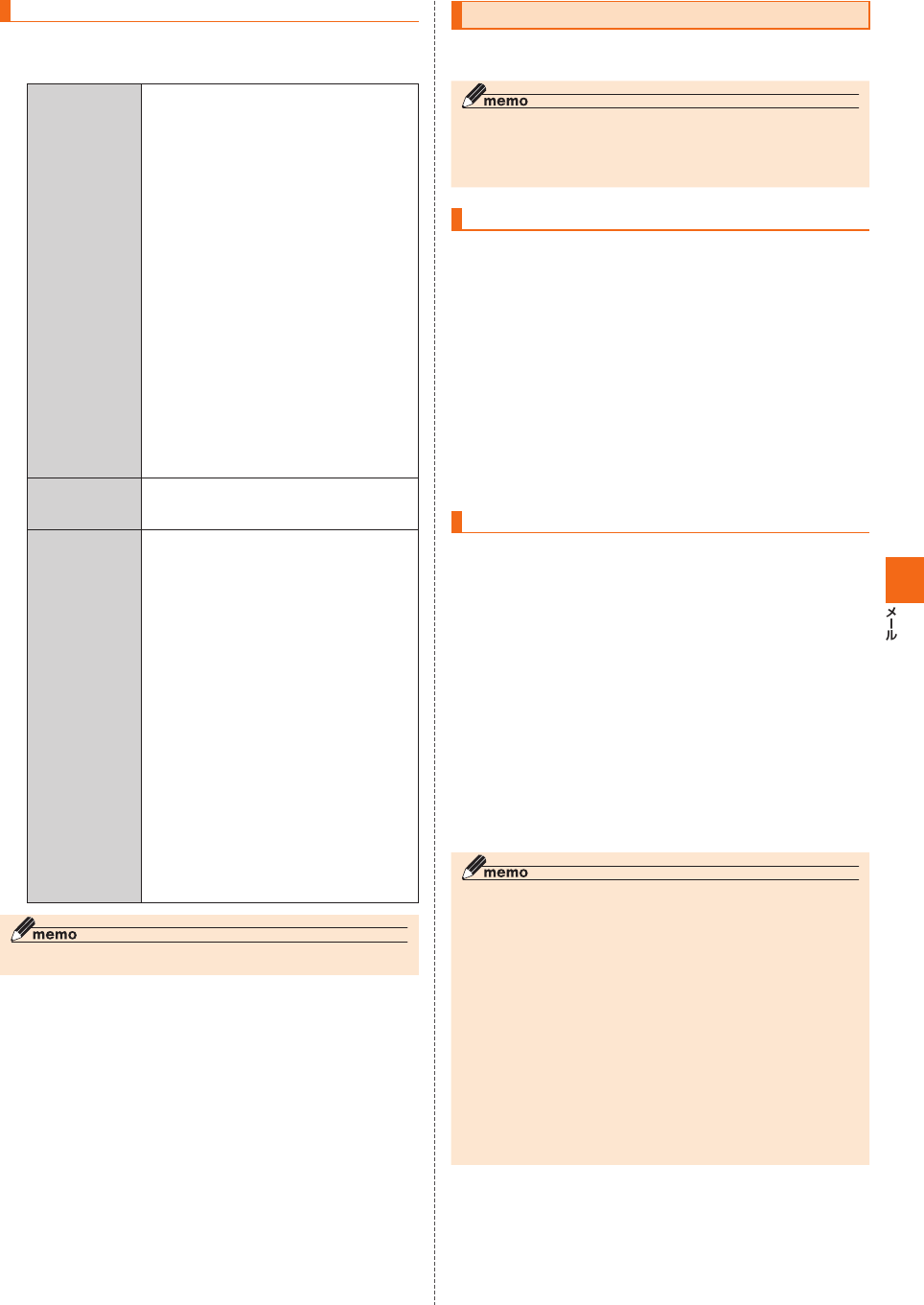
53
アドレスの変更やその他の設定をする
Eメール設定画面→[アドレス変更・その他の設定]→
[接続する]
Eメールを バックアップ/復元する
メールデータをバックアップする
Eメール設定画面→[バックアップ・復元]
[メールデータバックアップ]→[OK]
バックアップデータを作成するための文字コードを選択
→[OK]
バックアップするメール種別にチェックを付ける→[OK]
メールデータを復元する
Eメール設定画面→[バックアップ・復元]
[メールデータ復元]
[受信メール]/[送信メール]/[未送信メール]/[スト
レージから探す]→[OK]
復元するバックアップデータを選択→[OK]
[追加保存]/[上書き保存]→[OK]
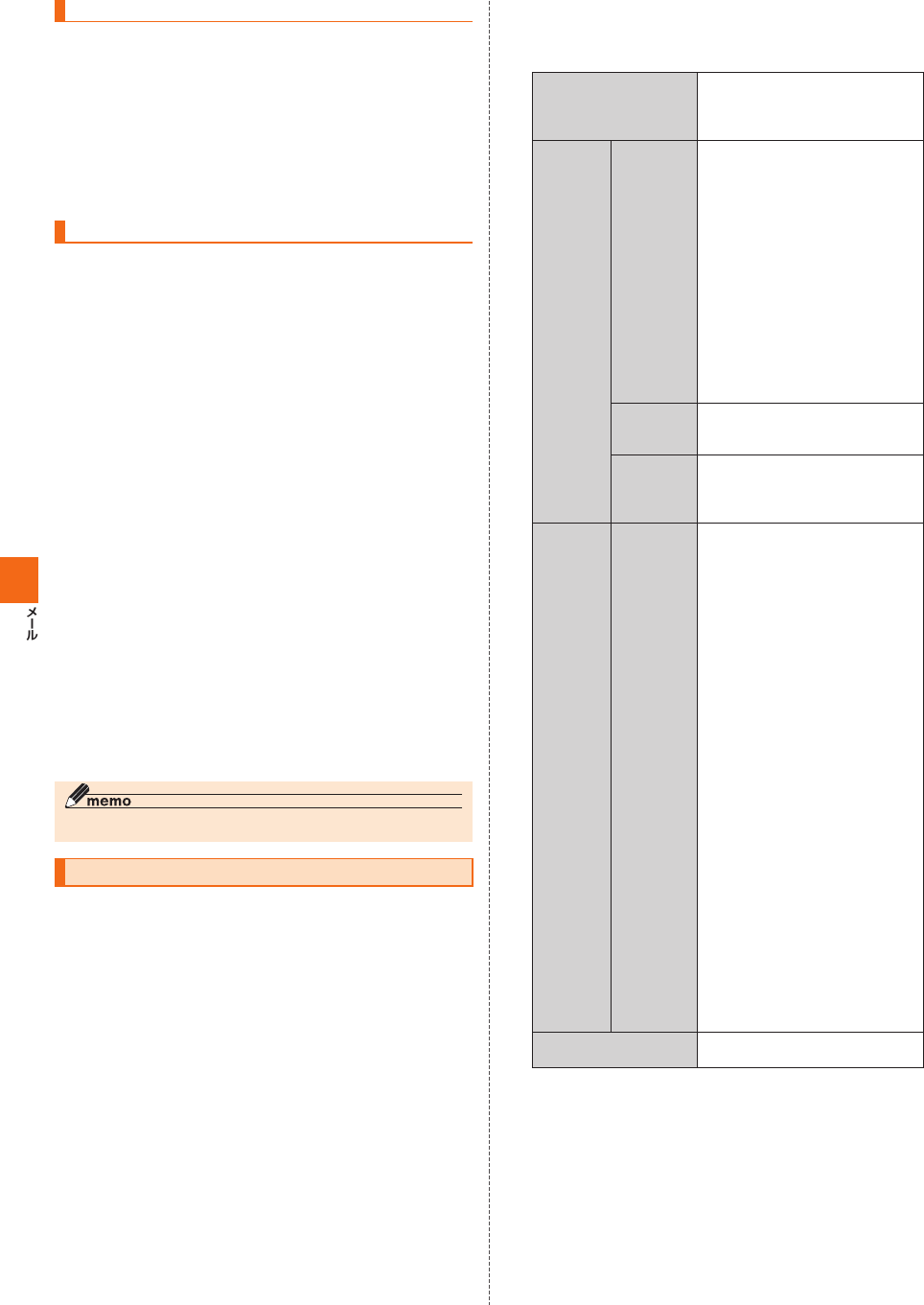
54
Eメールをまるごとバックアップする
Eメール設定画面→[バックアップ・復元]
[まるごとバックアップ]
まるごとバックアップデータを復元する
Eメール設定画面→[バックアップ・復元]
[まるごと復元]
復元するバックアップデータを選択→[OK]
[OK]
[バックアップ]→[OK]
バックアップデータを作成するための文字コードを選択
→[OK]
バックアップするメール種別を選択→[OK]
[OK]→[OK]→[OK]
[まるごと復元]→[OK]→[OK]
迷惑メールフィルターを設定する
Eメール設定画面→[アドレス変更・その他の設定]
→[接続する]
[オススメの設定はこちら]→[OK]
[迷惑メールフィルターの設定/確認へ]→暗証番号入力
欄をタップ→暗証番号を入力→[送信]
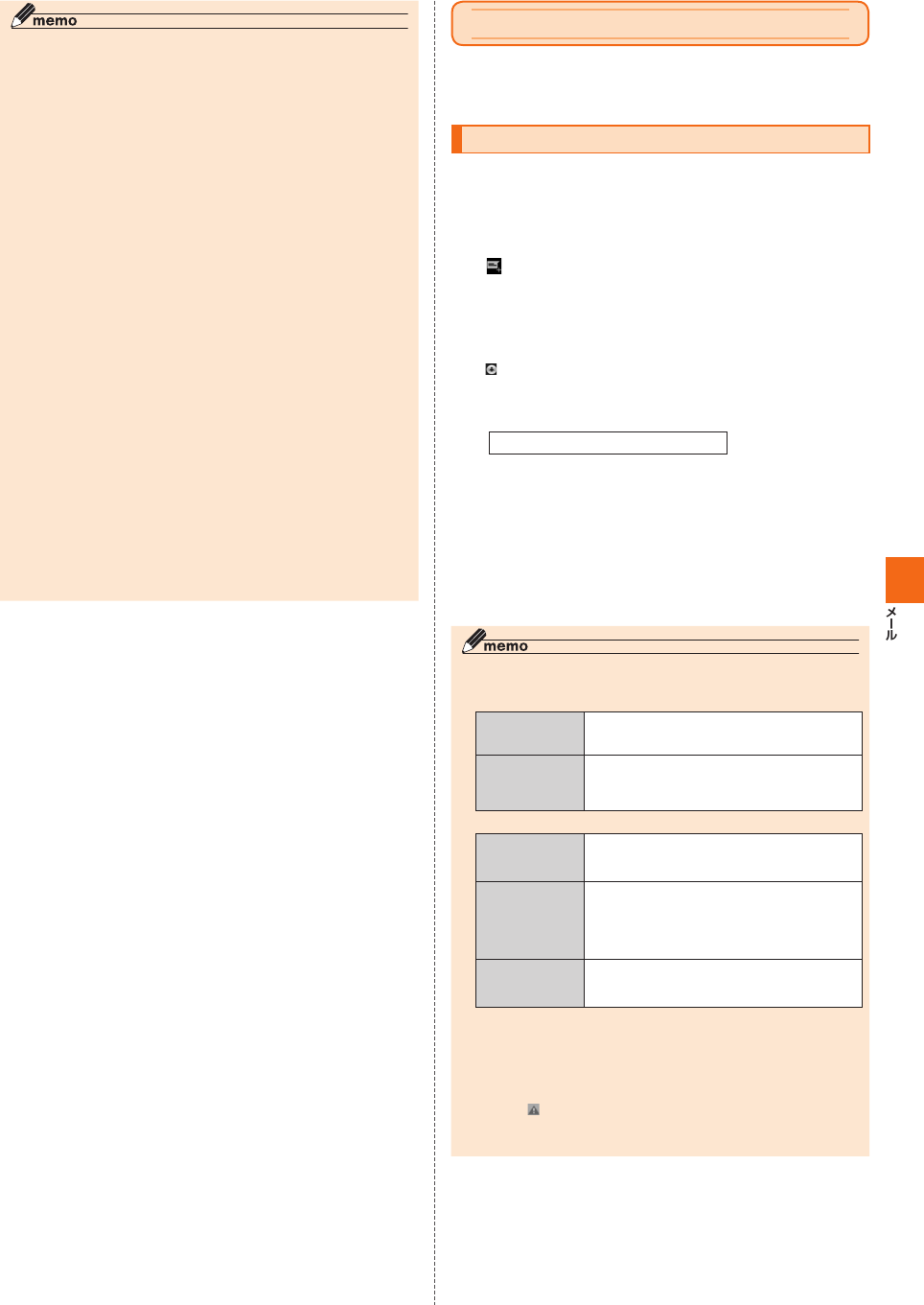
55
■ パソコンから迷惑メールフィルターを 設定するには
SMSを利用する
SMSを送信する
iida HomeのCommunicationで[SMS]
[ ]
[宛先を入力]→相手先電話番号を入力
[メッセージを入力]→本文を入力
[送信]
C
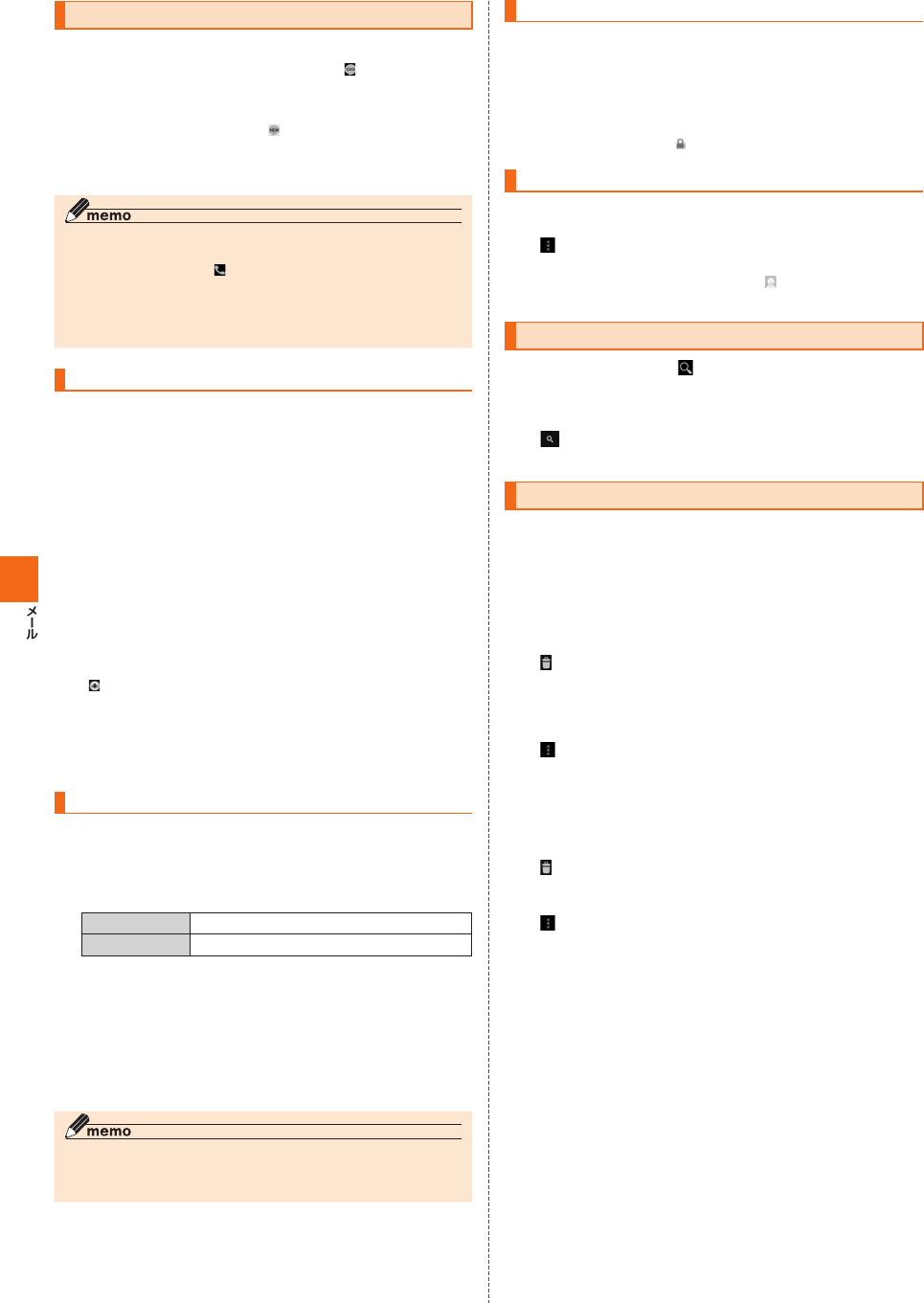
56
SMSを受信する
SMSを受信
iida Homeで[SMS]
確認する相手先のスレッドをタップ
SMSを返信/転送する
iida Homeで[SMS]
返信/転送するスレッドをタップ
[メッセージを入力]→本文を入力
[送信]
転送するメッセージをロングタッチ
[転送]
[宛先を入力]→相手先電話番号を入力
本文を入力
[送信]
電話番号/Eメールアドレス/URLを利用する
スレッド内容表示画面を表示
本文中の電話番号をタップ
本文中のEメールアドレスをタップ
アプリを選択してEメールを作成
本文中のURLをタップ
SMSを保護/保護解除する
スレッド内容表示画面を表示
保護/保護解除するメッセージをロングタッチ
[保護]/[保護解除]
SMSの電話番号を電話帳に登録する
スレッド内容表示画面を表示
[ ]→[アドレス帳への登録]
SMSを検索する
スレッド一覧画面→[ ]→[メッセージの検索]
→キーワードを入力
[ ]
SMSを削除する
iida Homeで[SMS]
削除するメッセージがあるスレッドをタップ
削除するメッセージをロングタッチ
[ ]→[削除]
削除するスレッドをタップ
[ ]→[メッセージの全件削除]→[削除]
削除するスレッドをロングタッチ
続けて削除するスレッドをタップ
[ ]→[削除]
[ ]→[全てのスレッドを削除]→[削除]
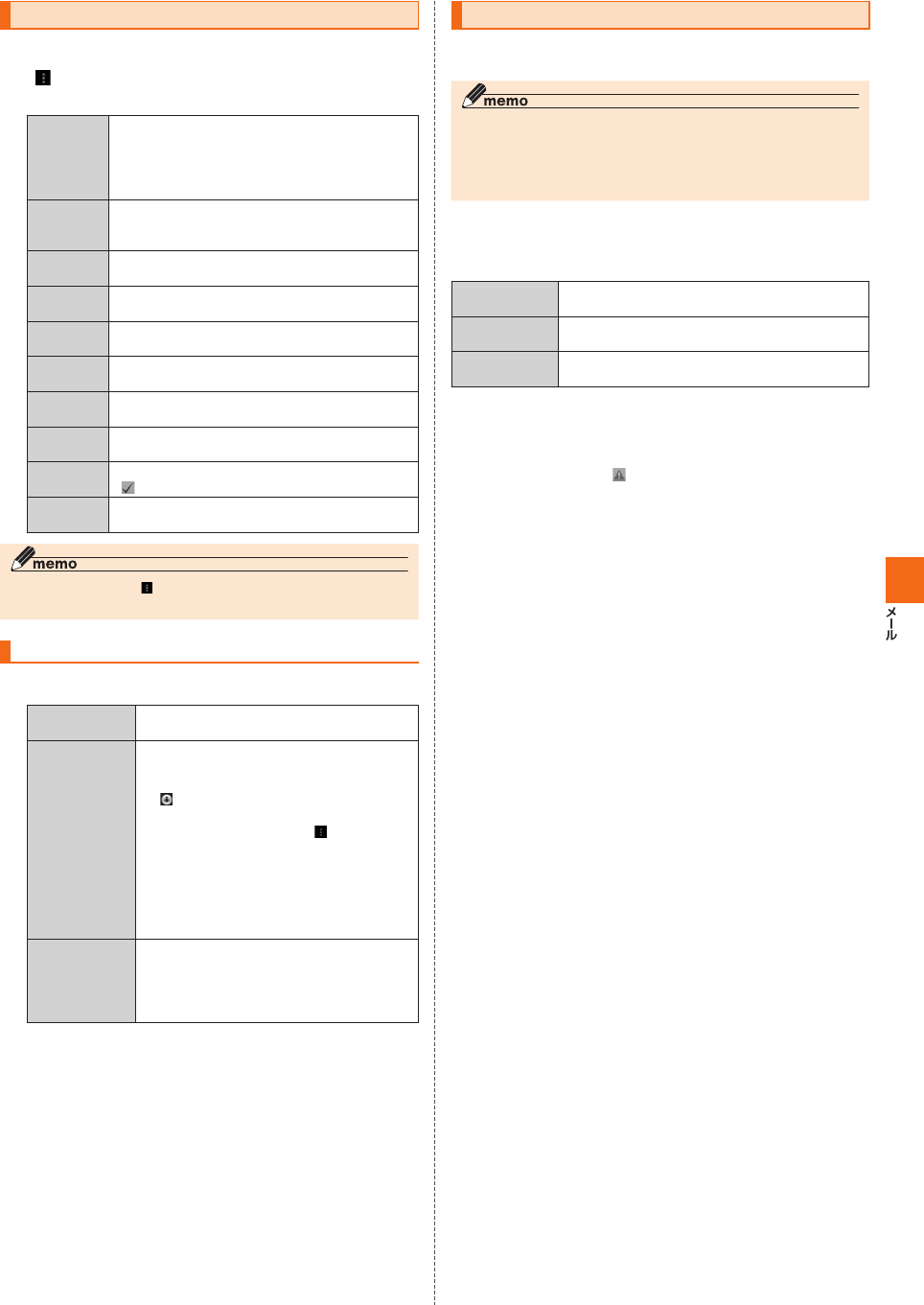
57
SMSを設定する
iida Homeで[SMS]
[ ]→[設定]
受信フィルターを設定する
SMS設定メニュー→[受信フィルター]
SMS安心ブロック機能を設定する
■ SMS安心ブロック機能の設定方法
■
SMS安心ブロック機能で受信拒否された場合
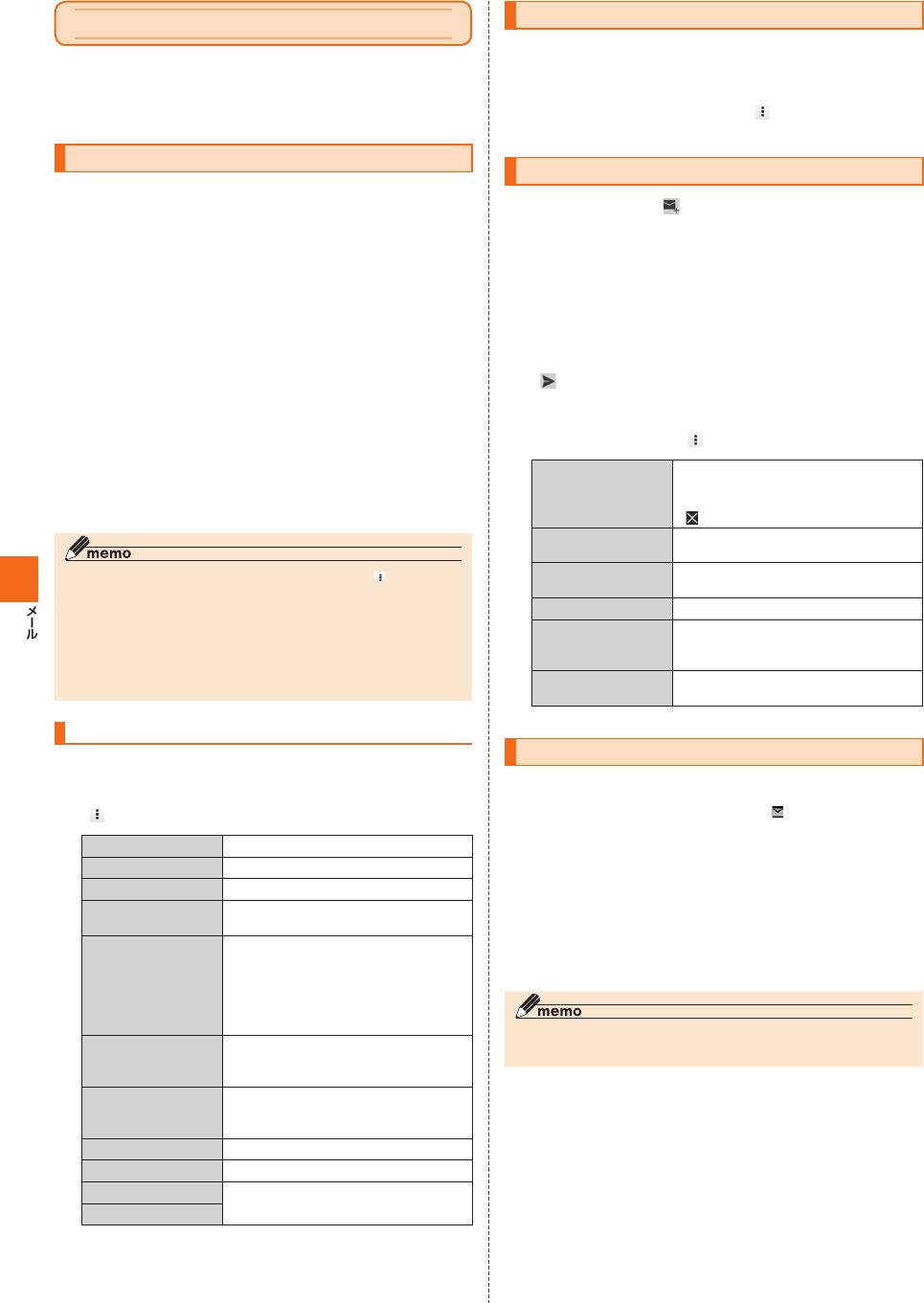
58
PCメールを利用する
PCメールのアカウントを設定する
iida Homeで[PCメール]
PCメールのメールアドレスとパスワードを入力
→[完了]→[次へ]
アカウントの設定で必要事項を選択→[次へ]
アカウント設定でアカウント名などを入力→[次へ]
アカウントの設定を変更する
iida Homeで[PCメール]
[ ]→[設定]→設定を変更するアカウントを選択
PCメールのアカウントを削除する
iida Homeで[設定]→[アカウントと同期]
削除するアカウントの種別をタップ
削除するアカウントをタップ→[ ]→[アカウントを削
除]→[アカウントを削除]
PCメールを送信する
受信トレイ画面→[ ]
[To]→宛先を入力
[件名]→件名を入力
[メールを作成します]→本文を入力
[ ]
■ PCメール作成画面のメニューを利用する
PCメール作成画面→[ ]
PCメールを受信する
PCメールを受信
ステータスバーを下にスライド
PCメールの情報を選択
受信したPCメールを選択
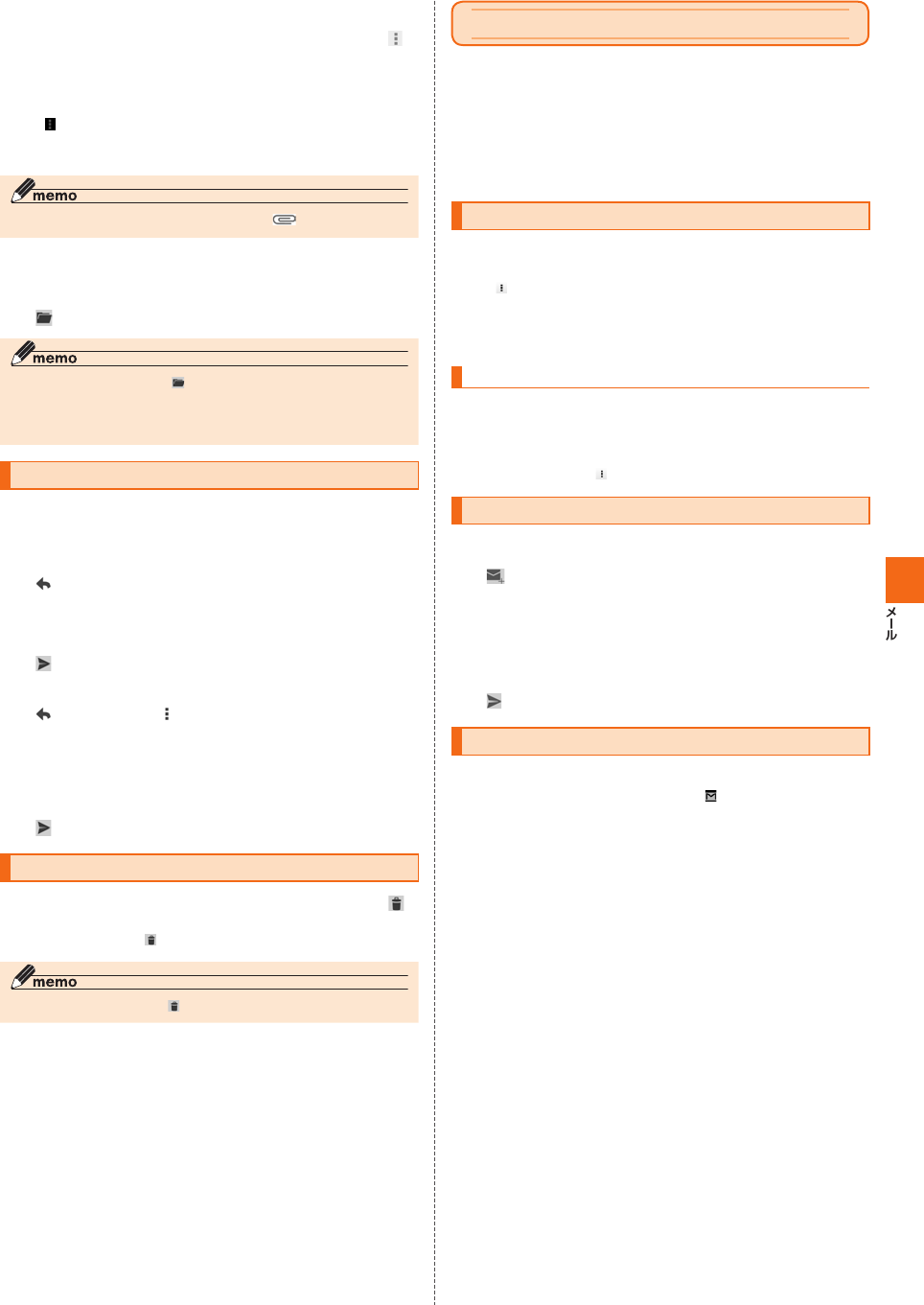
59
■ 添付ファイルを保存する
受信メール内容表示画面→添付ファイルの右にある[ ]
[保存]
■ メールを別のフォルダに移動する
受信トレイ画面→移動するメールをロングタッチ
[ ]→移動先のフォルダをタップ
PCメールを返信/転送する
受信トレイ画面→返信/全員に返信/転送するメールを
選択
[ ]
本文を入力
[ ]
「 」の右側にある「 」をタップ→[全員に返信]/[転送]
本文を入力
[ ]
PCメールを削除する
受信トレイ画面→削除するメールをロングタッチ→[ ]
Gmailを利用する
Gmailを起動する
iida Homeで[Gmail]
Gmailを
更新する
受信トレイ画面→下方向にスライド
Gmailを送信する
iida Homeで[Gmail]
[ ]
[To]→宛先を入力
[件名]→件名を入力
[メールを作成します]→本文を入力
[ ]
Gmailを受信する
Gmailを受信
ステータスバーを下にスライド
メールの情報を選択
受信したメールを選択
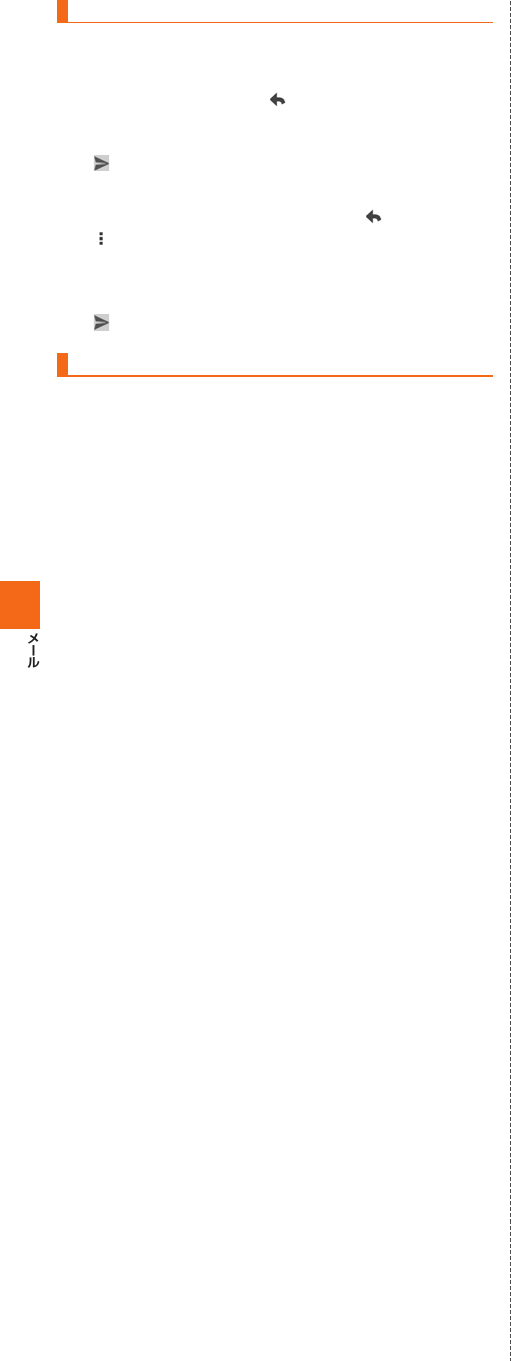
60
Gmailを返信/ 転送する
iida Homeで[Gmail]
返信するメールを選択→[ ]
本文を入力
[ ]
全員に返信/転送するメールを選択→「 」の右側にある
「」をタップ→[全員に返信]/[転送]
本文を入力
[ ]
Gmailのメニューを利用する

61
インターネット
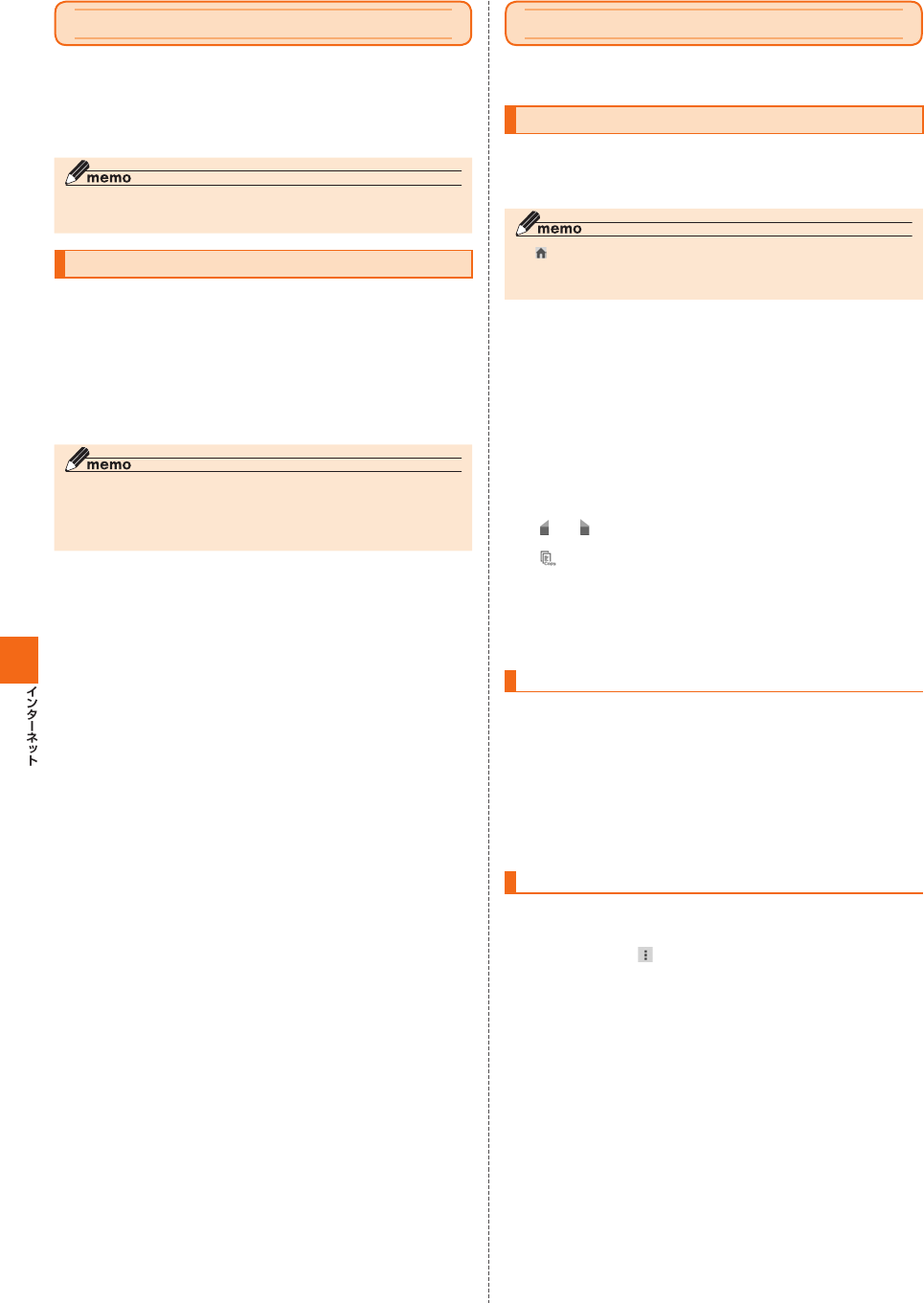
62
インターネットに接続する
パケット通信を利用する
■ パケット通信ご利用上の注意
■ ご利用パケット通信料のご確認方法について
Chromeを利用する
Webページを表示する
iida Homeで[Chrome]
■ Webページでの基本操作
C
Webページ→テキストをロングタッチ
「 」/「 」をドラッグして、テキストの範囲を選択
[ ](Copy)
貼り付け先の入力欄をロングタッチ→[貼り付け]
Webページを移動する
Webページ→URL表示欄をタップ
URL表示欄にキーワード/URLを入力→[実行]
Webページのメニューを利用する
Webページ→[ ]
■ リンクのメニューを利用する
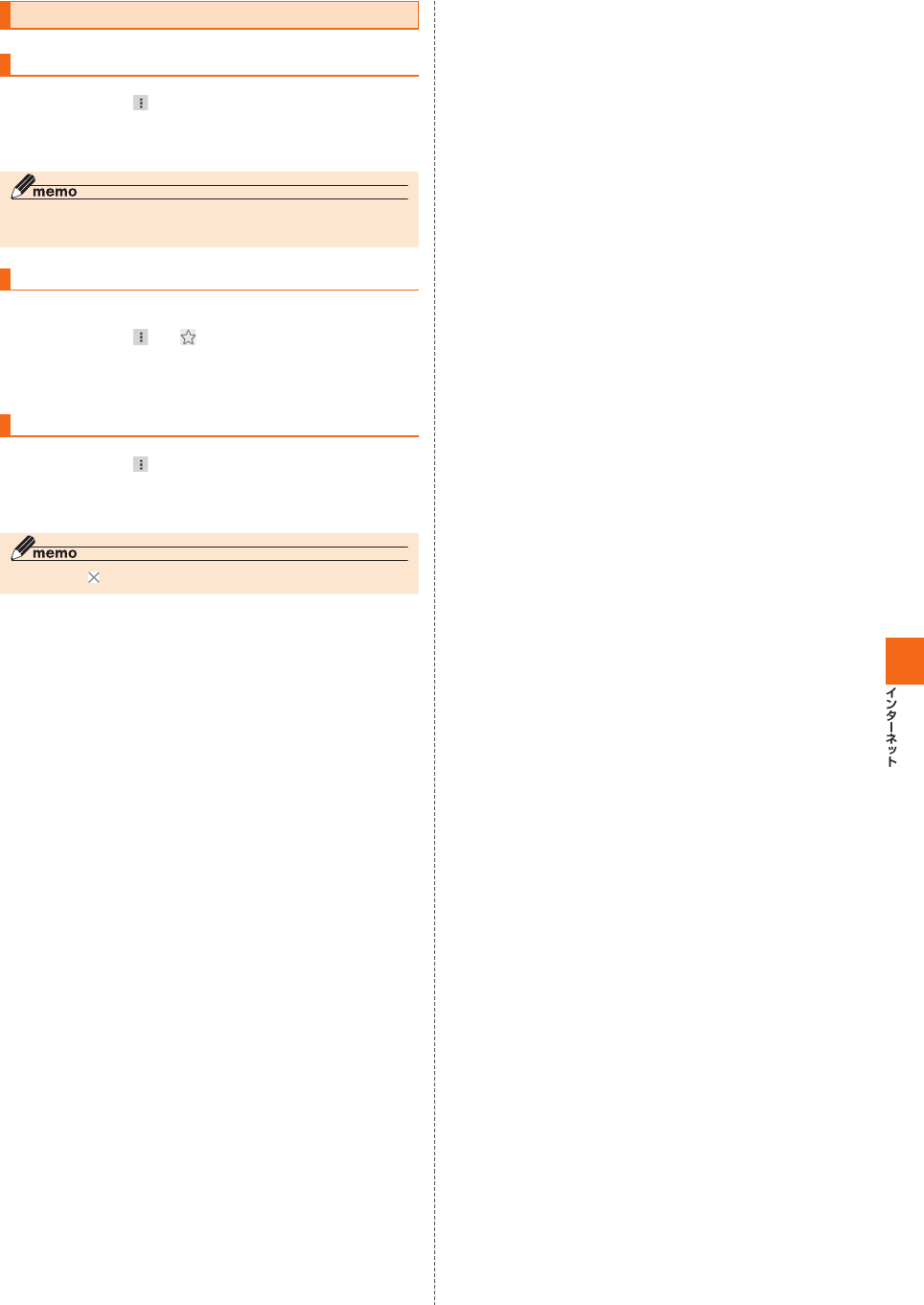
63
ブックマーク/履歴を利用する
ブックマークを利用する
Webページ→[ ]→[ブックマーク]
利用するブックマークを選択
ブックマークに登録する
Webページ→[ ]→[ ]
名前、URL、保存先フォルダを入力→[保存]
履歴を利用する
Webページ→[ ]→[履歴]
利用する履歴を選択

64
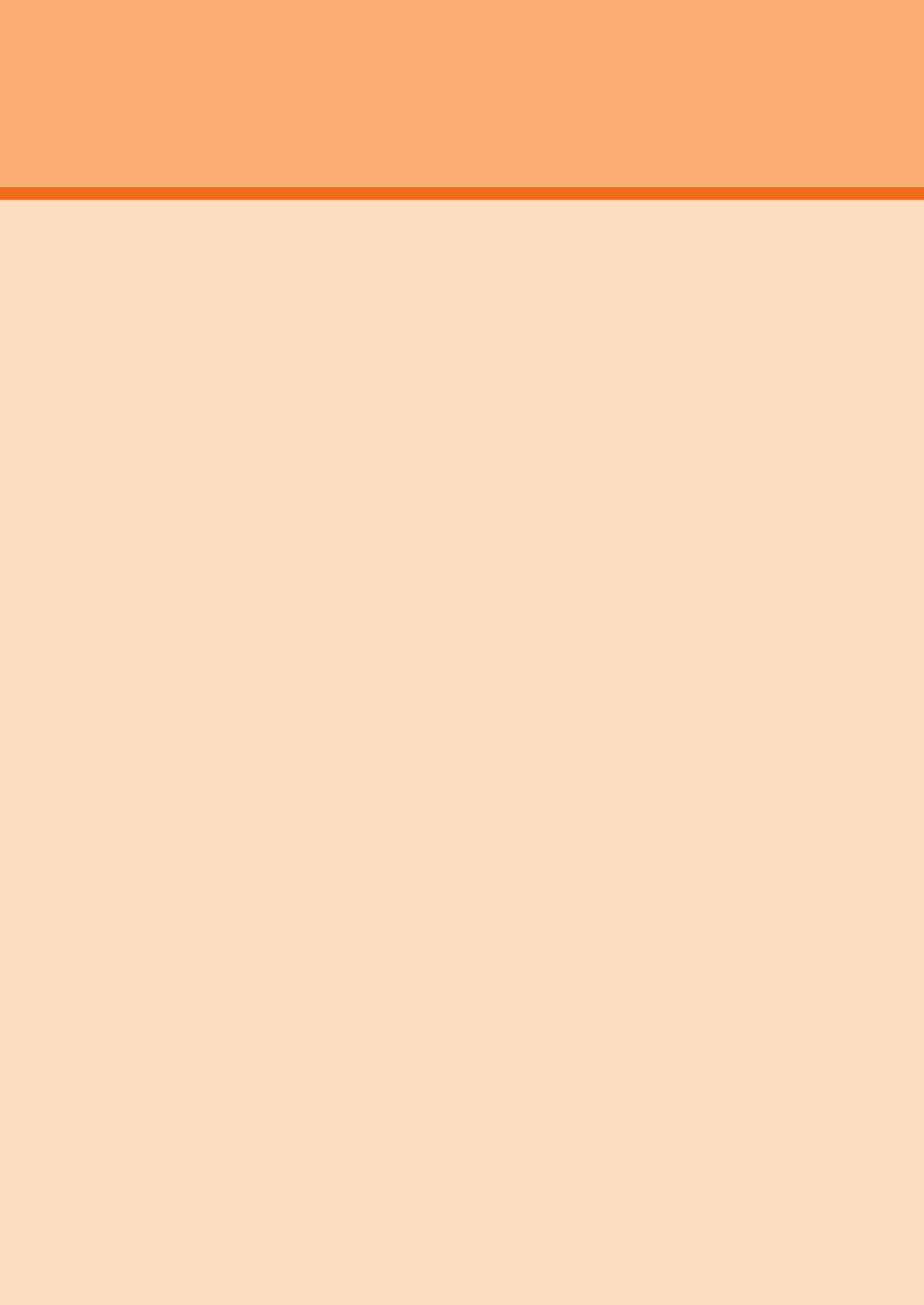
65
ツール・アプリケーション
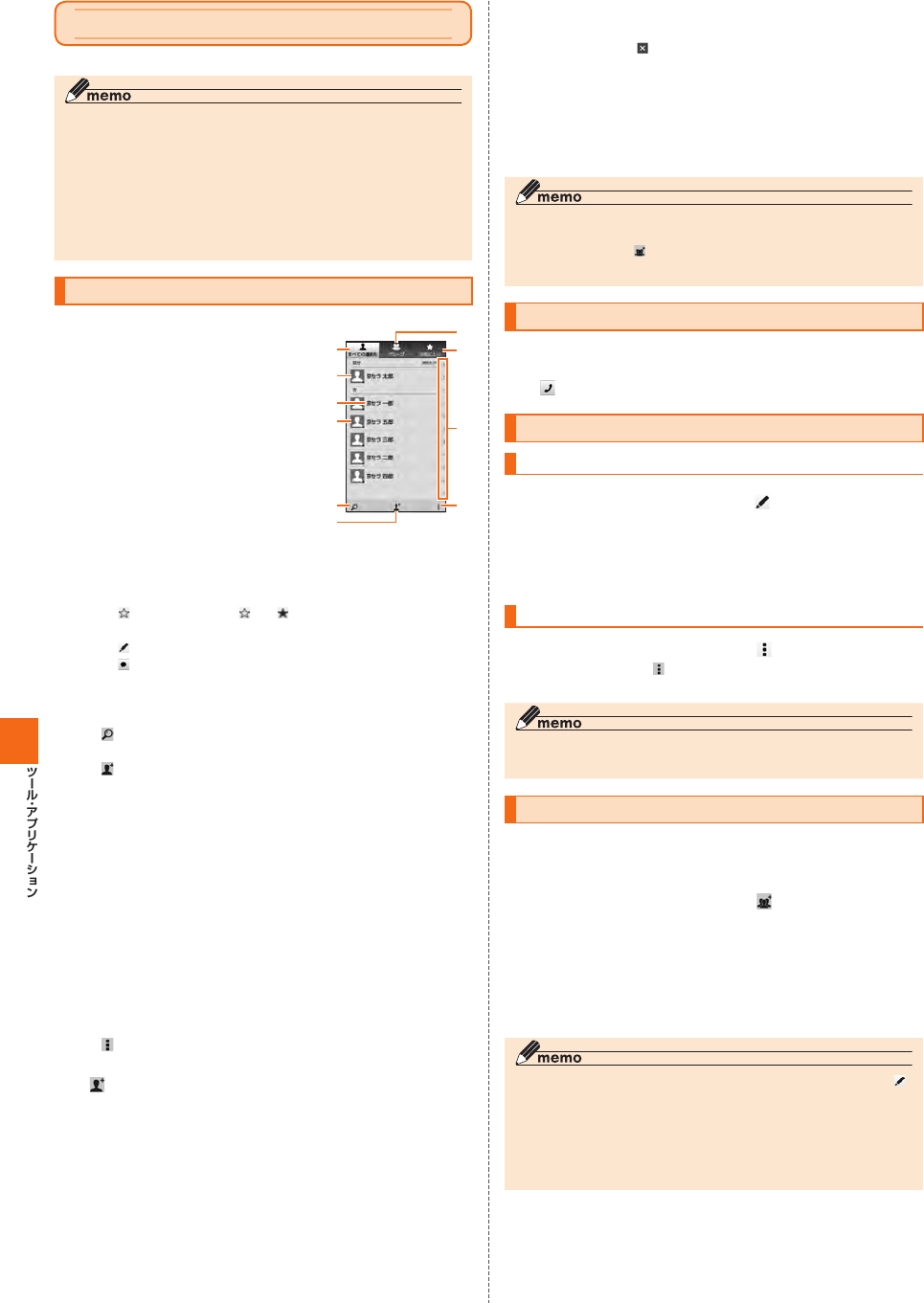
66
電話帳
連絡先を登録する
iida Homeで[電話帳]
⑨
⑩
⑧
⑦
②
③
④
①
⑤
⑥
[ ]
必要な項目を入力
[OK]
連絡先から電話をかける
電話帳一覧画面→電話をかける連絡先をタップ
[ ]
連絡先を編集/削除する
連絡先を編集する
編集する連絡先の連絡先画面→[ ]
項目を選択して編集
[OK]
連絡先を削除する
削除する連絡先の連絡先画面→[ ]→[削除]→[OK]
グループを設定する
電話帳一覧画面→[グループ]→[ ]
グループの名前を入力→[OK]
[連絡先を登録/解除]→登録する連絡先を選択→[OK]
→[OK]

67
連絡先をインポート/エクスポートする
インポートする
電話帳一覧画面→[ ]→[インポート/エクスポート]
[内部ストレージからインポート]/[SDカードからイン
ポート]
インポート方法を選択→インポートする連絡先ファイル
(vCardファイル)をタップ→[OK]
エクスポートする
電話帳一覧画面→[ ]→[インポート/エクスポート]
[内部ストレージにエクスポート]/[SDカードにエクス
ポート]
エクスポートする連絡先をタップ→[OK]→[OK]
連絡先をauサーバに保存・同期する
電話帳一覧画面→[ ]→[インポート/エクスポート]
[電話帳をauサーバに保存・同期]
連絡先のメニューを利用する
カメラ
カメラを利用する
カメラをご利用になる前に
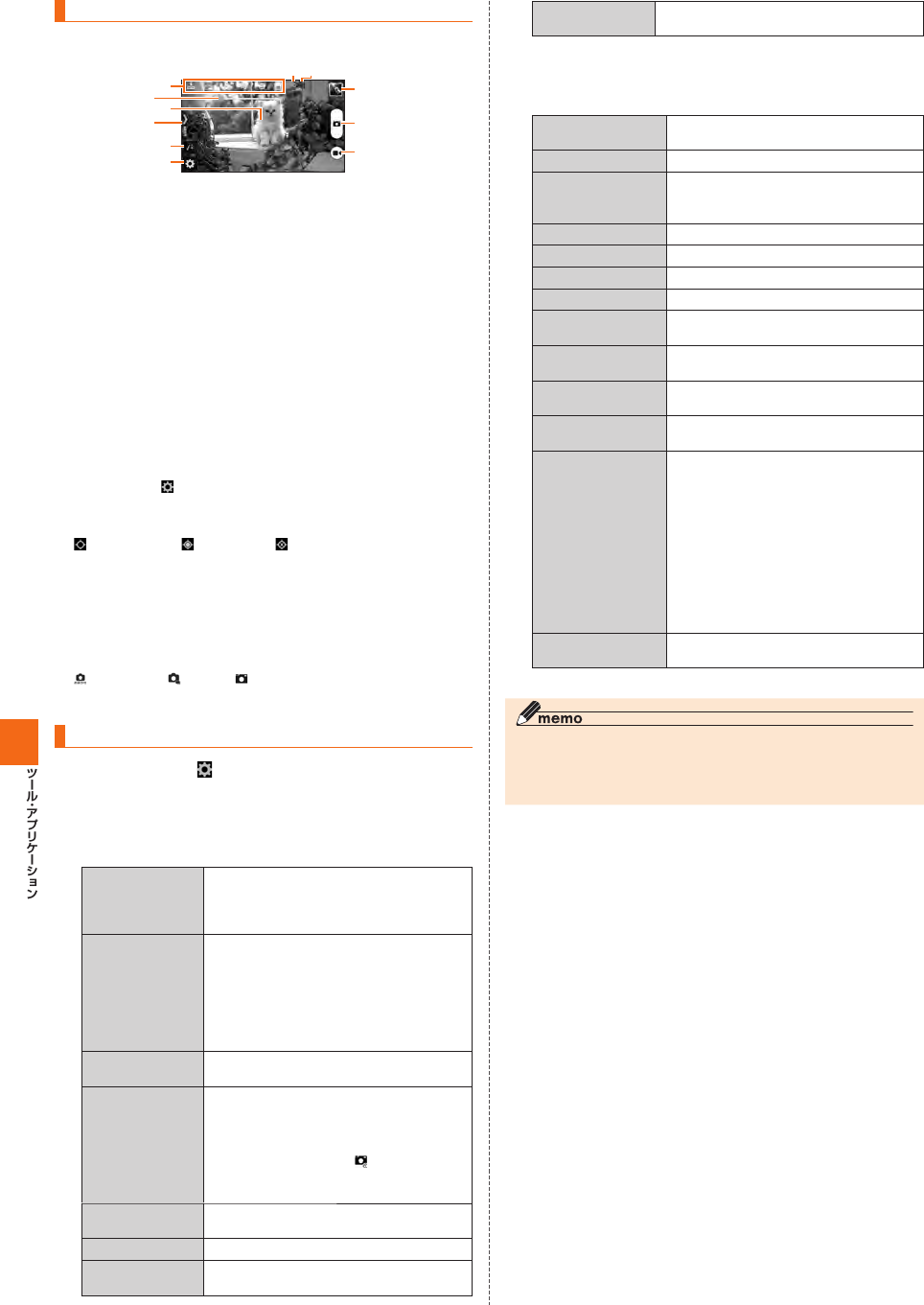
68
撮影画面の見かた
iida Homeで[カメラ]
③
⑤
⑥
①
②
④
⑨
⑩
⑪
⑦⑧
lr
撮影前の 設定をする
モニター画面→[ ]
「フォト」/「ムービー」/「全般」タブをタップ
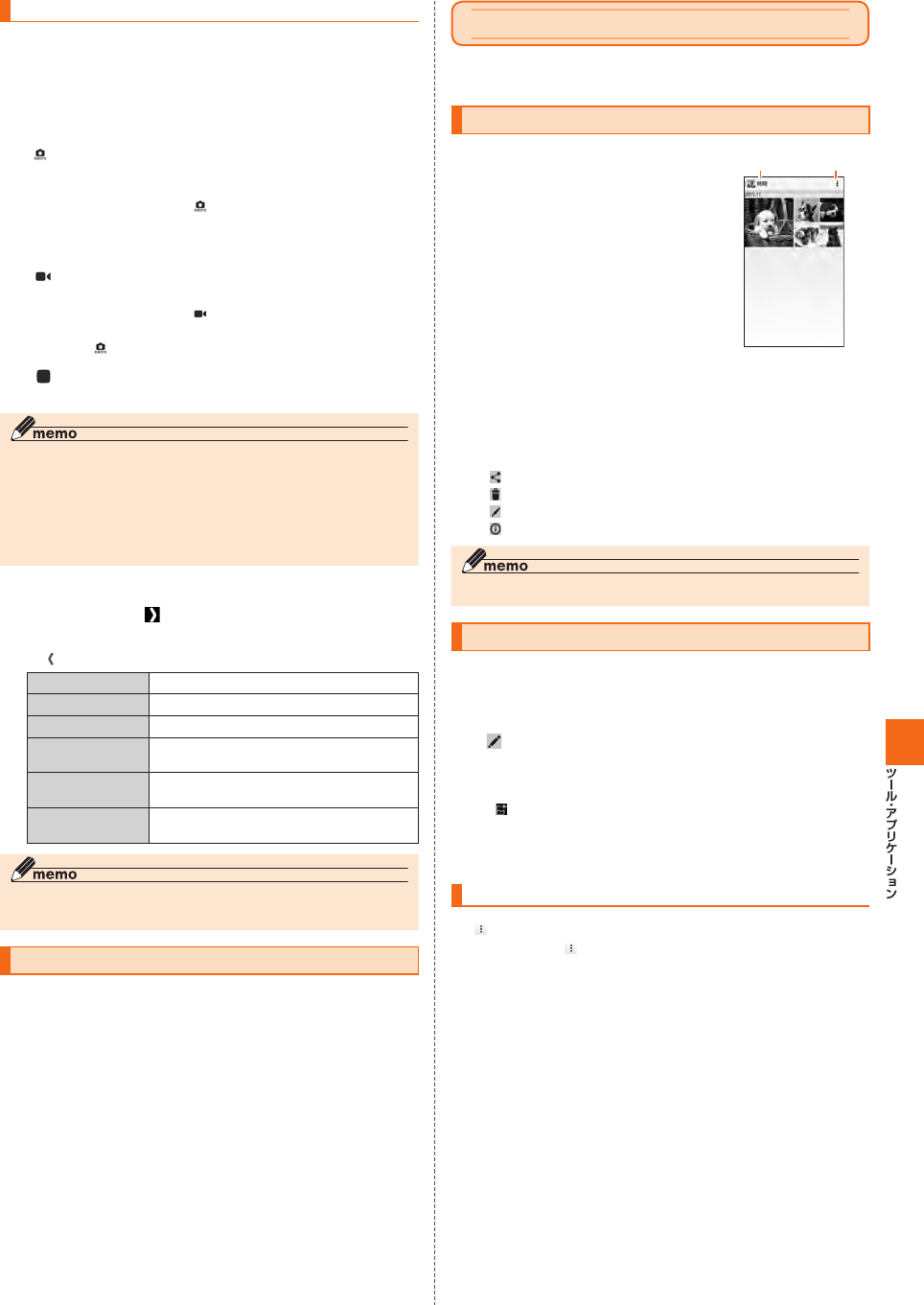
69
静止画/動画を撮影する
iida Homeで[カメラ]
画面をタップ
[ ]
[ ]
■ 撮影モードを切り替える
モニター画面→[ MODE]
バーコードリーダーを利用する
iida Homeで[バーコードリーダー]
写真を利用する
データを再生する
iida Homeで[写真]
①②
《データ一覧画面》
データを選択
静止画を編集する
データ一覧画面→データを選択
[ ]
画面下部のアイコンで編集
[保存]→[キャンセル]/[上書き保存]/[新規保存]
写真のメニューを利用する
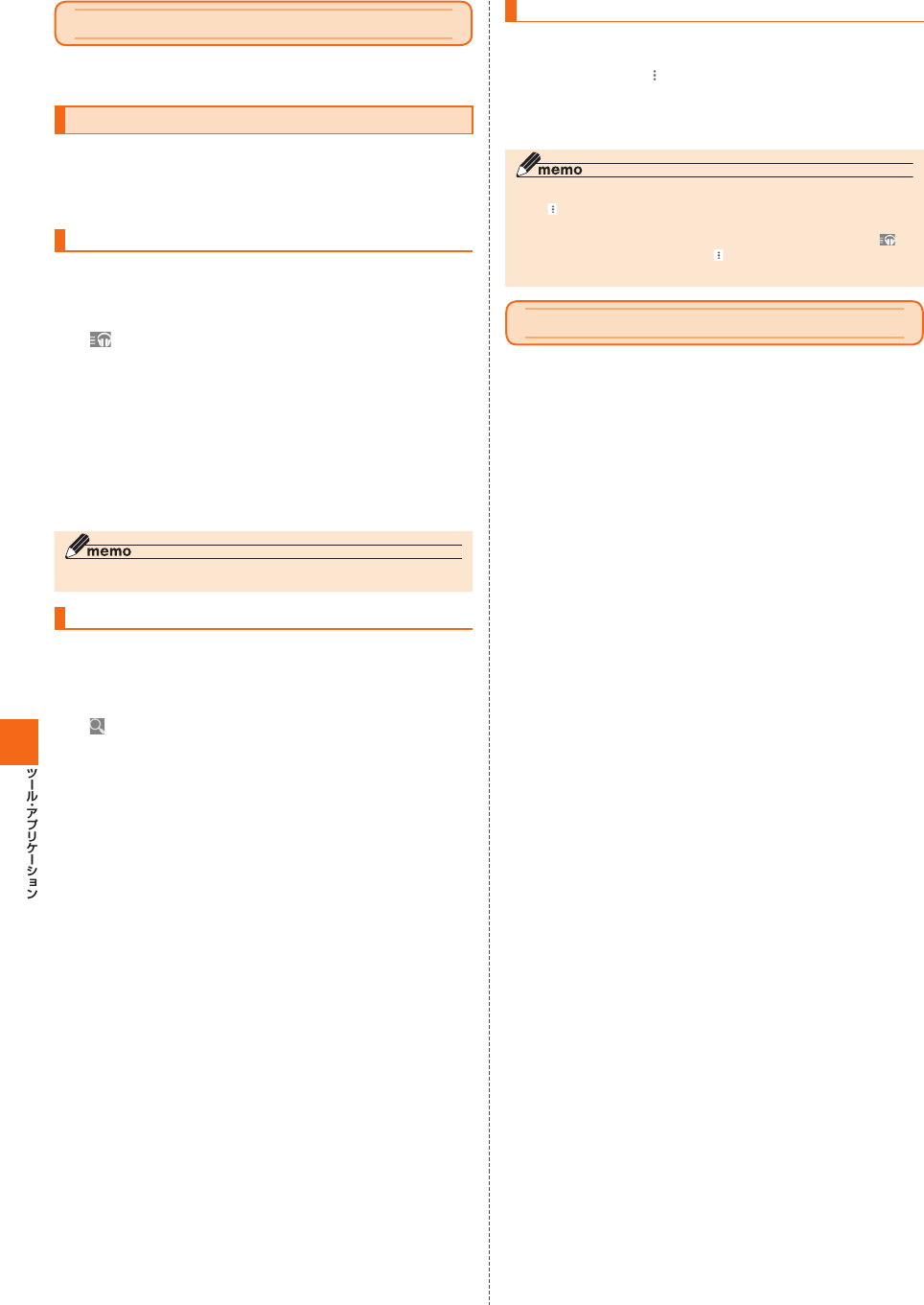
70
音楽を聴く
音楽データを再生する
音楽を再生する
iida Homeで[Playミュージック]
[ ]→[Listen Now]/[マイライブラリ]/[プレイリ
スト]
アイテムをタップ
曲をタップ
Elr
曲や曲に関連する情報を検索する
iida Homeで[Playミュージック]
[ ]→検索する曲の情報を入力
プレイリストを作成する
iida Homeで[Playミュージック]
アルバム/曲の「 」をタップ→[プレイリストに追加]→
[新しいプレイリスト]
プレイリスト名を入力→[プレイリストを作成]
ビデオを再生する
iida Homeで[Playムービー&TV]
再生する動画をタップ

71
テレビ
テレビをご利用になる前に
■ テレビ利用時のご注意
■ 電池残量少、高温時の動作
■
京セラTVアンテナケーブル01(02KYHSA)について
イヤホン(別売)を京セラTVアンテナケーブル01
(02KYHSA)に接続
本製品のイヤホンマイク端子に京セラTVアンテナケー
ブル01(02KYHSA)を接続
イヤホン
マイク端子
京セラTVアンテナケーブル01
(02KYHSA)
イヤホン
(別売)
テレビの 初期設定をする
iida Homeで[テレビ]→[OK]
登録する地方、都道府県、地域を選択
[OK]→[OK]
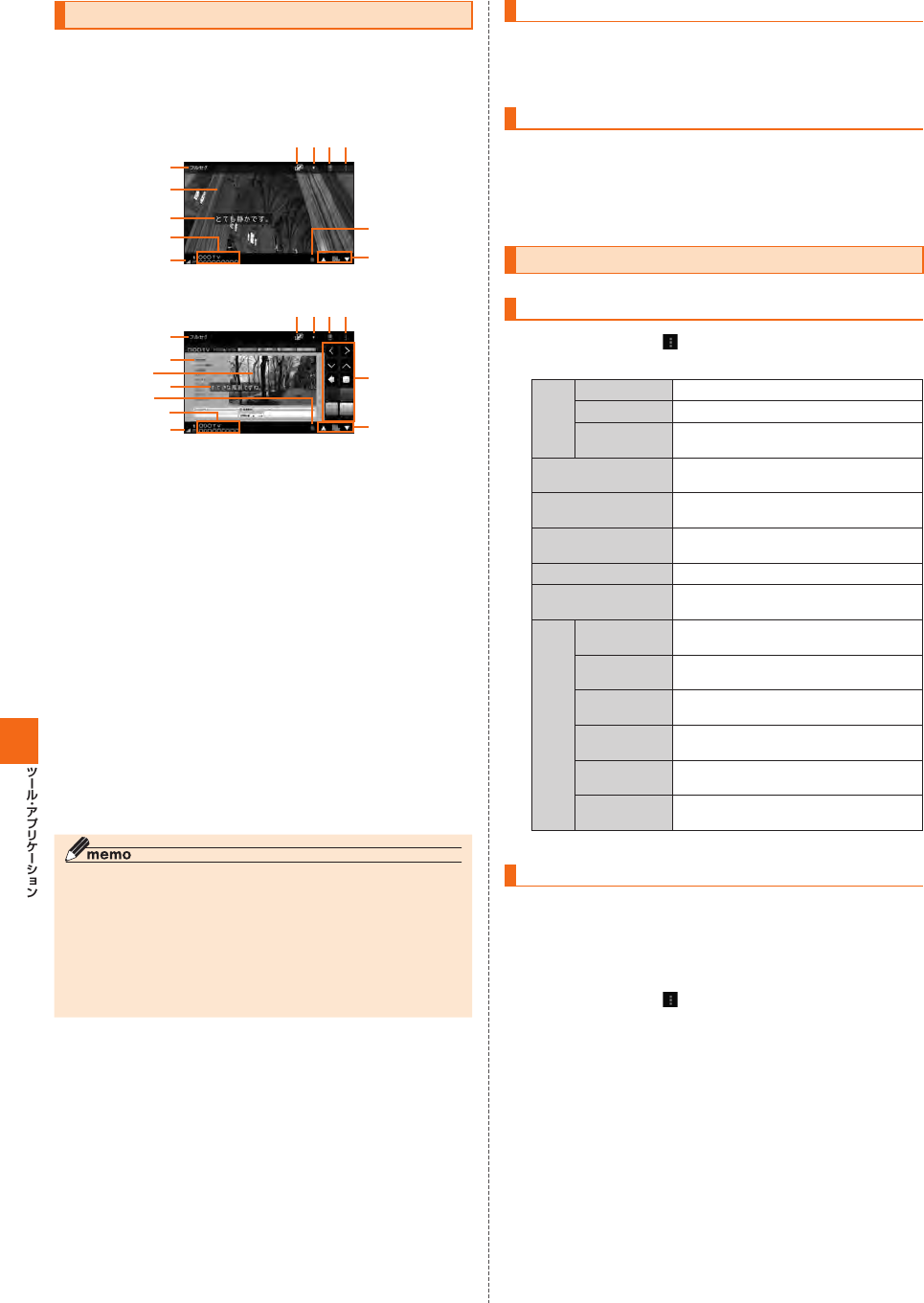
72
テレビを見る
iida Homeで[テレビ]
■ テレビ視聴画面
③④①②
③④①②
⑥
⑥
⑤
⑤
⑦
⑦
⑨
⑨
⑧
⑧
⑩
⑩
⑫
⑬
⑪
⑪
■ テレビ視聴中の操作
テレビを終了する
テレビ視聴画面→C
H
データ放送を見る
テレビの設定をする
テレビの操作メニューを利用する
テレビ視聴画面→[ ]
放送エリアを登録・変更する
■ 放送エリアを登録する
テレビ視聴画面→[ ]
[エリア切替]→未登録の項目をロングタッチ
[エリア情報設定]→地方、都道府県、地域を選択
[OK]

73
■ 放送エリアを変更する
テレビ視聴画面→[ ]
[エリア切替]
登録されているエリアを選択
リモコン番号を変更する
テレビ視聴画面→映像をロングタッチ
リモコン番号を変更する放送局をタップ→映像をロング
タッチ
設定するリモコン番号をロングタッチ
[はい]
テレビリンクを利用する
テレビリンクを表示する
テレビ視聴画面→[ ]→[テレビリンク]
テレビリンクを選択→[はい]
テレビ番組を視聴予約/録画予約する
テレビ視聴画面→[ ]→[録画/視聴予約]
[ ]→[新規予約]
[視聴予約]/[録画予約]
タイトル、放送局名、開始日時、終了日時などを設定→[保
存]→[はい]
視聴中のテレビ番組を録画する
テレビ視聴画面→[ ]
テレビ視聴画面→[ ]
録画したテレビ番組を再生する
テレビ視聴画面→[ ]→[録画ファイルリスト]
再生する番組をタップ
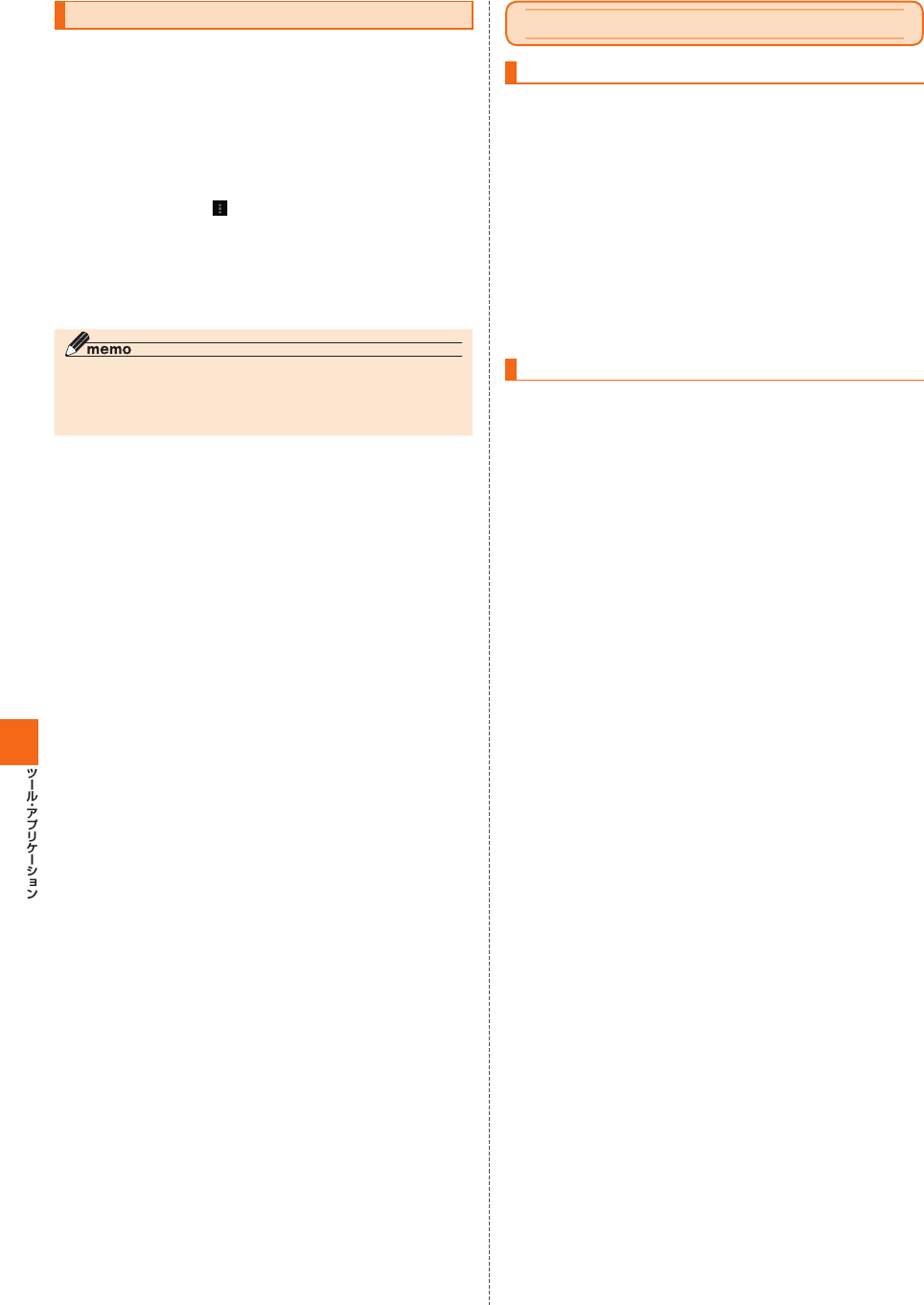
74
番組表を利用する
テレビ視聴画面→[ ]→[番組]→[番組表]
「Gガイド番組表」タブをタップ→番組を選択
おサイフケータイ®
おサイフケータイ®とは
おサイフケータイ® ご利用にあたって
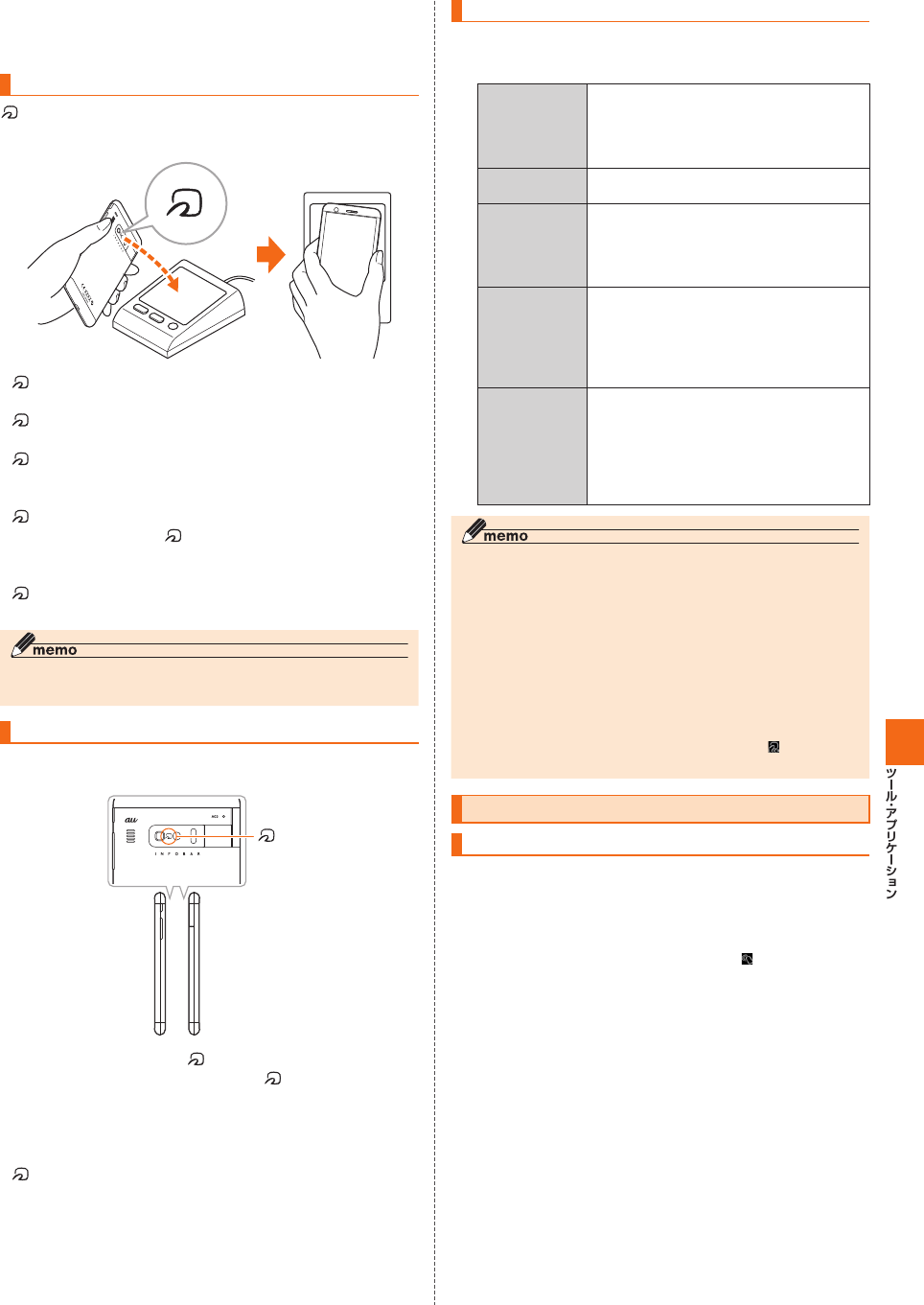
75
リーダー/ライターとやりとりする
他の携帯電話とデータをやりとりする
マーク
おサイフケータイ®の機能を設定する
iida Homeで[設定]→[その他...]→[NFC/おサイフ
ケータイ設定]
「NFC/おサイフケータイロック」について
NFCを利用する
NFC機能を有効にする
iida Homeで[設定]→[その他...]→[NFC/おサイフ
ケータイ設定]→「Reader/Writer, P2P」を選択

76
Android Beamでデータを送受信する
■ データを送信する
例:電話帳を1件送信する場合
iida Homeで[電話帳]→連絡先を選択
受信側の端末と、 マークを向かい合わせる
画面をタップ
■ データを受信する
送信側の端末と、 マークを向かい合わせる
NFCメニューを利用する
iida Homeで[NFCメニュー]
アプリを選択
■ NFCメニュー画面のメニューを利用する
NFCメニュー画面→[ ]
NFCタグリーダーを利用する
iida Homeで[NFCタグリーダー]
NFCデータをやりとりする
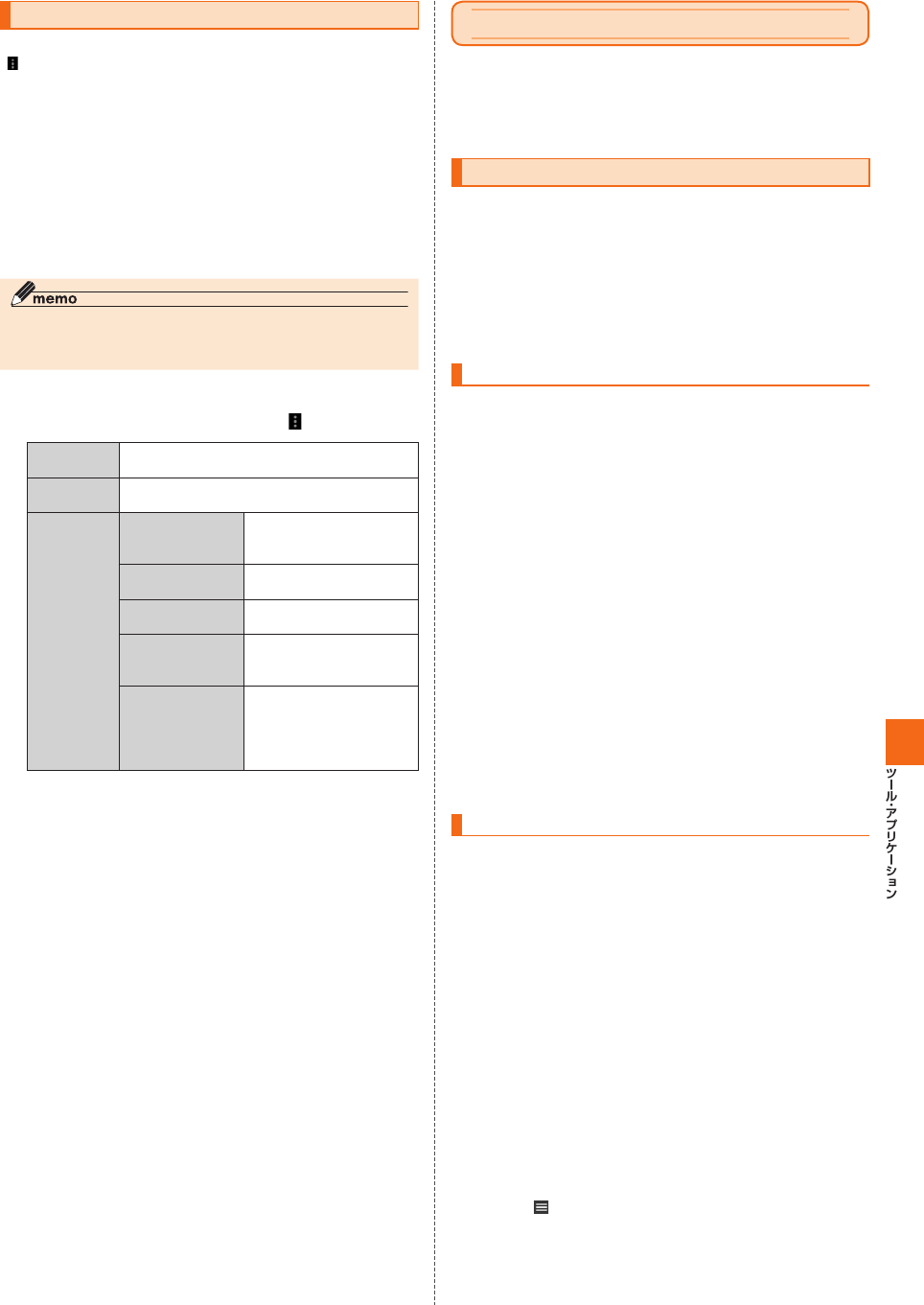
77
FeliCaに対応したサービスを利用する
iida Homeで[おサイフケータイ]
[おすすめ]→サービスを選択
■ 「おサイフケータイ アプリ」のメニューを利用する
iida Homeで[おサイフケータイ]→[ ]
Androidアプリ
Google Playを利用する
Google Playをご利用になる前に
アプリを検索し、インストールする
iida Homeで[Playストア]
■ 有料のアプリを購入するときは
■ 返金を請求する
■ Google Playヘルプ
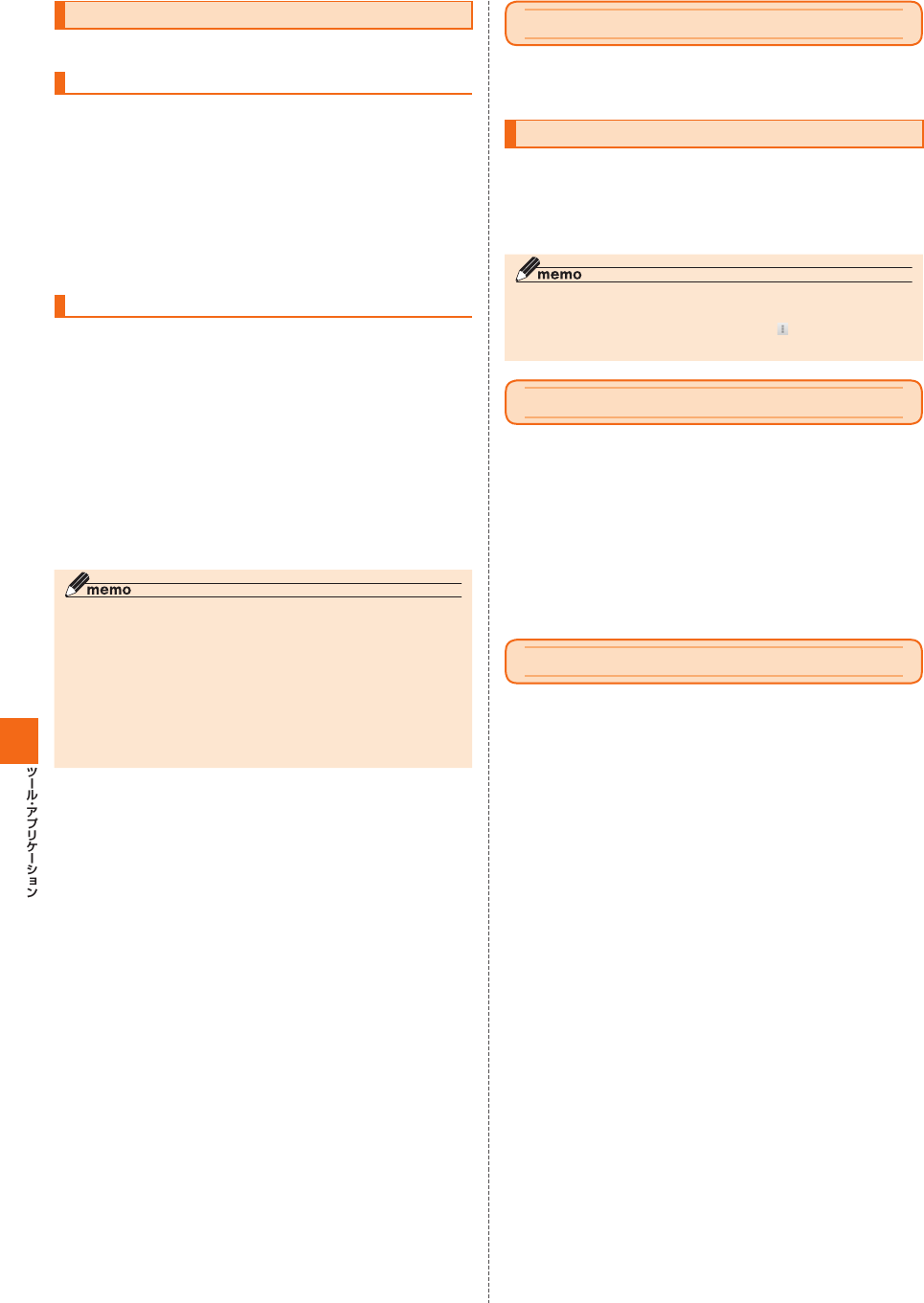
78
アプリを管理する
提供元不明のアプリのダウンロード
iida Homeで[設定]→[セキュリティ]→「提供元不明の
アプリ」を選択
注意文を確認→[OK]
インストールされたアプリを 削除する
iida Homeで[設定]→[アプリ]
「ダウンロード済み」タブをタップ→削除するアプリを
タップ
[アンインストール]
[OK]
■ ダウンロードしたアプリを表示する
アプリ管理画面→「ダウンロード済み」タブをタップ
確認するアプリをタップ
YouTube
YouTubeを利用する
iida Homeで[YouTube]
再生する動画を選択
Facebookを利用する
iida Homeで[Facebook]
電話番号またはメールアドレスを入力→パスワードを入
力→[ログイン]
Friends Noteを利用する
iida Homeで[Friends Note]

79
Googleサービス
ハングアウトを利用する
ハングアウトにログインする
iida Homeで[ハングアウト]
Googleマップを利用する
iida Homeで[マップ]
ストリートビューを表示する
Googleマップ画面→表示する地点をロングタッチ
地点情報をタップ→[ストリートビュー]
興味のある場所を検索する
Googleマップ画面→キーワード入力欄に検索する場所
を入力
[ ]
周辺のスポットを確認する
Googleマップ画面→キーワード入力欄をタップ
カテゴリーをタップ→検索結果から目的の情報をタップ
道案内を取得する
Googleマップ画面→[ ]
[ ](車)/[ ](公共交通機関)/[ ](徒歩)
「目的地を入力」に目的地を入力→[ ]
道案内を取得する
カレンダーを利用する
iida Homeで[Calendar]
カレンダーのメニューを利用する
カレンダー画面→[ ]
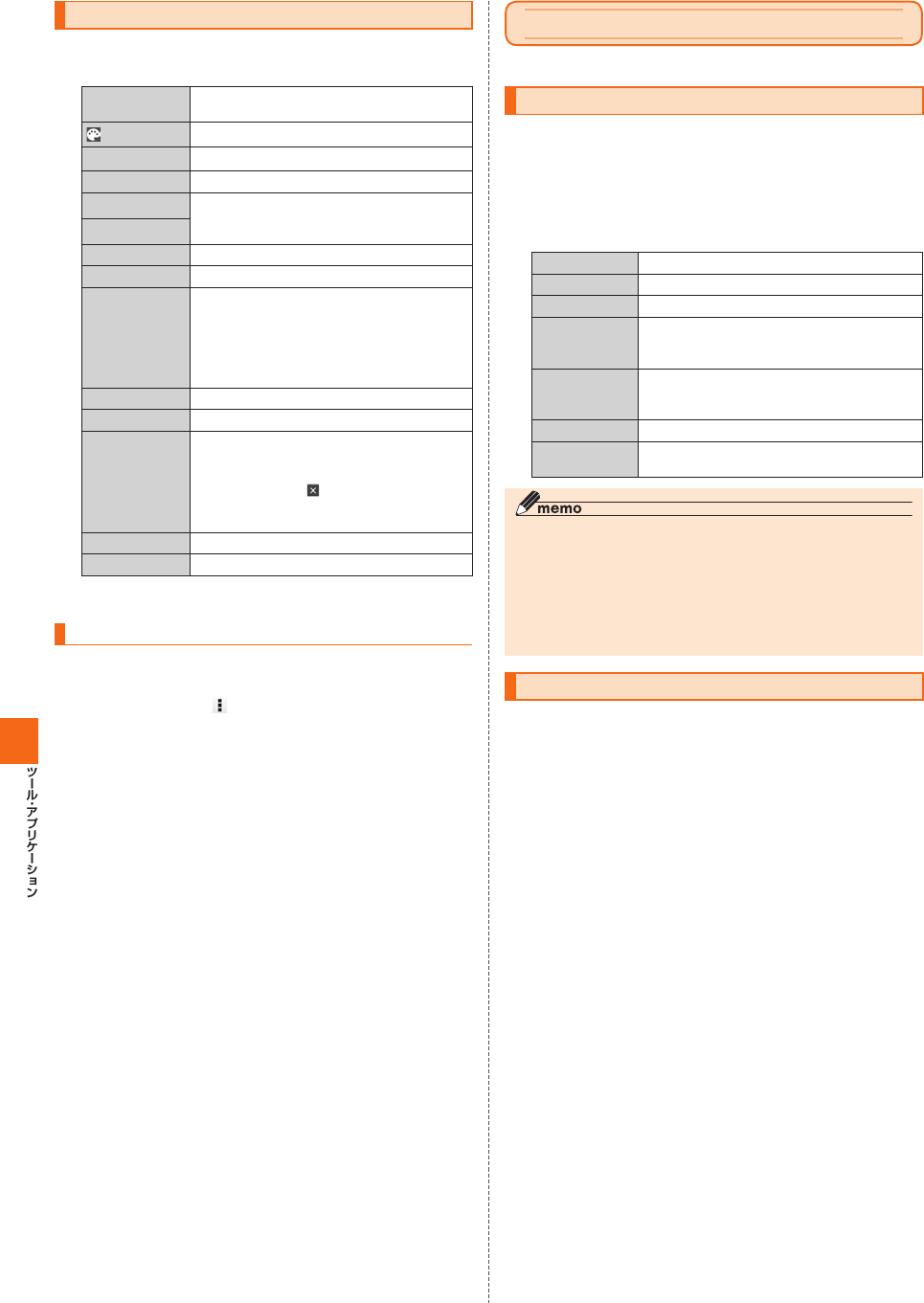
80
予定を新規登録 する
カレンダー画面→[+]
[完了]
カレンダーを設定する
カレンダー画面→[ ]→[設定]→[全般設定]
変更する項目を選択
時計を利用する
アラームを利用する
iida Homeで[時計]→[アラーム]
[+]→時刻を選択→[OK]
タイマーを利用する
iida Homeで[時計]→[タイマー]
[+]→時間を選択→[OK]
[開始]

81
ストップウォッチを利用する
iida Homeで[時計]→[ストップウォッチ]
[開始]
世界時計を利用する
iida Homeで[時計]→[世界時計]
[+]→表示したい都市名をタップ→C
時計全体の設定をする
アラーム一覧画面/タイマー設定画面/世界時計画面→
[]
NHC
lr
デイリーステップ(歩数計)を利用する
iida Homeで[デイリーステップ]→[ONにする]
■ デイリーステップ画面について
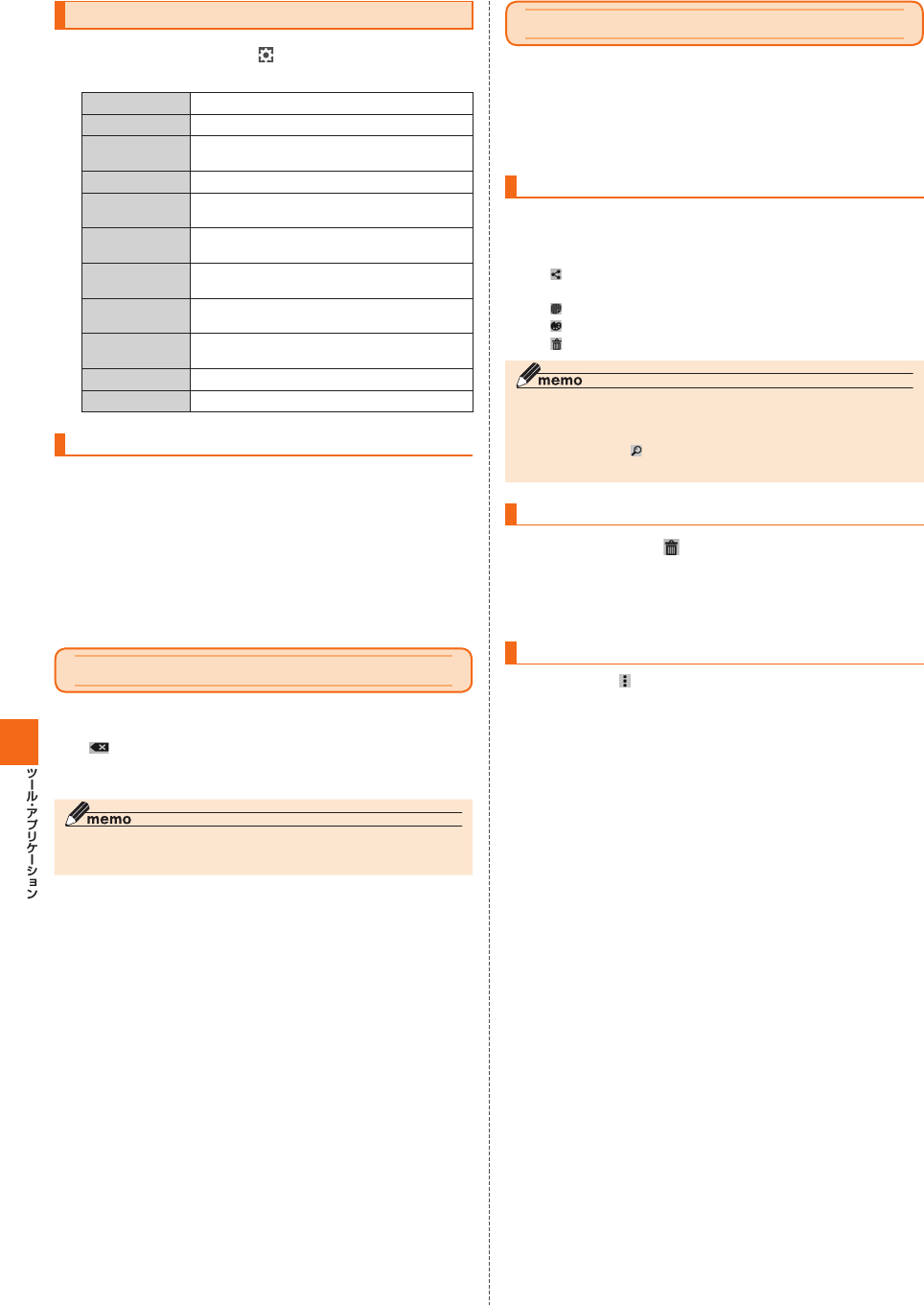
82
デイリーステップを設定する
デイリーステップ画面→[ ]
HealthPlanetを利用する
デイリーステップ設定画面→[HealthPlanetへ連携]
電卓を利用する
iida Homeで[電卓]
メモ帳を利用する
iida Homeで[メモ帳]
[+]→メモを入力→[保存]
メモ帳を確認/編集する
メモ帳一覧画面→メモをタップ
メモ帳を削除する
メモ帳一覧画面→[ ]
削除するメモ帳を選択→[削除]→[OK]
メモ帳のメニューを利用する
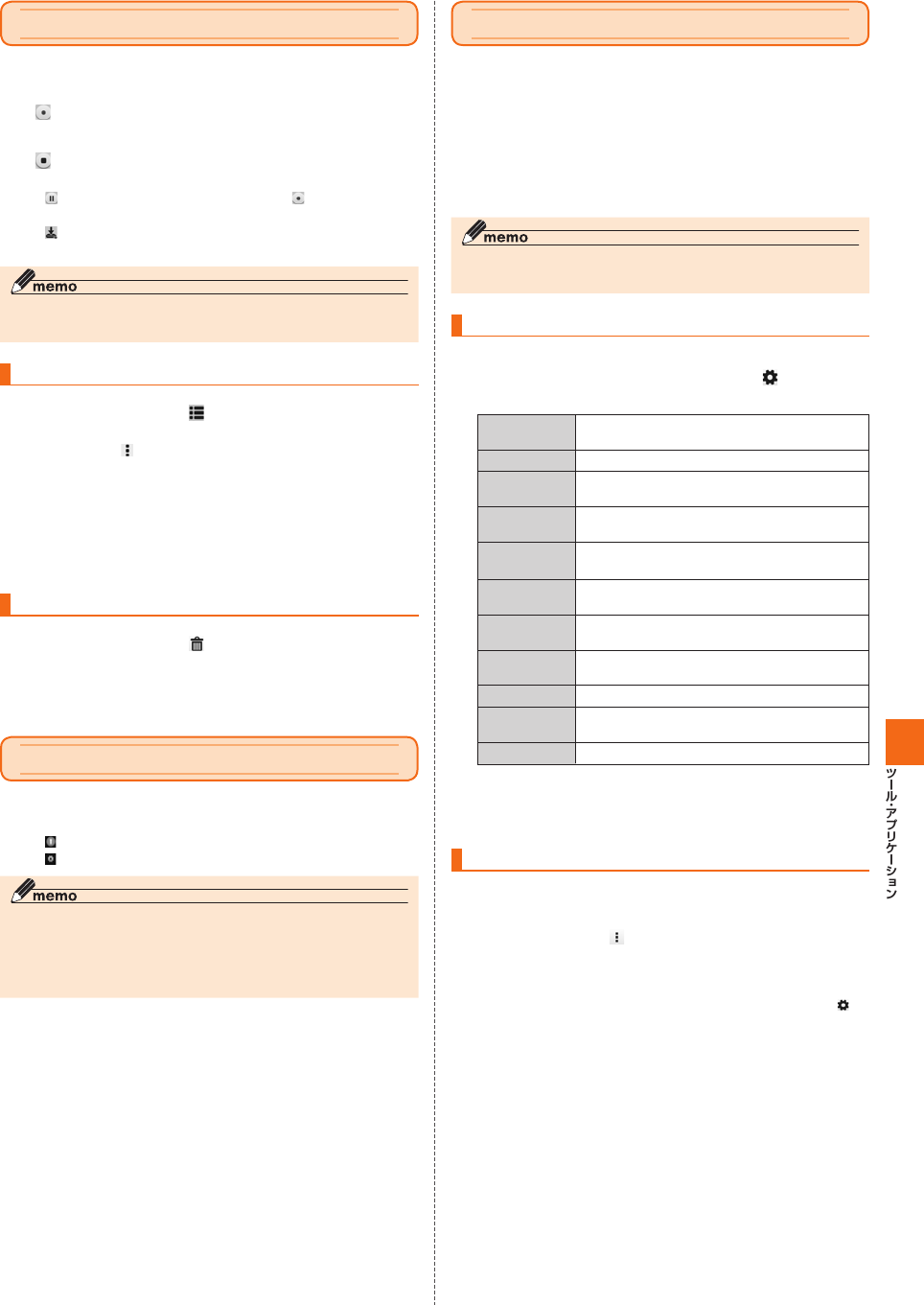
83
音声レコーダーを利用する
iida Homeで[音声レコーダー]
[ ]
[ ]
音声を再生する
音声レコーダー画面→[ ]
音声データをタップ
音声データを選択して削除する
音声データ一覧画面→[ ]
削除する音声データを選択→[削除]→[OK]
簡易ライトを利用する
iida Homeで[簡易ライト]
エコモードを利用する
iida Homeで[ エコモード]
[お好み]/[長持ち]
エコモードを設定する
エコモード画面→「お好み」/「長持ち」の[ ]
C
自動設定を利用する
エコモード画面で[ ]→[自動設定]
[タイマー]/[電池残量]
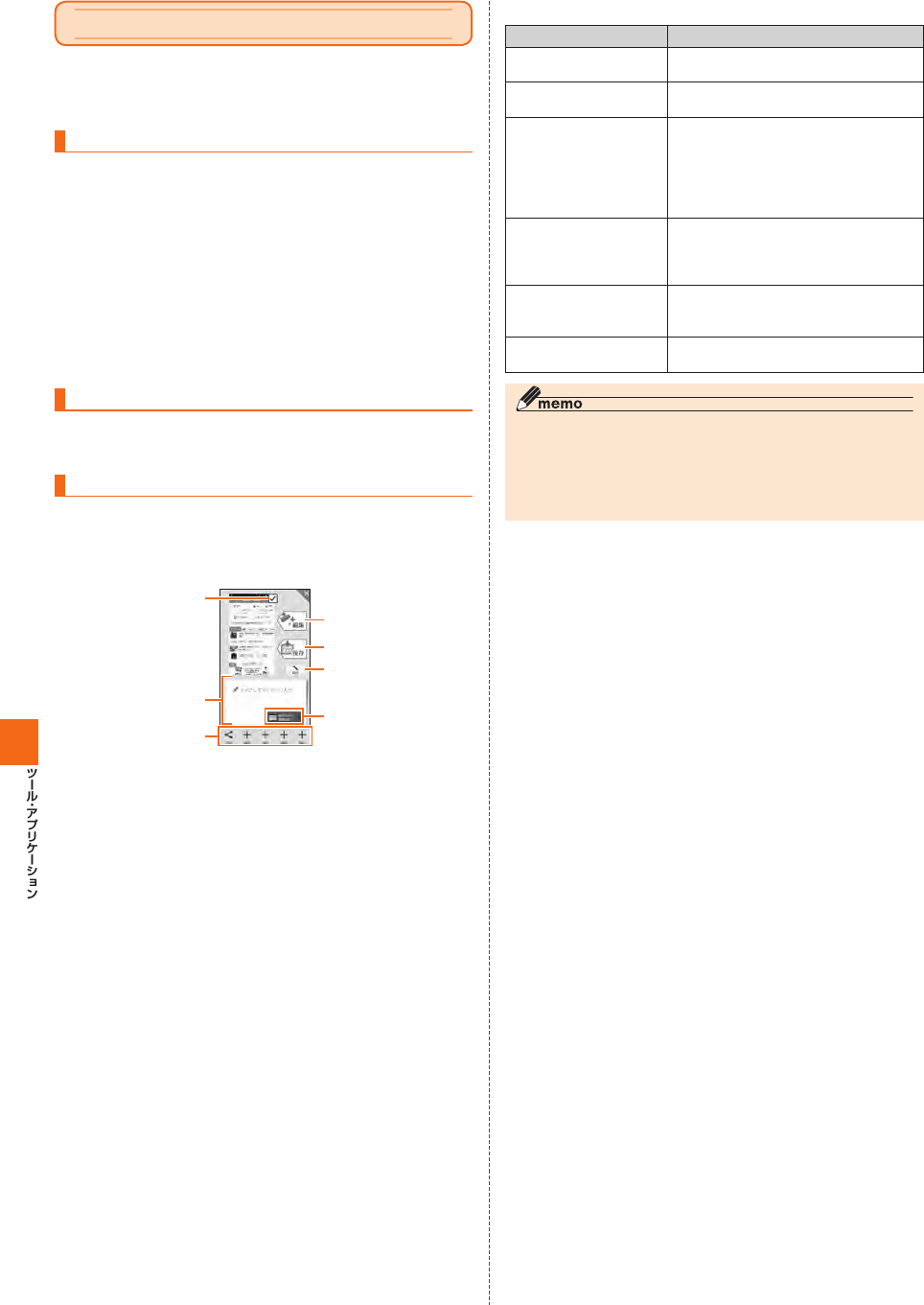
84
スクリーンショットシェアを利用する
スクリーンショットを撮る
画像を編集する
画像を他のアプリへ連携する
①
③
②
④
⑤
⑥
⑦

85
auお客さまサポートを利用する
iida Homeで[auお客さまサポート]
auスマートサポートを利用する
auスマートサポートでできること
位置検索をご利用いただくにあたって
■ ご利用上の注意
Lookout for auを利用する
iida Homeで[Lookout for au]
メールアドレスとパスワードを入力→[保護を開始]
リモートサポートを利用する
auスマートサポートセンターまでお問い合わせ
iida Homeで[リモートサポート]
アドバイザーの指示に従って操作
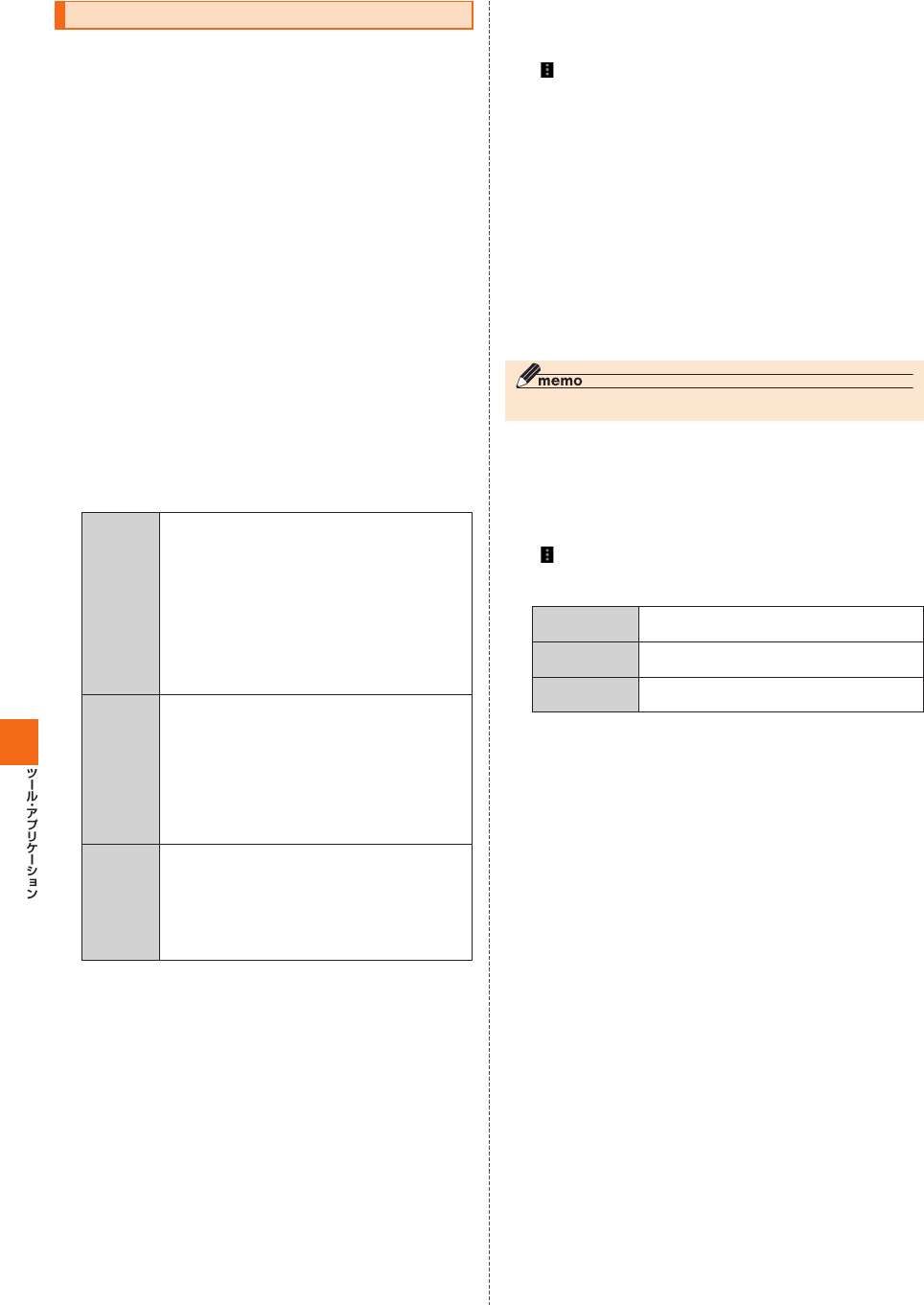
86
安心アクセス for Android™を利用する
iida Homeで[安心アクセス]
[au IDでログイン]→[ログイン]
仮パスワードを入力→仮パスワード(確認)を入力
フィルタリングの強度を選択
[規約に同意してサービスを利用開始する]→[OK]
[有効にする]
■ 管理者情報を登録する
iida Homeで[安心アクセス]
[ ]→[その他]→[管理者登録]
仮パスワードを入力→[仮パスワードを照会する]
管理者IDを入力→管理者ID(確認)を入力→[管理者ID確
認へ進む]
[申請する]
受信メールに記載されている管理者用パスワードを入力
→[管理者登録を行う]→[OK]
■ 管理者ページを利用する
iida Homeで[安心アクセス]
[ ]→[その他]→[設定]→[管理者ページ]
管理者IDとパスワードを入力→[ログイン]
http://www.au.kddi.com/mobile/service/smartphone/
safety/anshin-access/

87
スマートフォン自動診断を利用する
■ スマートフォン自動診断でできること
iida Homeで[auお客さまサポート]→[おすすめアプ
リ]→[スマートフォン自動診断]→[アプリを起動する]
au Wi-Fi接続ツールを利用する
iida Homeで[au Wi-Fi接続]
au災害対策アプリを利用する
iida Homeで[au災害対策]
災害用伝言板を利用する
au災害対策メニュー画面→[災害用伝言板]
緊急速報メールを利用する
au災害対策メニュー画面→[緊急速報メール]
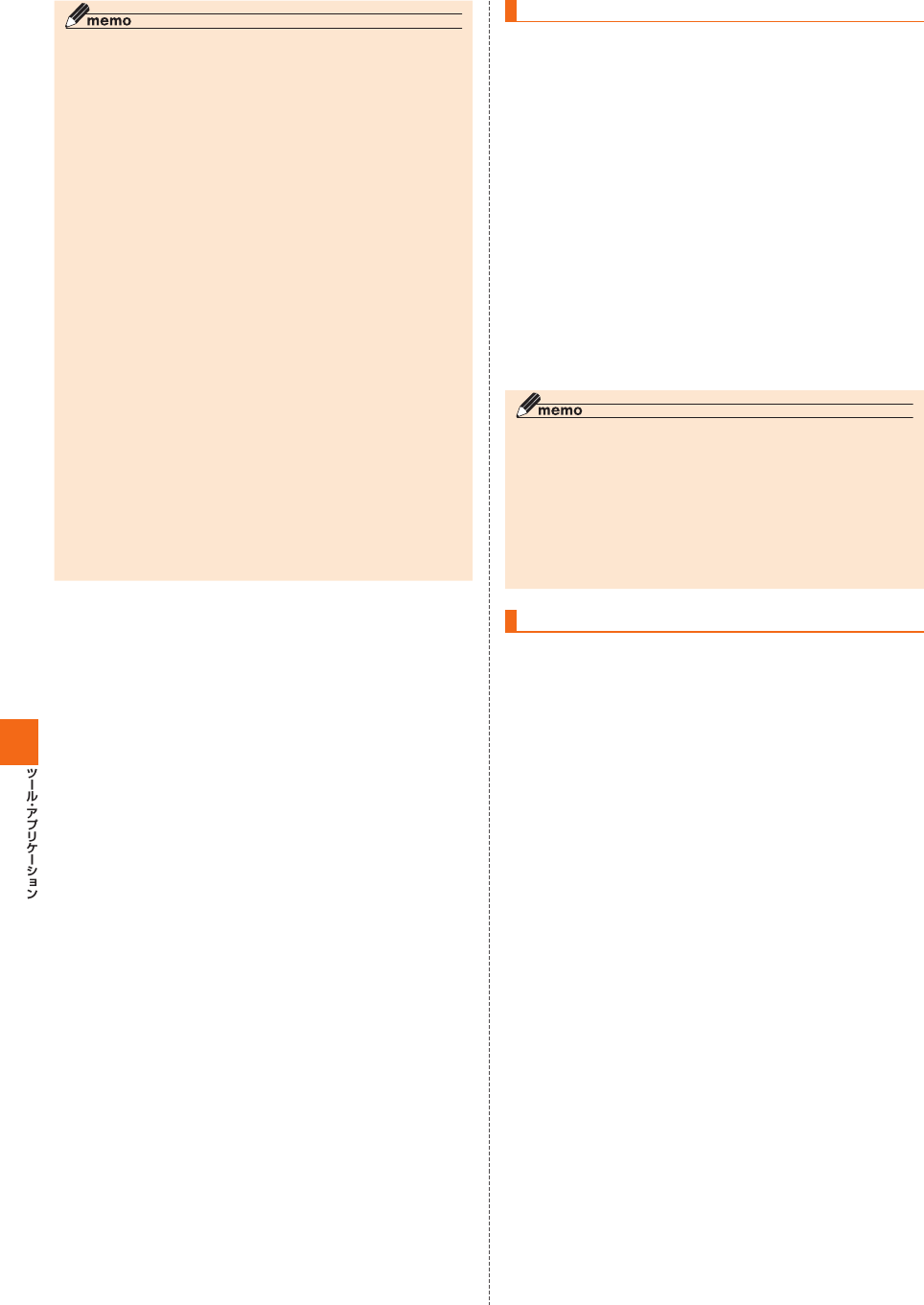
88
災害用音声お届けサービスを利用する
au災害対策メニュー画面→[災害用音声お届けサービス]
■ 音声を送る(送信)
■音声を受け取る(受信)
災害情報を利用する
au災害対策メニュー画面→[災害情報]
画面の指示に従って操作
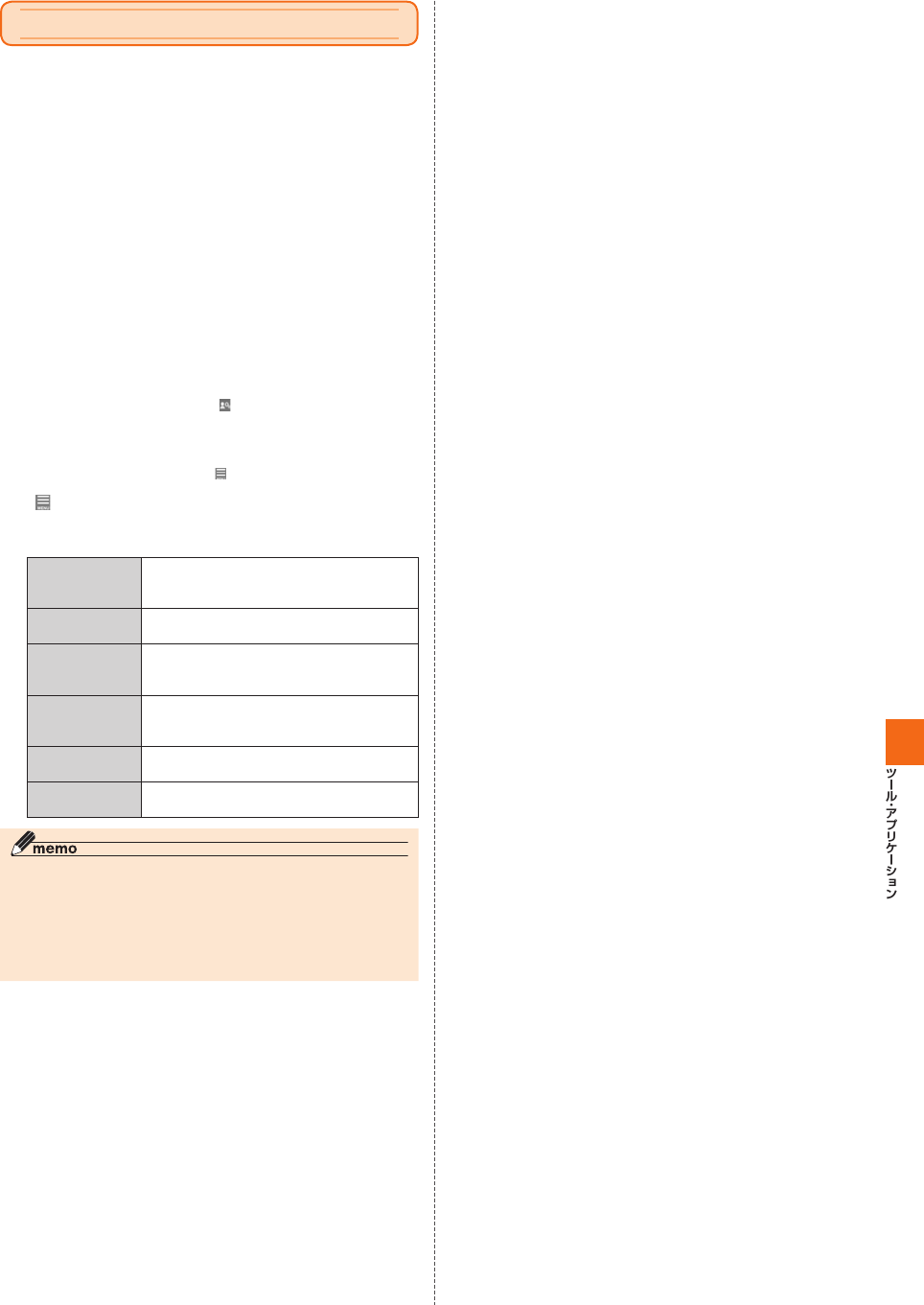
89
auスマートパスを利用する
iida Homeで[auスマートパス]
[ ]

90
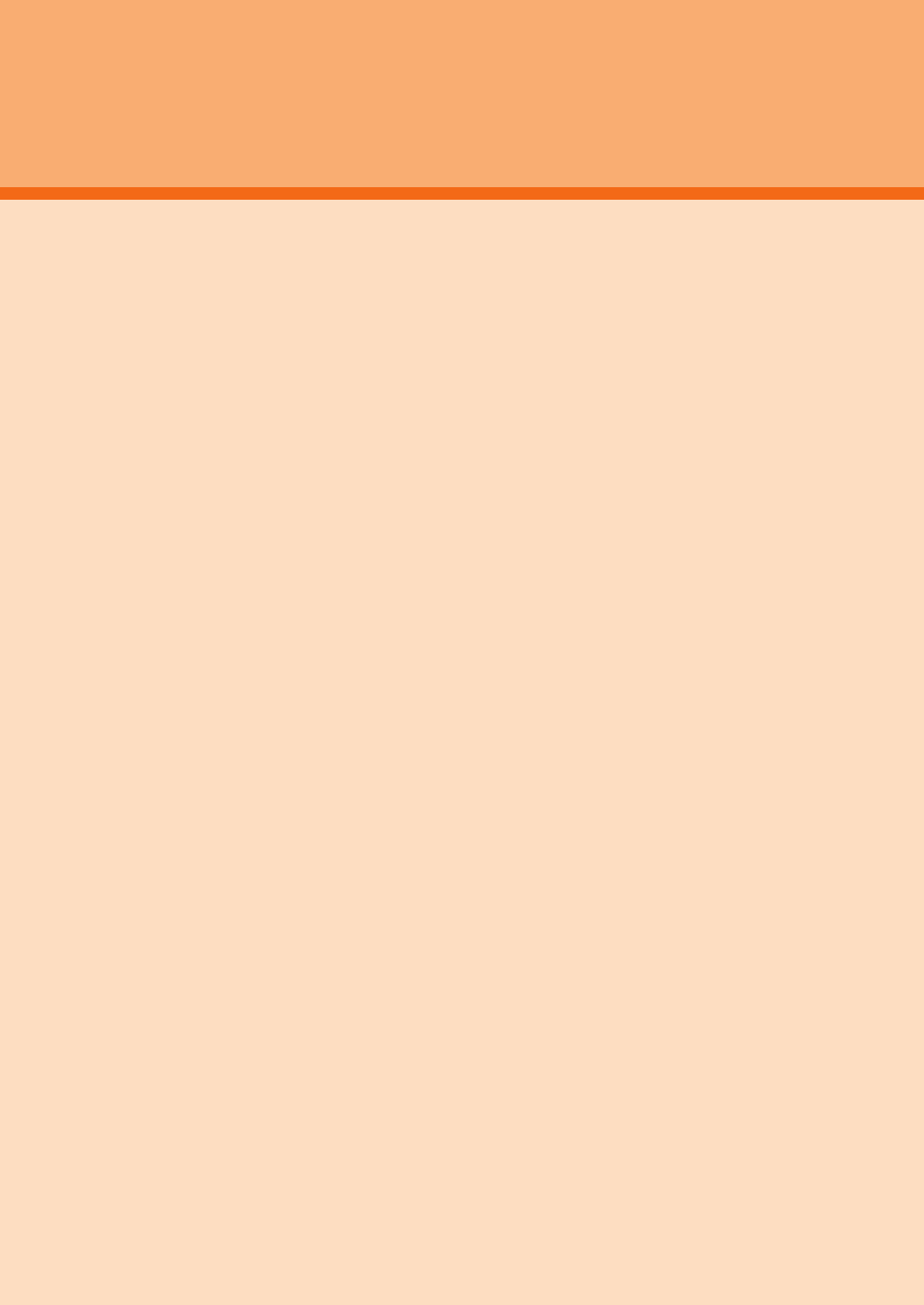
91
ファイル管理

92
microSDメモリカードを取り付ける/ 取り
外す
microSDメモリカードを取り付ける
カード挿入口カバーを開ける
microSDメモリカードの挿入方向を確認し、カチッと音
がするまでまっすぐにゆっくり差し込む
au Nano IC Card 04
挿入口(下側)
microSDメモリカード
スロット(上側)
カード挿入口カバーを閉じる
microSDメモリカードを取り外す
iida Homeで[設定]→[ストレージ]→[SDカードのマ
ウント解除]→[OK]
カード挿入口カバーを開ける
microSDメモリカードをカチッと音がするまで奥へ
ゆっくり押し込む
microSDメモリカードをゆっくり引き抜く
カード挿入口カバーを閉じる
内部ストレージ
microSDメモリカードを利用する
■ 取り扱い上のご注意
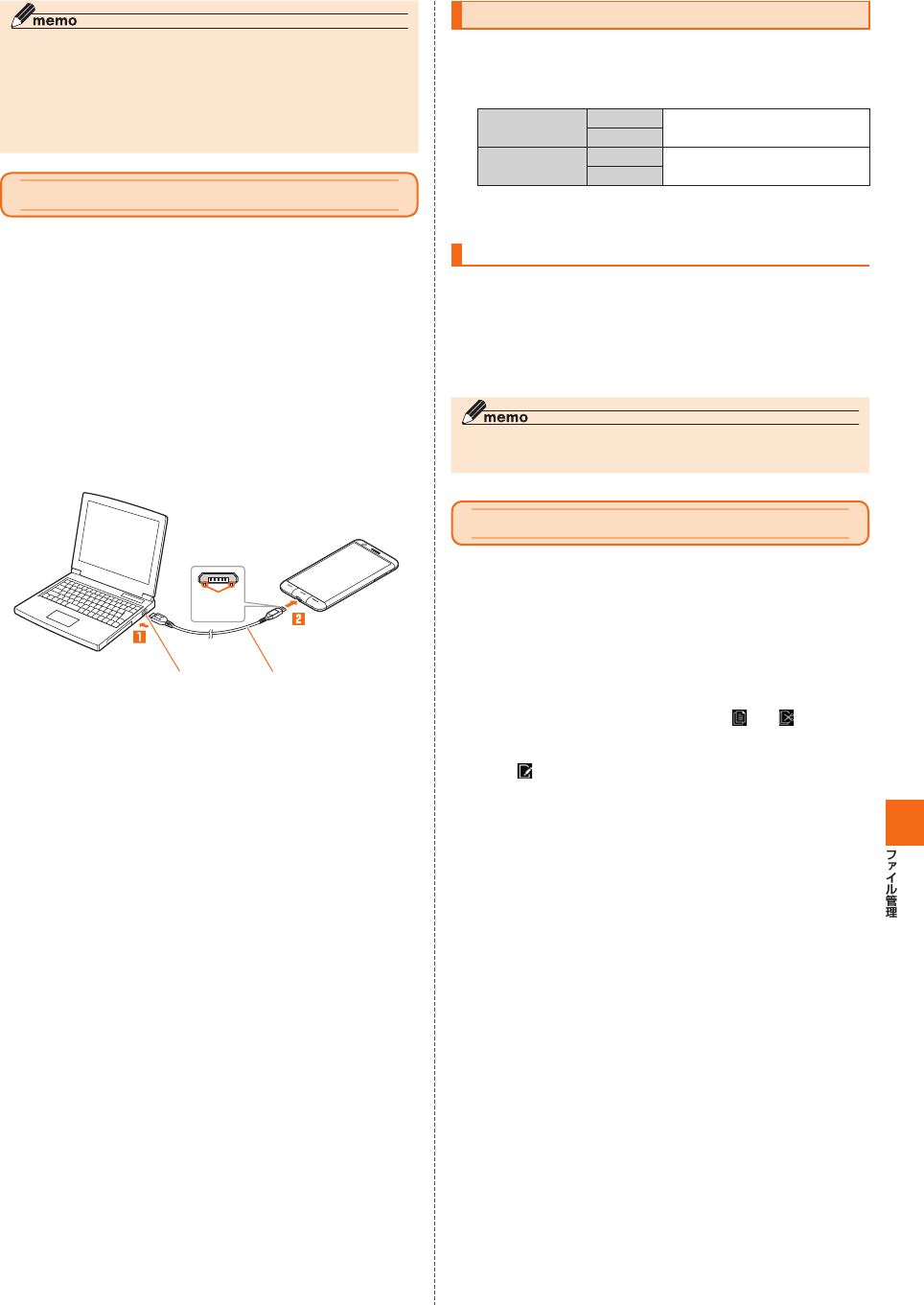
93
microUSBケーブルでパソコンと接続する
パソコンが完全に起動している状態で、microUSBケー
ブル01(別売)をパソコンのUSBポートに接続
本製品が完全に起動している状態で、microUSBケーブ
ル01(別売)のmicroUSBプラグの向きを確認し、外部
接続端子にまっすぐに差し込む
突起部を
下にする
パソコンのUSBポート microUSBケーブル01(別売)
■ パソコンのデータを同期する
本製品とパソコンを接続する
パソコンでWindows Media® Playerを起動する
Windows Media® Playerを操作してデータを同期す
る
転送終了後、microUSBケーブル01(別売)を本製品か
ら取り外す
メモリの使用量を確認する
iida Homeで[設定]→[ ストレージ]
microSDメモリカードを
初期化する
iida Homeで[設定]→[ストレージ]
[SDカード内データを消去]→[SDカード内データを消
去]→[すべて消去]→[OK]
ファイルコマンダーを利用する
iida Homeで[ファイルコマンダー]
リスト上で右方向にスライド/左上アイコンをタップ
項目一覧でコピー/移動元を選択→フォルダを選択
コピー/移動するファイルを選択→[ ]/[ ]
項目一覧でコピー/移動先を選択→コピー/移動する場
所で[ ]→[貼り付け]
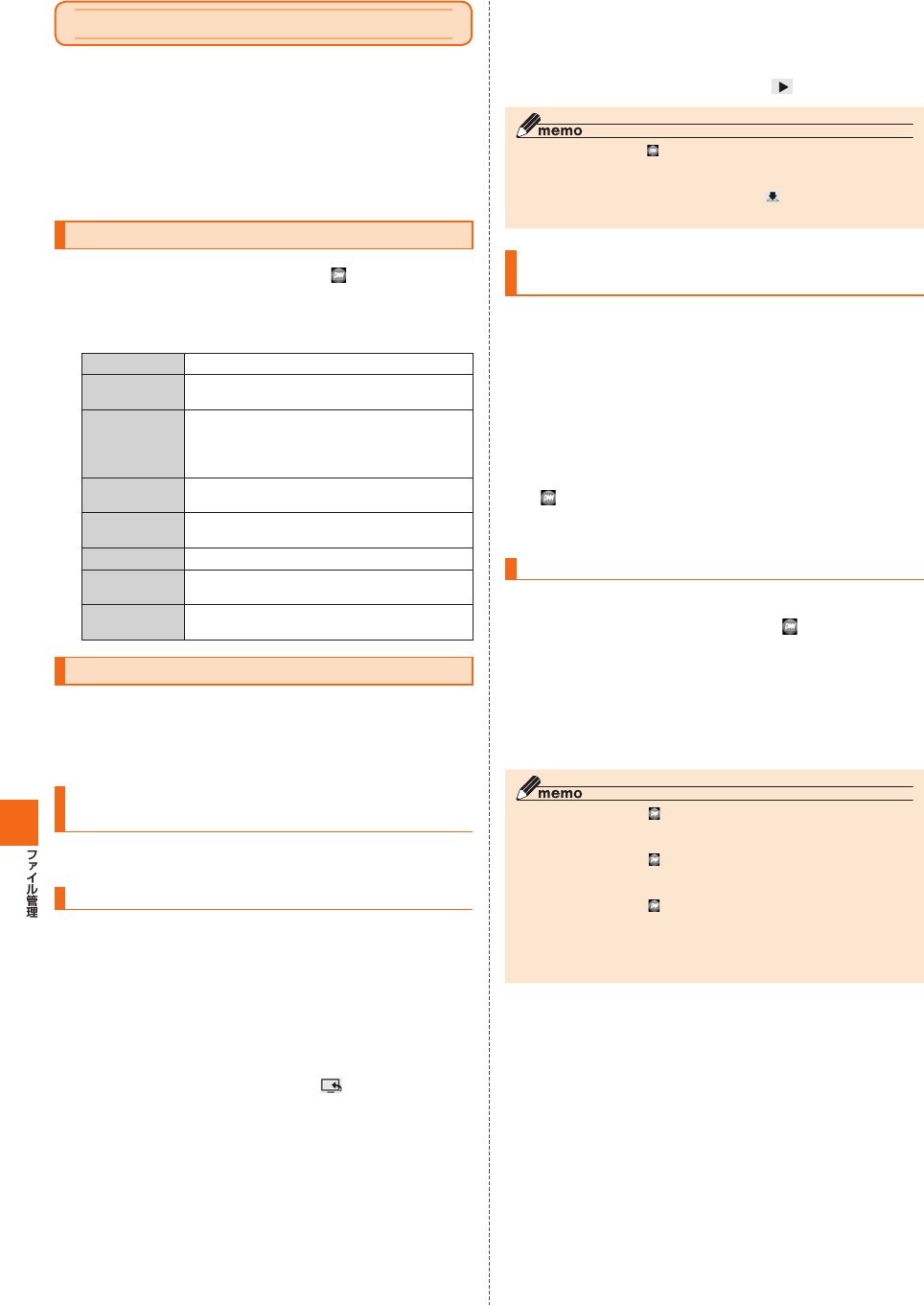
94
サーバー一覧でDLNA対応機器のサーバー名を選択→
データの種類を選択→フォルダを選択
再生するデータをロングタッチ→[ ]
DLNA対応機器のデジタル録画番組を本製品
に保存して再生する
iida Homeで[DiXiM Player]
DLNA対応機器からアップロードする
[ ]→[持ち出し番組]→データを選択
プレイヤー画面で再生
ディーガの転送予約で番組を転送する
iida Homeで[DiXiM Player]→[ ]→[ディーガかん
たん転送]
[転送開始]
DiXiM Playerを利用する
DLNAを設定する
iida Homeで[DiXiM Player]→[ ]→[アプリの設
定]→[DiXiM Serverの設定]
ファイルを共有する
本製品のデータをDLNA対応機器で 再生/
表示する
DLNA対応機器から本製品のデータを操作する
本製品でデータを再生する
iida Homeで[DiXiM Player]
サーバー一覧で本製品のサーバー名を選択→データの種
類を選択→フォルダを選択
配信するデータをロングタッチ→[ ]→再生する
DLNA対応機器を選択
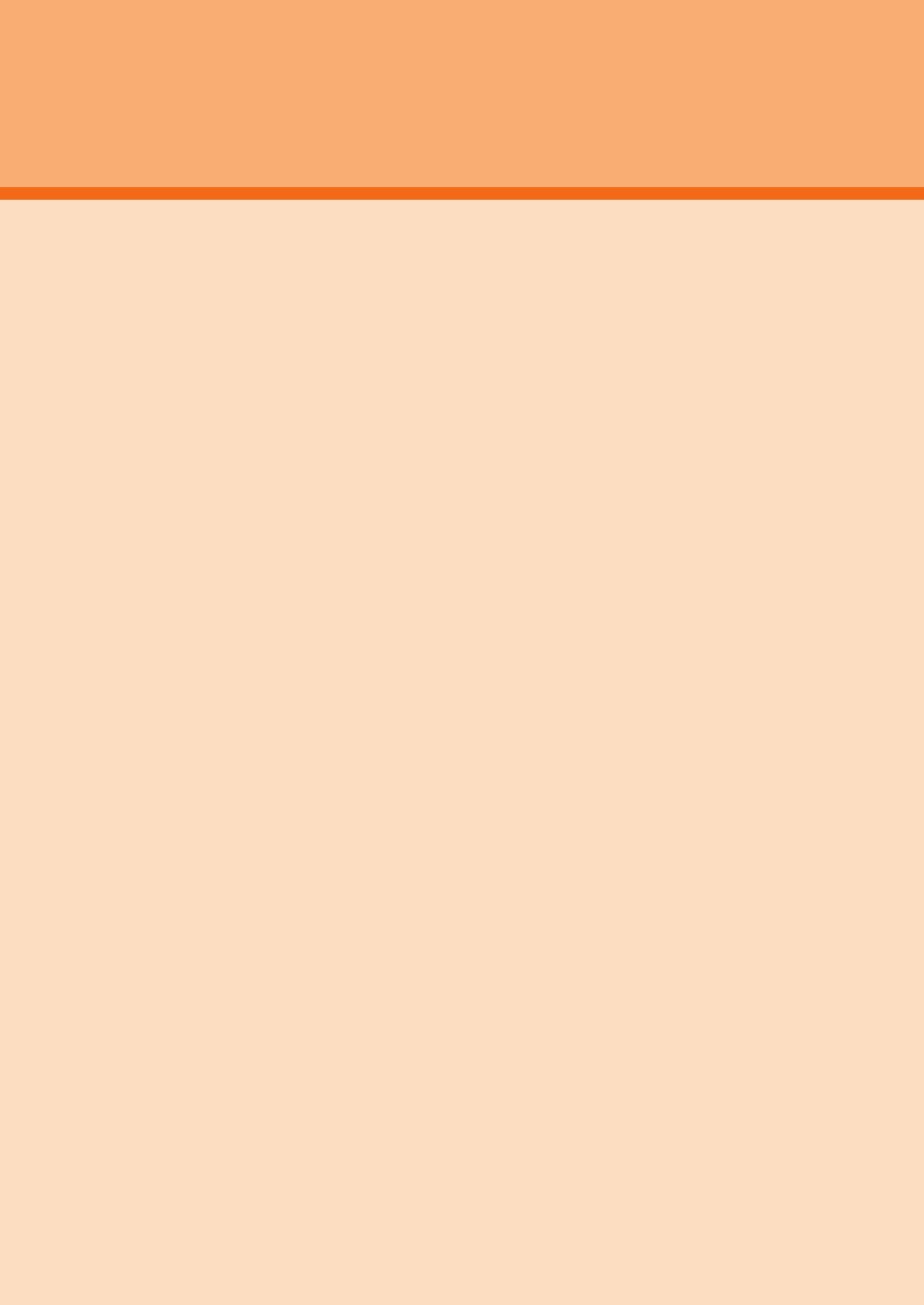
95
データ通信
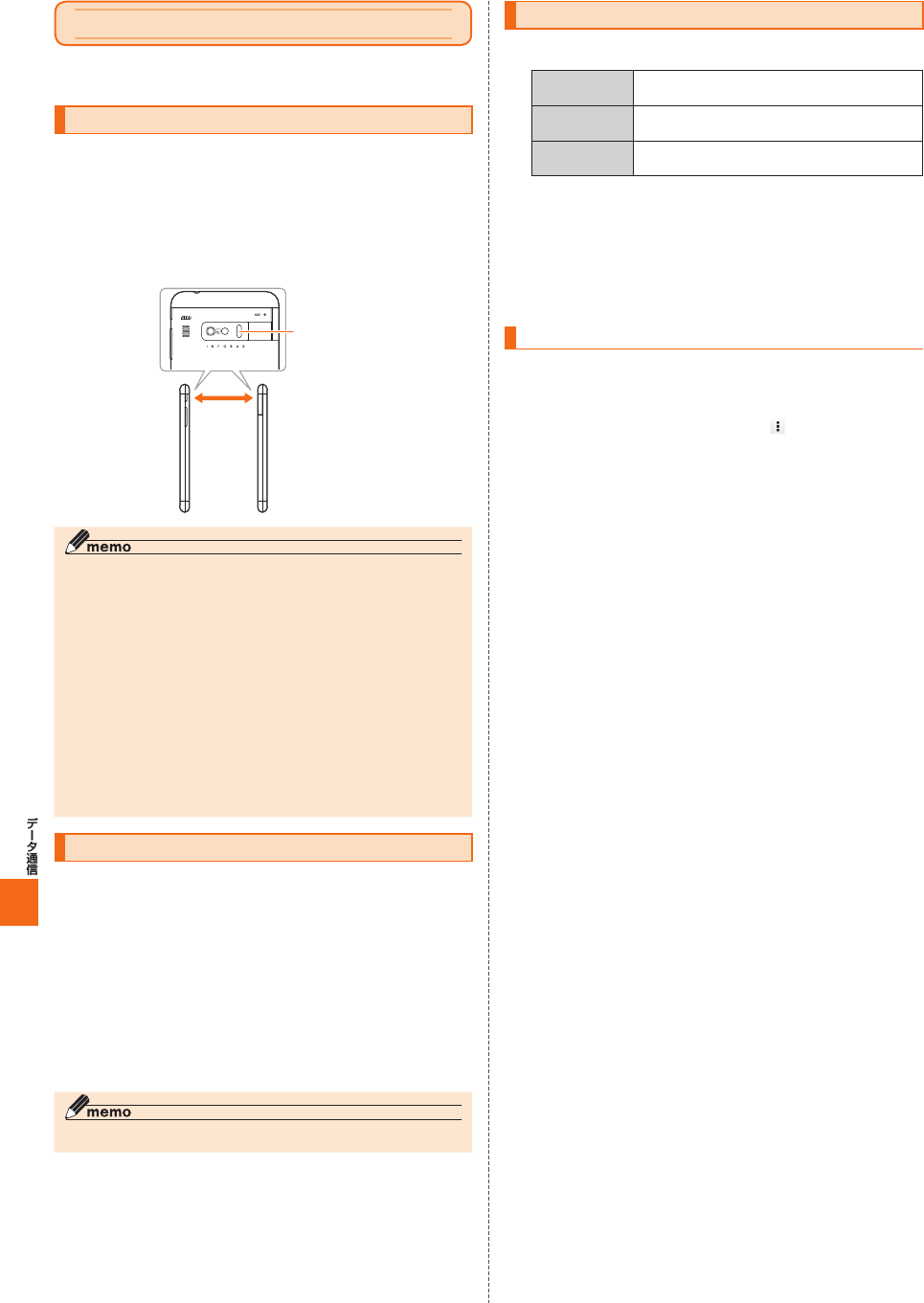
96
赤外線通信
赤外線の利用について
赤外線ポート
20cm以内
赤外線でデータを受信する
iida Homeで[赤外線]→[赤外線受信]
受信完了→[OK]
受信完了→[OK]→[OK]
赤外線でデータを送信する
iida Homeで[赤外線]
送信するデータを選択→[OK]
送信するデータを選択
各機能のメニューから赤外線送信する
送信する連絡先の詳細表示画面→[ ]→[共有]
[赤外線]

97
Bluetooth®機能
■ Bluetooth®機能使用時の注意
■ 無線LAN(Wi-Fi®)対応機器との電波干渉について
Bluetooth®機能をオンにする
iida Homeで[設定]→「Bluetooth」を「ON」にする
Bluetooth®機器を登録する
iida Homeで[設定]→「Bluetooth」を「ON」にする
→[Bluetooth]
[ ]
ペアリングを行うBluetooth®デバイス名を選択
画面の指示に従って操作
■ パスキーについて
他のBluetooth®機器から検出可能にする
Bluetooth設定画面→本製品のデバイス名をタップ
■
他のBluetooth®機器からペアリング要求を受けた場合
Bluetooth®機器の接続を解除する
Bluetooth設定画面→接続を解除するBluetooth®デバ
イス名をタップ→[OK]

98
Bluetooth®機能でデータを送受信する
Bluetooth®機能でデータを送信する
Bluetooth®機能でデータを受信する
他のBluetooth®機器からデータ送信
ステータスバーを下にスライド
[Bluetooth共有:ファイル着信]
[承諾]
無線LAN(Wi-Fi®)機能
大容量コンテンツを手軽に楽しめる
映像
公衆無線
LAN
無線LAN(Wi-Fi®)
親機
本製品
外出先で
ご自宅で
音楽 電子書籍 Web
サイト
Wi-Fi®機能をオンにする
iida Homeで[設定]→「Wi-Fi」を「ON」にする

99
Wi-Fi®ネットワークに接続する
iida Homeで[設定]→「Wi-Fi」を「ON」にする→[Wi-Fi]
接続するWi-Fi®ネットワークを選択
Wi-Fi®ネットワークを簡単に設定する
Wi-Fi設定画面→[WI-FIかんたん接続]
接続方式/接続方法に従って項目を選択
画面の指示に従って操作
Wi-Fi®ネットワークを手動で追加する
Wi-Fi設定画面→[ ]
追加するWi-Fi®ネットワークのネットワークSSIDを入
力
セキュリティを選択
[保存]
Wi-Fi®機能を切断する
Wi-Fi設定画面→接続中のWi-Fi®ネットワークを選択
[削除]
Wi-Fi®機能のスリープ設定をする
Wi-Fi設定画面→[ ]→[Wi-Fi詳細設定]→[Wi-Fiのス
リープ設定]
スリープ設定を選択
Wi-Fi®機能の詳細設定をする
Wi-Fi設定画面→[ ]→[Wi-Fi詳細設定]
必要な項目を設定
Wi-Fi Directを設定する
Wi-Fi設定画面→[ ]→[Wi-Fi Direct]
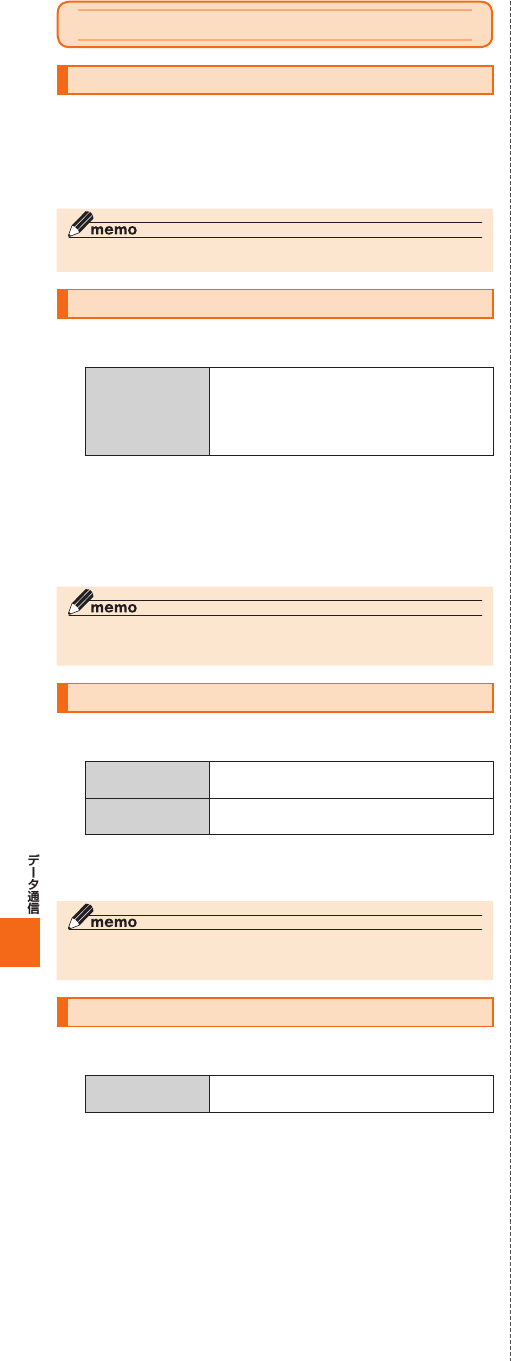
100
テザリング機能を利用する
テザリングについて
USBテザリング機能を利用する
iida Homeで[設定]→[その他...]→[テザリング]
Wi-Fi®テザリング機能を利用する
iida Homeで[設定]→[その他...]→[テザリング]
Bluetooth®テザリング機能を利用する
iida Homeで[設定]→[その他...]→[テザリング]
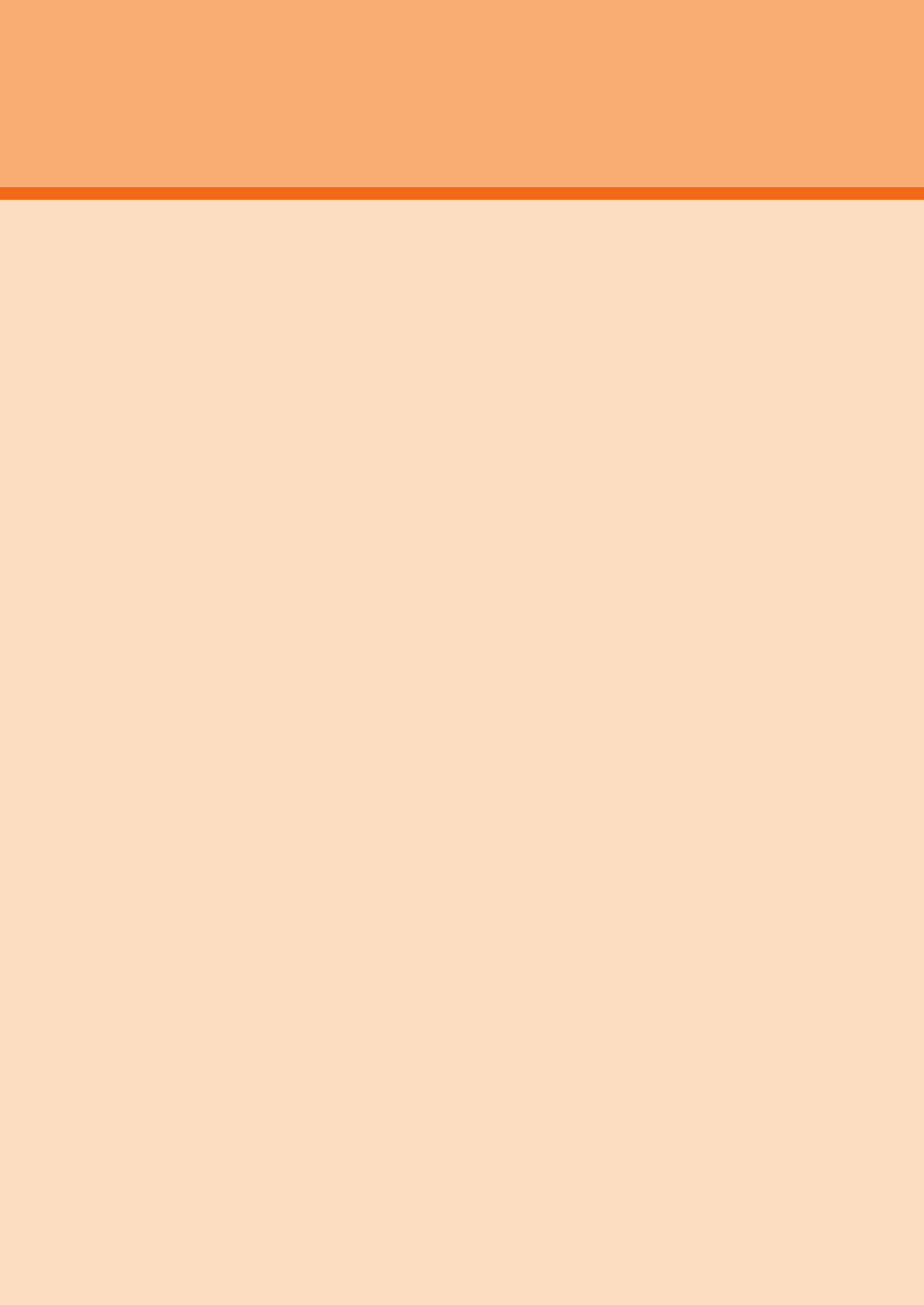
101
機能設定
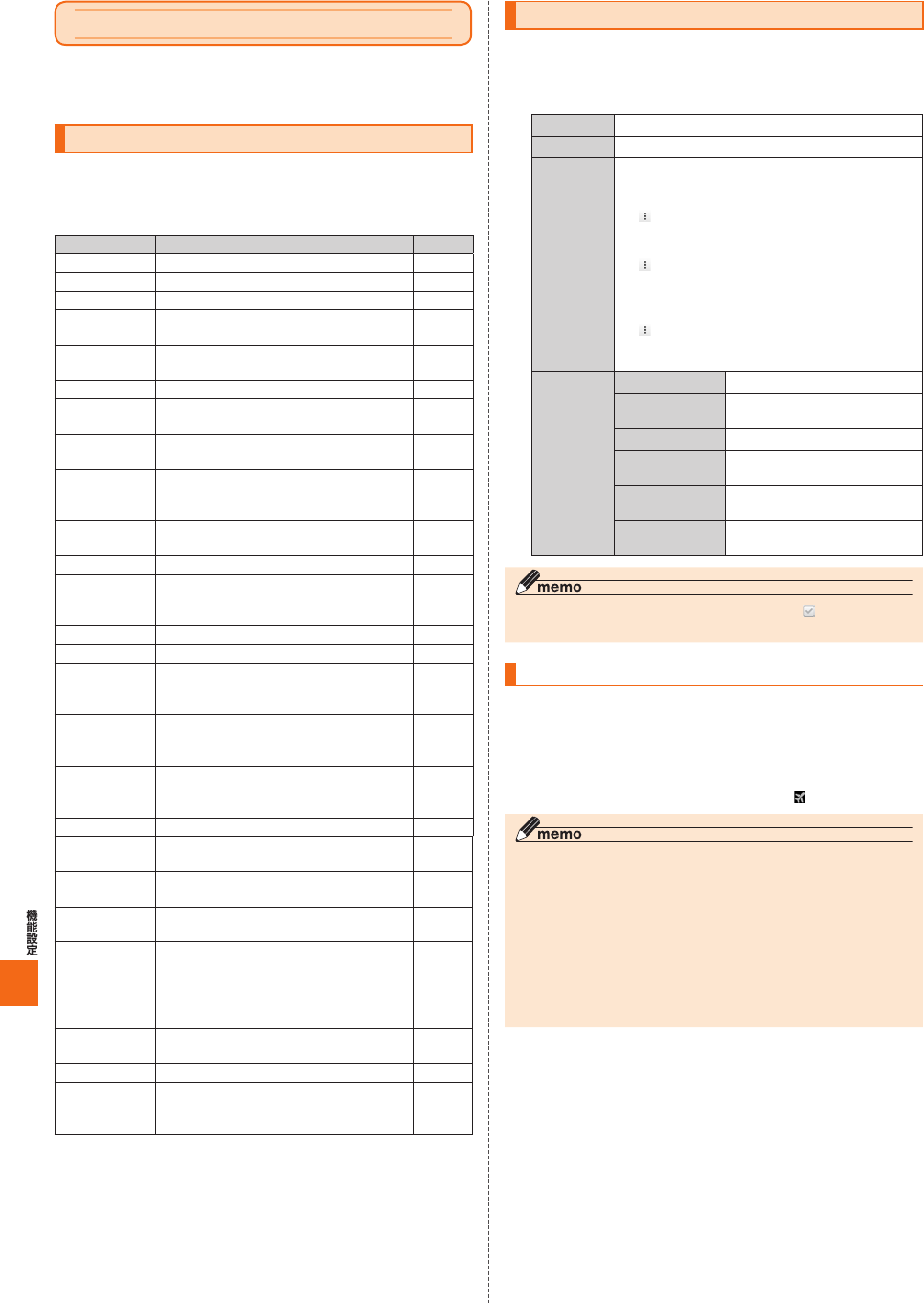
102
機能設定
設定メニューを表示する
iida Homeで[設定]
■ 設定メニュー項目一覧
無線とネットワークの設定をする
設定メニュー
機内モードを設定する
設定メニュー→[その他...]
「機内モード」を選択
F
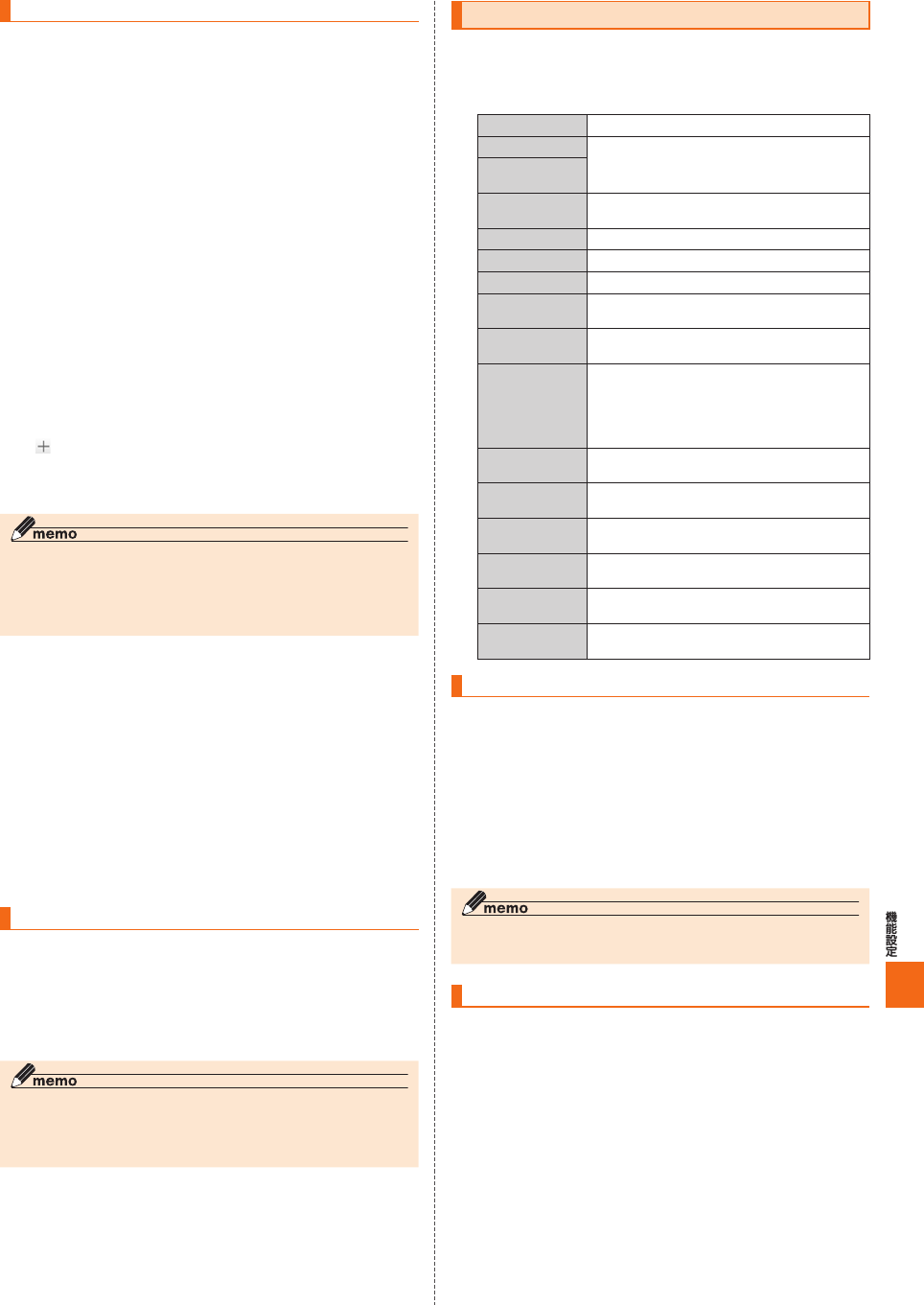
103
VPNを設定する
■ VPNを追加する
設定メニュー→[その他...]→[VPN]
[ ]
VPN設定の各項目を設定→[保存]
■ VPNに接続する
設定メニュー→[その他...]→[VPN]
接続するVPNをタップ
必要な認証情報を入力→[接続]
■ VPNを切断する
ステータスバーを下にスライド→VPN接続中を示す通知
をタップ
モバイルネットワークを設定する
■ データ通信を設定する
設定メニュー→[その他...]→[モバイルネットワーク]→
「データ通信」を選択→[OK]
■ ローミング時のデータ通信を設定する
設定メニュー→[その他...]→[モバイルネットワーク]→
「データローミング」を選択→[OK]
音の設定をする
設定メニュー→[ 音/バイブ/LED]
各種音量を調節する
設定メニュー→[音/バイブ/LED]→[音量]
スライダを左右にドラッグして、音量を調節
[OK]
バイブレータのパターンを設定する
設定メニュー→[音/バイブ/LED]→[バイブパターン]
[パターン1]/[パターン2]/[パターン3]
[OK]
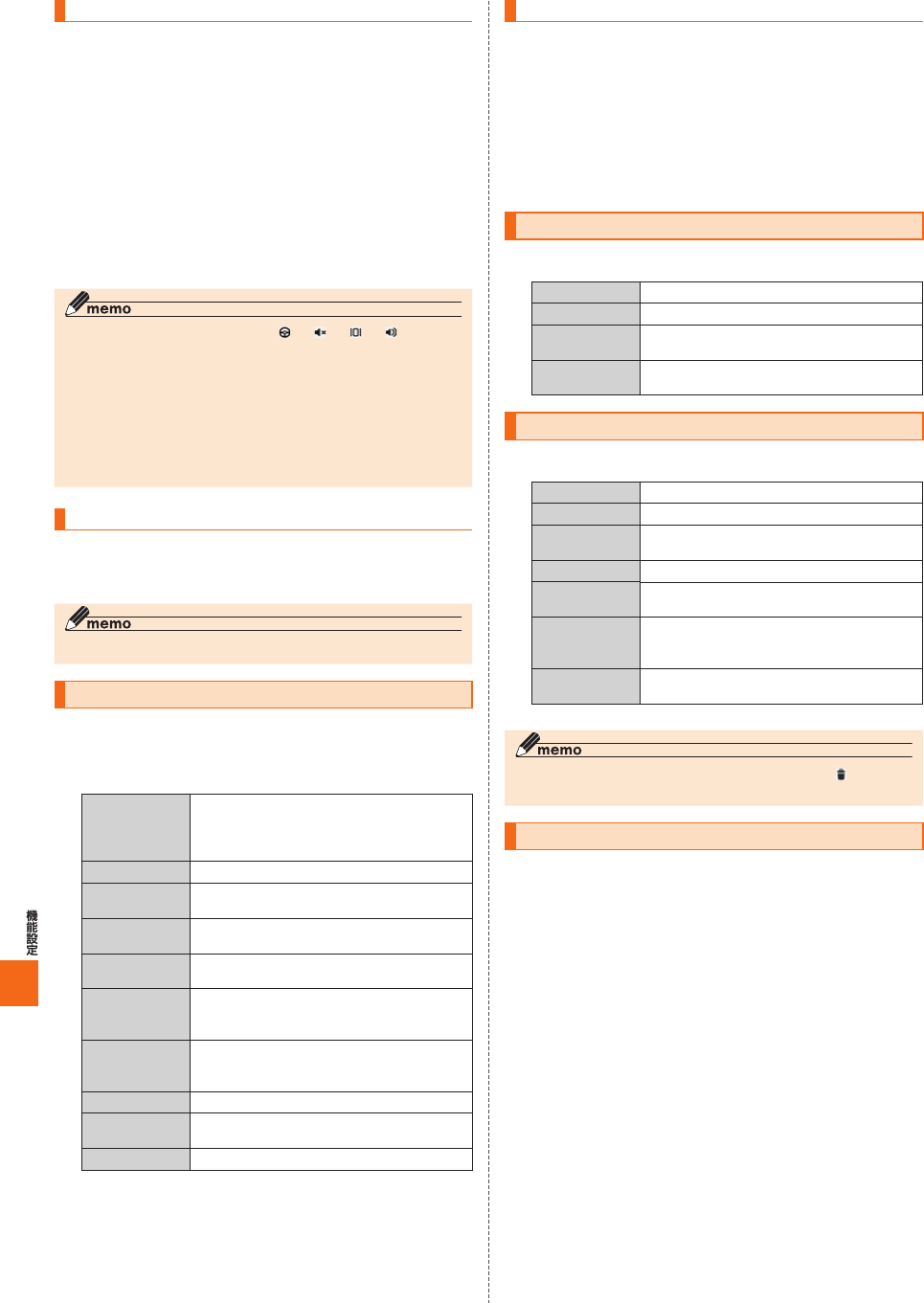
104
マナーモードを設定する
設定メニュー→[音/バイブ/LED]→「マナーモード」を
選択→「注意」表示を確認→[OK]
■ マナーモードの種別を変更する
設定メニュー→[音/バイブ/LED]→[マナーモード種
別]→[バイブレーション]/[ミュート]/[ドライブ]
F
ll(
lr
バイブレータを設定する
設定メニュー→[音/バイブ/LED]
「着信時バイブ」を選択
画面の設定をする
設定メニュー→[ディスプレイ]
CH
N
スクリーンセーバーを設定する
設定メニュー→[ディスプレイ]→[スクリーンセーバー]
→「スクリーンセーバー」を「ON」にする
スクリーンセーバーの種類を選択
[開始条件]→スクリーンセーバーの起動条件を選択→
[OK]
通知パネルの設定をする
設定メニュー→[通知パネル]
ストレージに関する設定をする
設定メニュー→[ストレージ]
電池使用量を表示する
設定メニュー→[電池]

105
アカウントと同期の設定をする
設定メニュー→[アカウントと同期]
同期の設定をするアカウントの種別をタップ→同期の設
定をするアカウントを選択
アカウントを追加/削除する
■ アカウントを追加する
設定メニュー→[アカウントと同期]→[アカウントを追
加]
追加するアカウントの種別を選択
画面の指示に従って操作
■ アカウントを削除する
設定メニュー→[アカウントと同期]→削除するアカウン
トの種別を選択→削除するアカウントを選択→[ ]
[アカウントを削除]→[アカウントを削除]
位置情報の設定をする
設定メニュー→[位置情報]→「位置情報」を「ON」にする
「位置情報についての同意」画面で[同意しない]/[同意す
る]
スタート画面の設定をする
設定メニュー→[スタート画面]
F
スタート画面のセキュリティをかける
F
F
スタート画面のセキュリティを解除する
スタート画面で現在のセキュリティ解除方法を実行する
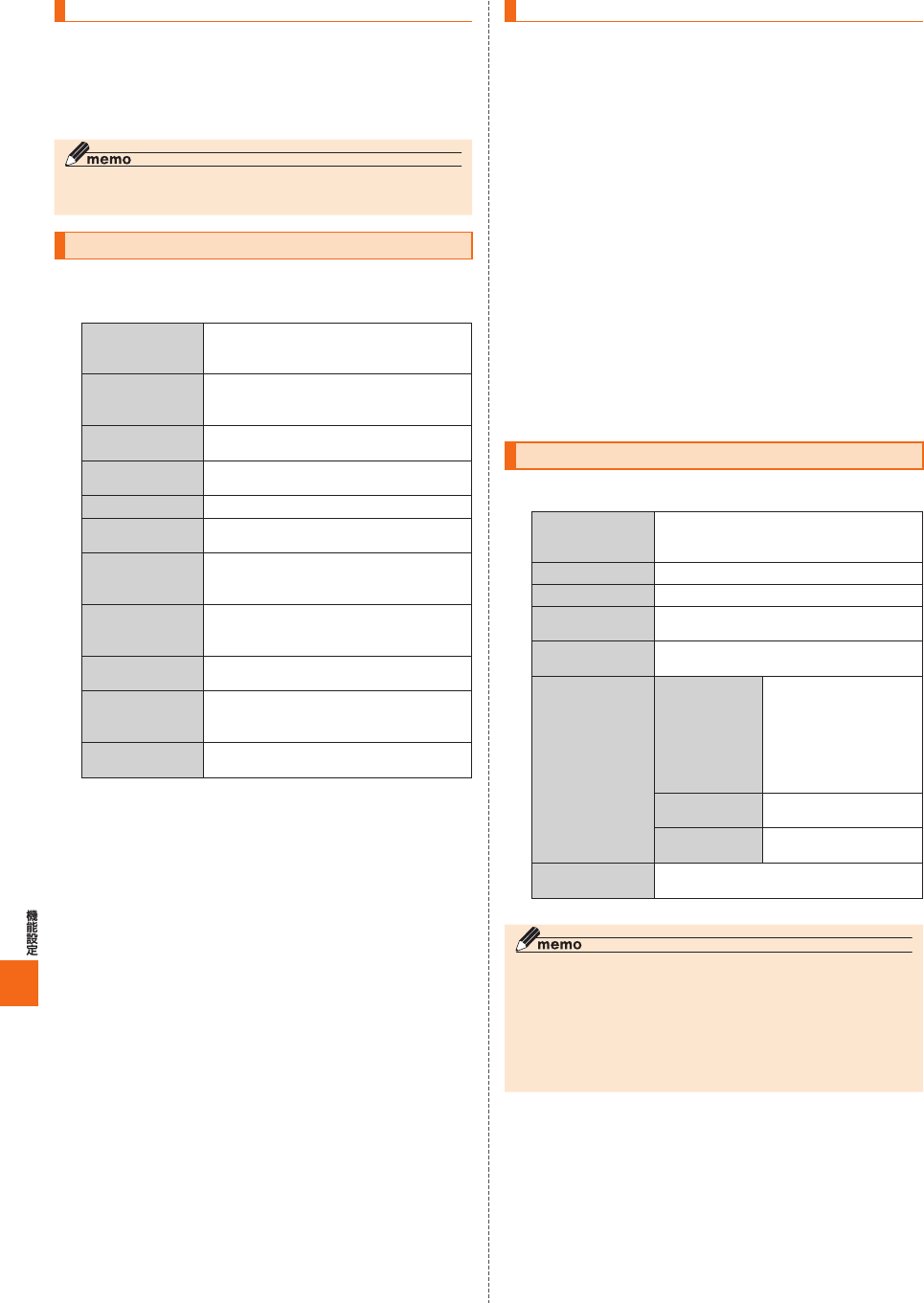
106
スタート画面の背景を設定する
スタート画面設定メニュー→[スタート画面の背景]
[別の画像を設定する]→[OK]→画像を選択→[壁紙を設
定]
セキュリティの設定をする
設定メニュー→[セキュリティ]
UIMカードロックを設定する
セキュリティメニュー→[UIMカードロック設定]→
「UIMカードロック」を選択
UIMカードのPINコードを入力→[OK]
■ 電源を入れたときにPINコードを入力する
PINコードの入力画面→PINコードを入力→[OK]
■ PINコードを変更する
セキュリティメニュー→[UIMカードロック設定]→
[PINコードの変更]
現在のPINコードを入力→[OK]
新しいPINコードを入力→[OK]
もう一度新しいPINコードを入力→[OK]
言語と入力に関する設定をする
設定メニュー→[言語と入力]
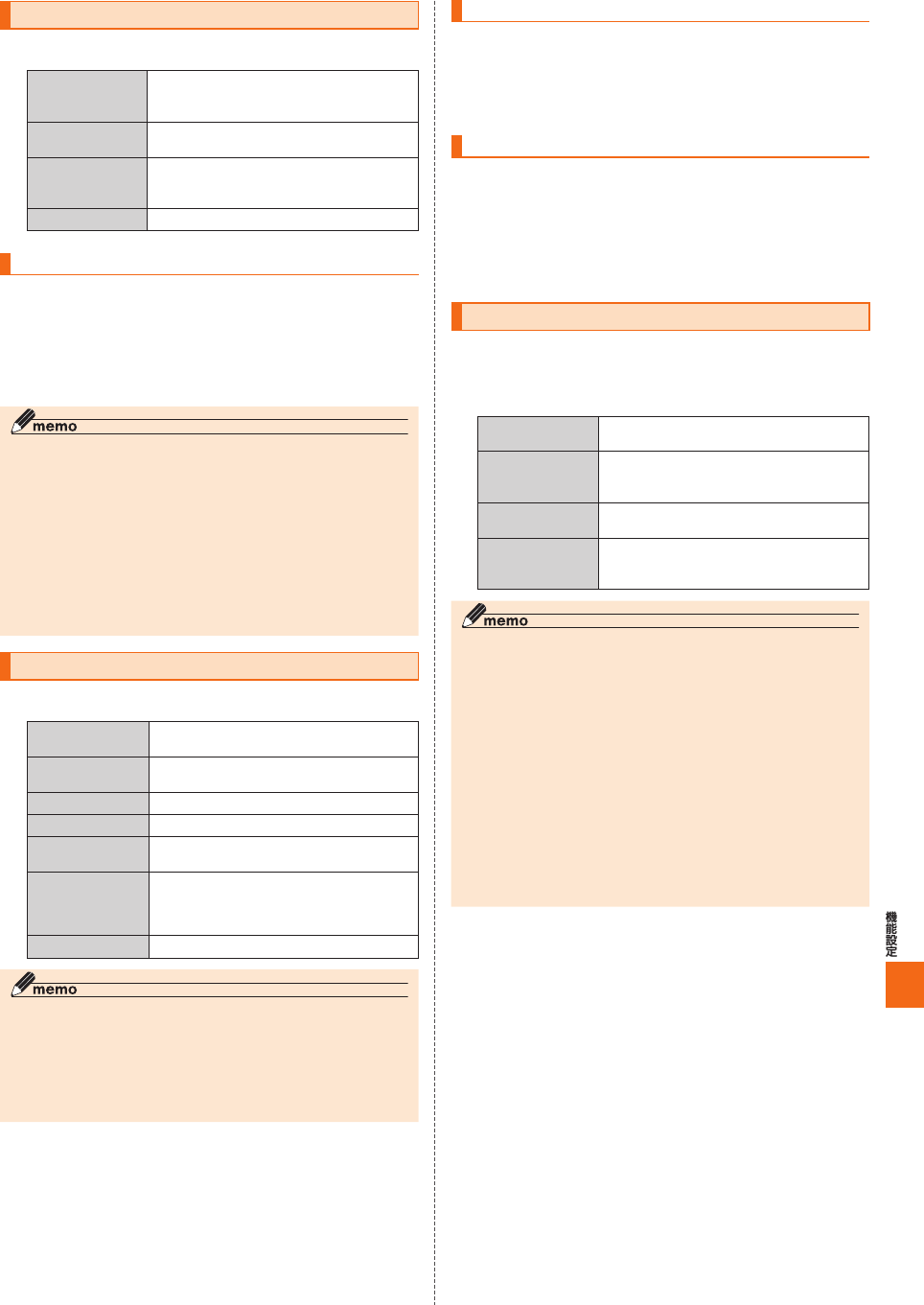
107
バックアップとリセット
設定メニュー→[バックアップとリセット]
本製品を初期化する
設定メニュー→[バックアップとリセット]→[データの初
期化]
[携帯端末をリセット]→[OK]→[すべて消去]
日付と時刻の設定をする
設定メニュー→[日付と時刻]
日付を設定する
設定メニュー→[日付と時刻]→[日付設定]
数字を上下にスライドして日付を合わせる
[設定]
時刻を設定する
設定メニュー→[日付と時刻]→[時刻設定]
数字を上下にスライドして時間と分を合わせる
[設定]
オートアシストを利用する
設定メニュー→[オートアシスト]
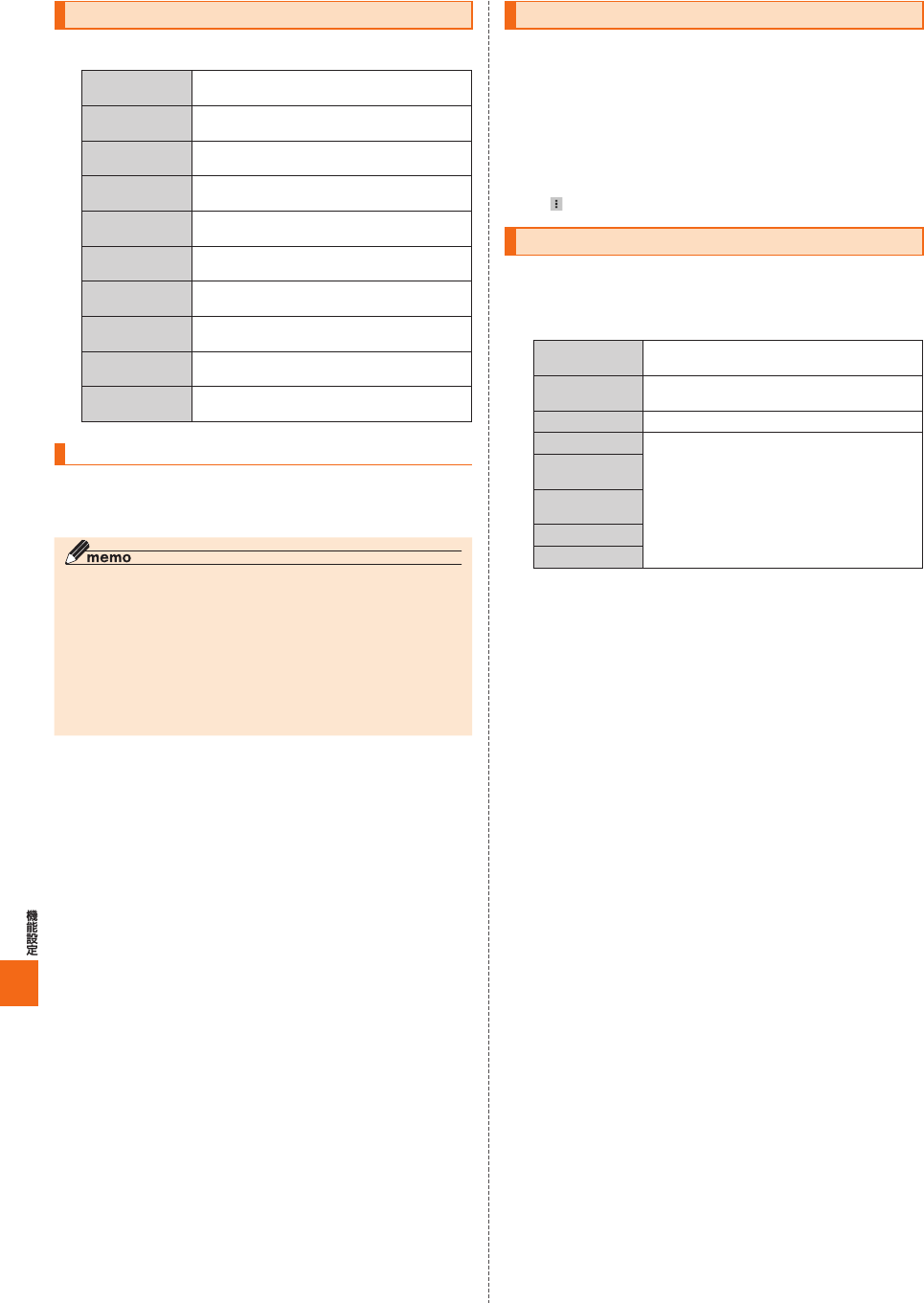
108
ユーザー補助の設定をする
設定メニュー→[ユーザー補助]
F
ユーザー補助プラグインを利用する
印刷に関する設定をする
設定メニュー→[印刷]
[クラウド プリント]→「クラウド プリント」を「ON」にす
る→[OK]
端末情報に関する設定をする
設定メニュー→[ 端末情報]
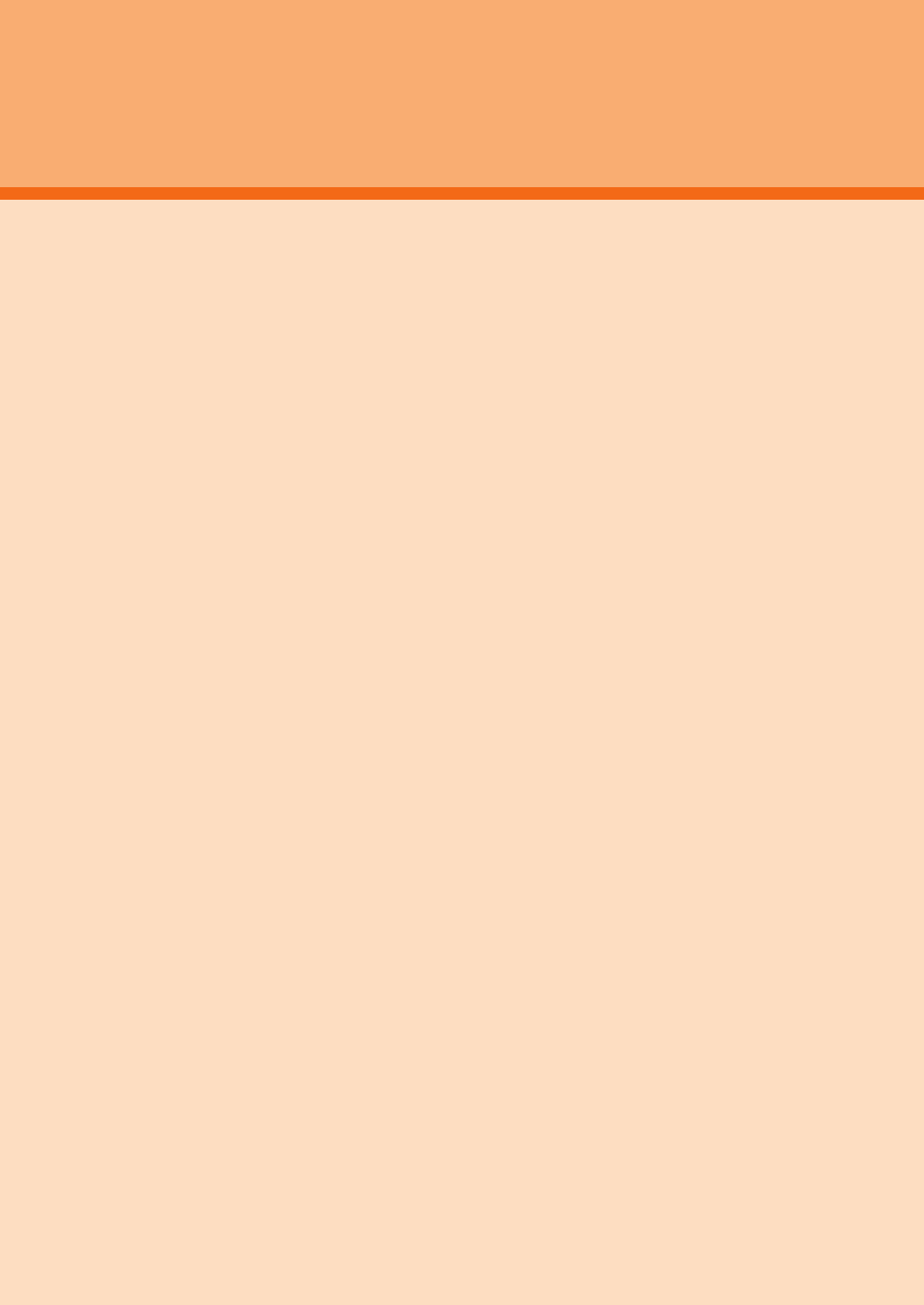
109
auのネットワークサービス・ 海外利用
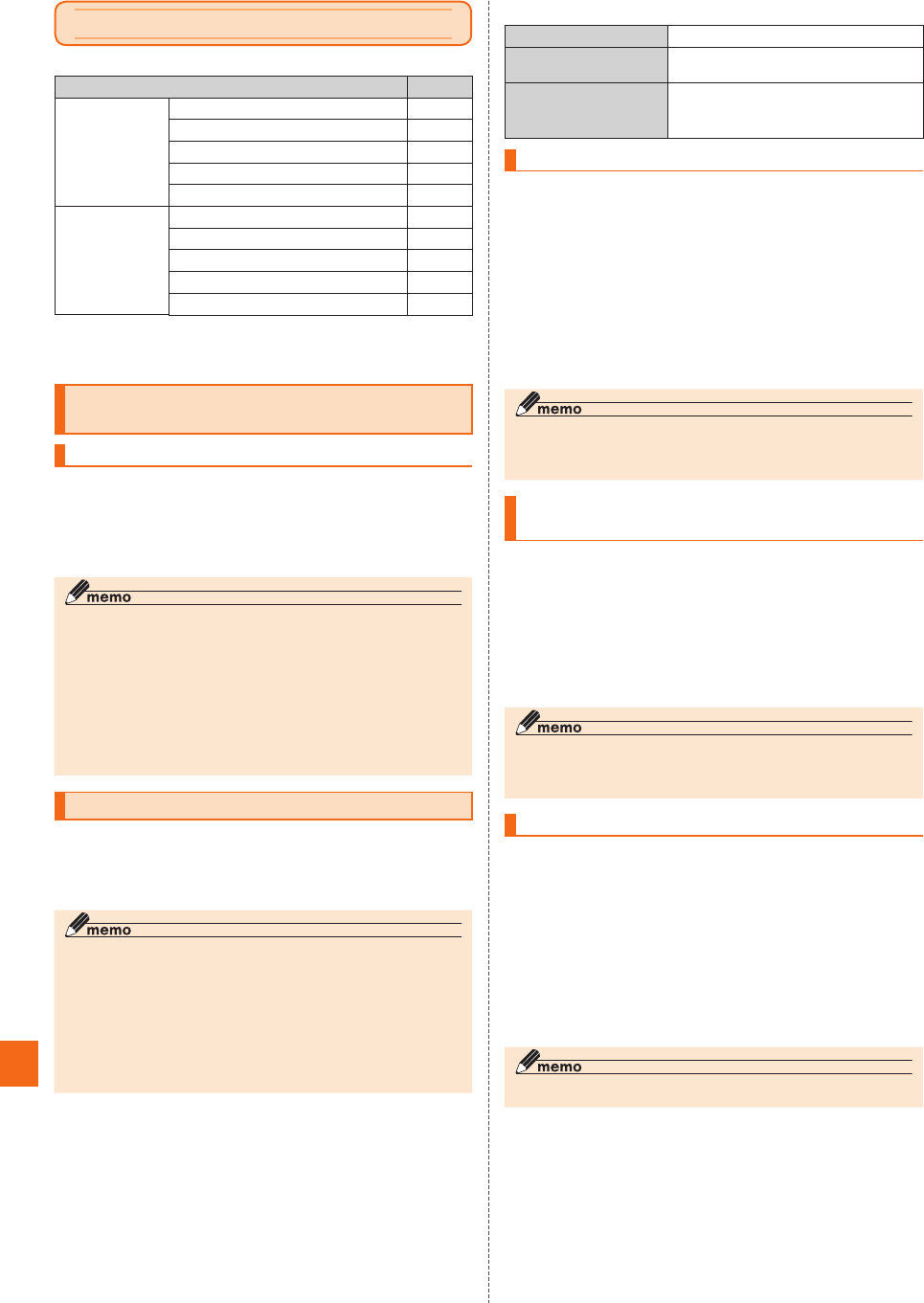
110
auのネットワークサービスを利用する
着信お知らせサービスを利用する
(標準サービス)
着信お知らせサービスについて
着
信転送サービスを利用する(標準サービス)
■ ご利用料金について
応答できない電話を転送する( 無応答転送)
iida Homeで[設定]→[通話]
[通話サービス設定]→[着信転送・お留守番サービス]→
[無応答転送]→[無応答転送]
[転送]→[転送時間]→転送時間を設定→[OK]
[転送先番号]→転送先番号を入力→[登録]→[OK]
通話中にかかってきた電話を転送する
(話中転送)
iida Homeで[設定]→[通話]
[通話サービス設定]→[着信転送・お留守番サービス]→
[話中転送]→[話中転送]
[転送]→[転送先番号]→転送先番号を入力→[登録]→
[OK]
応答できない電話を転送する(圏外転送)
iida Homeで[設定]→[通話]
[通話サービス設定]→[着信転送・お留守番サービス]→
[圏外転送]→[圏外転送]
[転送]→[転送先番号]→転送先番号を入力→[登録]→
[OK]
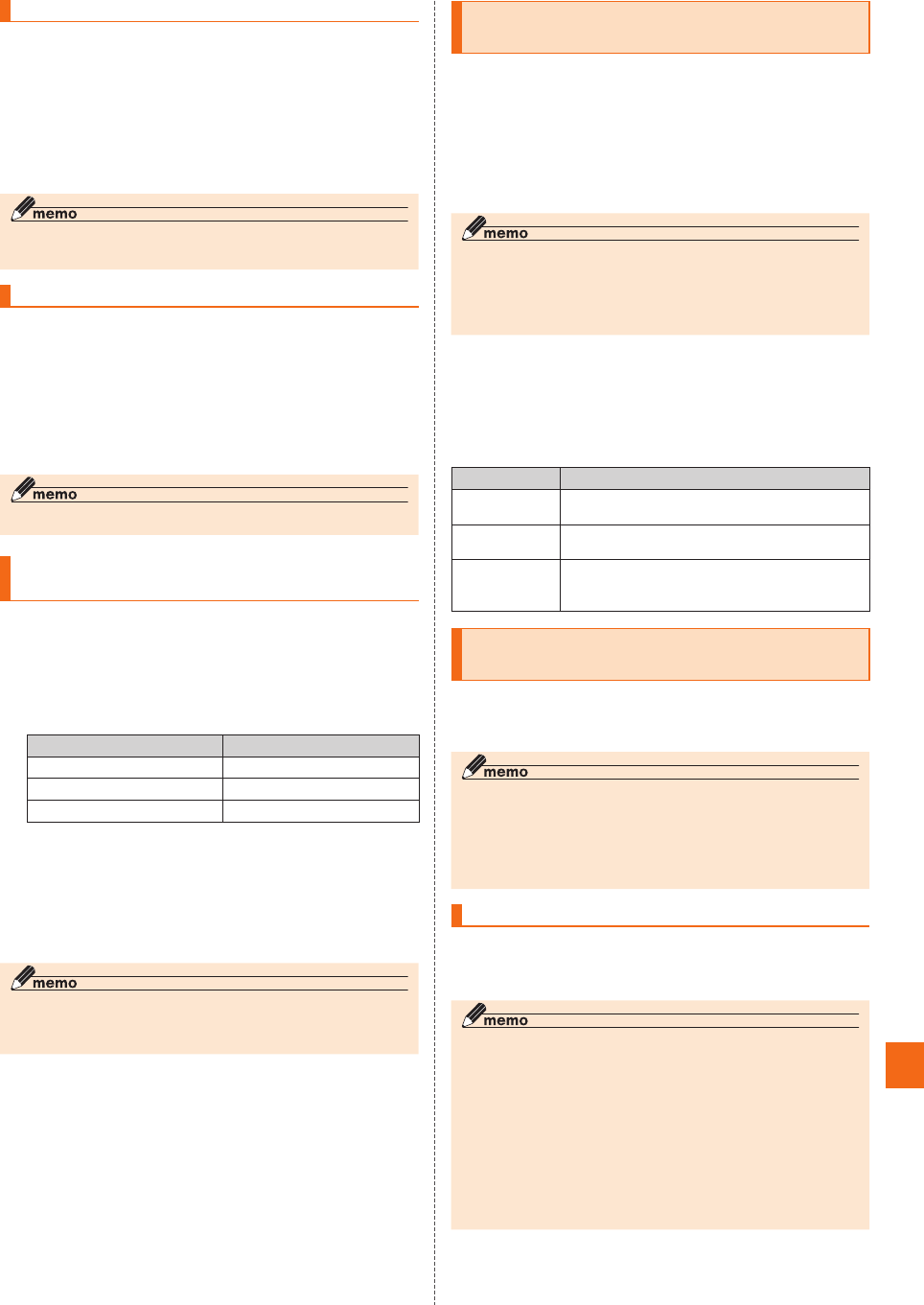
111
手動で転送する( 選択転送)
iida Homeで[設定]→[通話]
[通話サービス設定]→[着信転送・お留守番サービス]→
[選択転送]→[選択転送]
[転送]→[転送先番号]→転送先番号を入力→[登録]→
[OK]
かかってきたすべての電話を転送する (フル転送)
iida Homeで[設定]→[通話]
[通話サービス設定]→[着信転送・お留守番サービス]→
[フル転送]→[フル転送]
[転送]→[転送先番号]→転送先番号を入力→[登録]→
[OK]
着信転送サービスを遠隔操作する
( 遠隔操作サービス)
090−4444−XXXXに電話をかける
ご利用の本製品の電話番号を入力
暗証番号(4桁)を入力
ガイダンスに従って操作
発信番号表示サービスを利用する
(標準サービス)
■ お客様の電話番号の通知について
■ 相手の方の電話番号の表示について
番号通知リクエストサービスを利用する
(標準サービス)
番号通知リクエストサービスを開始する
iida Homeで[設定]→[通話]
[通話サービス設定]→[番号通知リクエストサービス]
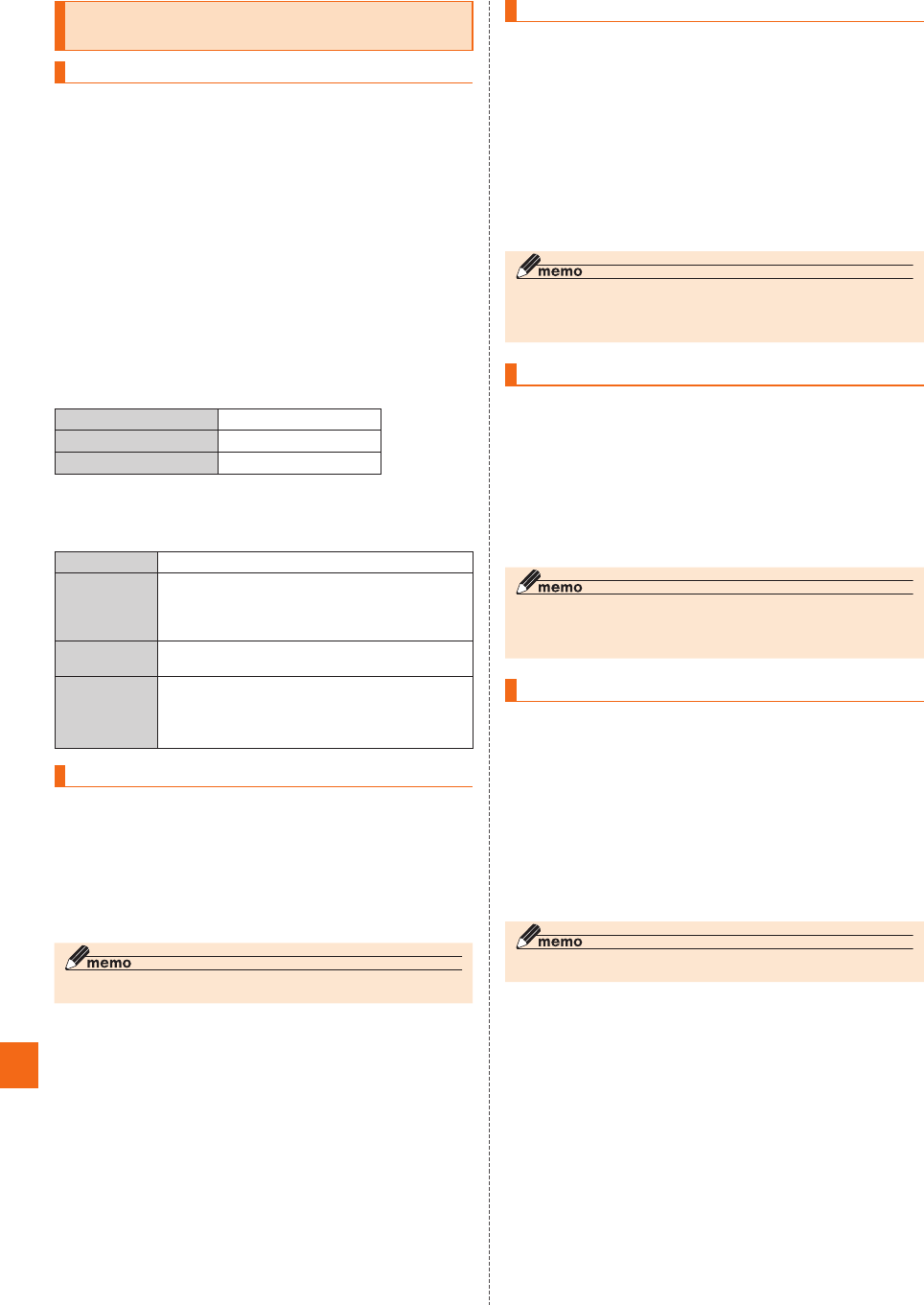
112
お留守番サービスEXを利用する
(オプションサービス)
お留守番サービスEXについて
■ お留守番サービスEXをご利用になる前に
■ お留守番サービスEXでお預かりする伝言・ボイスメー
ルについて
■ ご利用料金について
お留守番サービス総合案内(141)を 利用する
iida Homeで[電話]→[1][4][1]→[発信]
ガイダンスに従って操作
応答できない電話を転送する(無応答転送)
iida Homeで[設定]→[通話]
[通話サービス設定]→[着信転送・お留守番サービス]→
[無応答転送]→[無応答転送]
[留守番]→[転送時間]→転送時間を設定→[OK]
[OK]
通話中にかかってきた電話を転送する(話中転送)
iida Homeで[設定]→[通話]
[通話サービス設定]→[着信転送・お留守番サービス]→
[話中転送]→[話中転送]
[留守番]
[OK]
応答できない電話を転送する(圏外転送)
iida Homeで[設定]→[通話]
[通話サービス設定]→[着信転送・お留守番サービス]→
[圏外転送]→[圏外転送]
[留守番]
[OK]
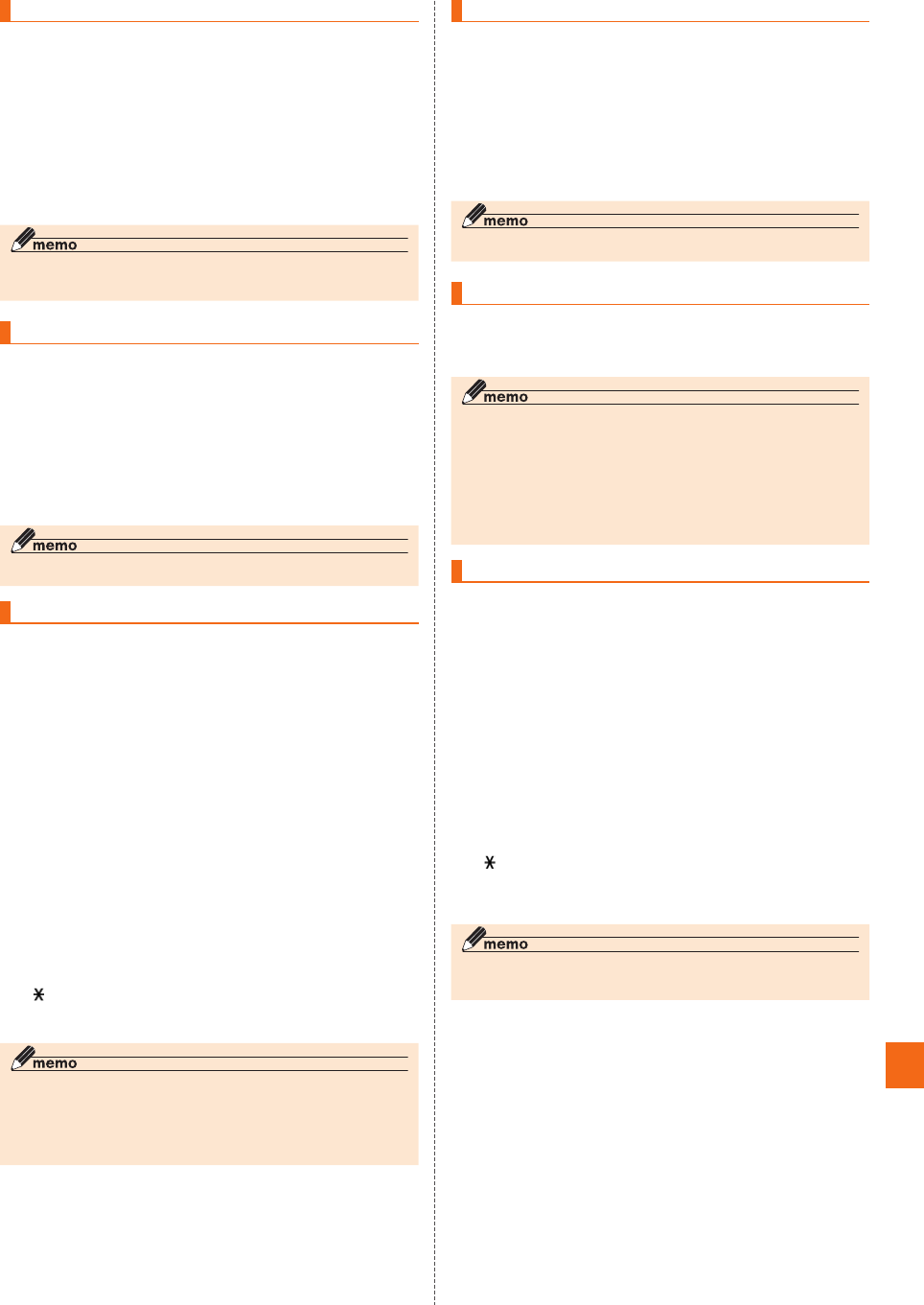
113
手動で転送する(選択転送)
iida Homeで[設定]→[通話]
[通話サービス設定]→[着信転送・お留守番サービス]→
[選択転送]→[選択転送]
[留守番]
[OK]
かかってきたすべての電話を転送する(フル転送)
iida Homeで[設定]→[通話]
[通話サービス設定]→[着信転送・お留守番サービス]→
[フル転送]→[フル転送]
[留守番]
[OK]
電話をかけてきた方が伝言を録音する
お留守番サービスで留守応答
伝言を録音
「#」を押して録音を終了
電話を切る
ボイスメールを録音する
iida Homeで[電話]→[1][6][1][2]+相手の方のau
電話番号を入力→[発信]
ガイダンスに従ってボイスメールを録音
伝言お知らせについて
伝言・ボイスメールを聞く
iida Homeで[電話]→[1][4][1][7]→[発信]
ガイダンスに従ってキー操作
[通話終了]
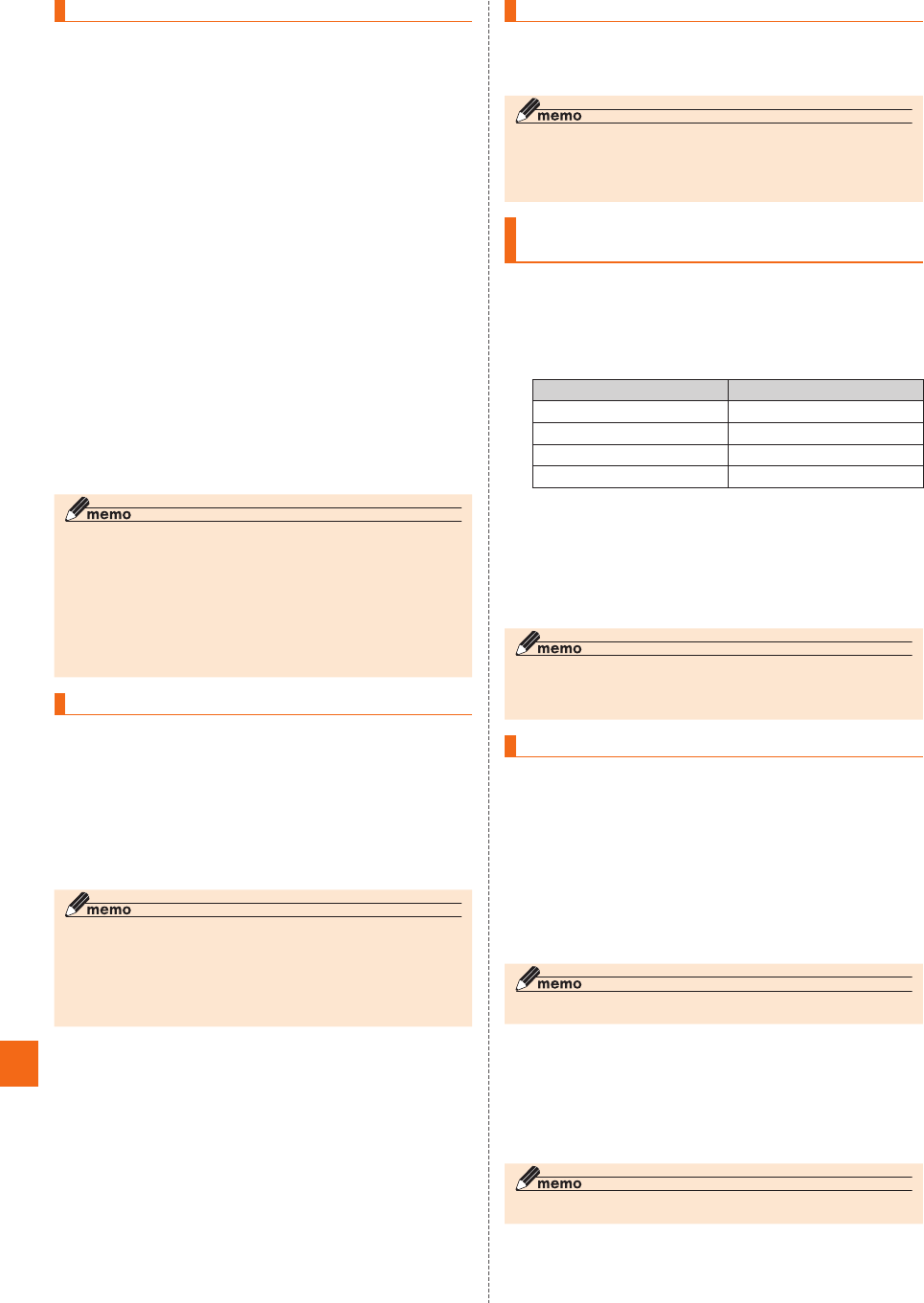
114
応答メッセージの録音/確認/変更をする
iida Homeで[電話]→[1][4][1][4]→[発信]
[1]→3分以内で応答メッセージを録音→[#]→[#]
→[通話終了]
[2]→10秒以内で名前を録音→[#]→[#]
→[通話終了]
[3]→応答メッセージを確認→[通話終了]
[7]→3分以内で応答メッセージを録音→[#]→[#]
→[通話終了]
伝言の 蓄積を停止する(不在通知)
iida Homeで[電話]→[1][6][1][0]→[発信]
ガイダンスを確認→[通話終了]
伝言の蓄積を開始する
iida Homeで[
電話
]→[1][6][1][1]→[発信]
ガイダンスを確認→[通話終了]
お留守番サービスを遠隔操作する
(遠隔操作サービス)
090−4444−XXXXに電話をかける
ご利用の本製品の電話番号を入力
暗証番号(4桁)を入力
ガイダンスに従って操作
日本語/英語ガイダンスを切り替える
iida Homeで[電話]→[1][4][1][9][1]
→[発信]
[通話終了]
iida Homeで[電話]→[1][4][1][9][0]
→[発信]
[通話終了]

115
三者通話サービスを利用する
(オプションサービス)
Aさんと通話中の電話画面※→[メニュー]→[通話を追加]
→Bさんの電話番号を入力
[発信]
Bさんと通話
[メニュー]→[グループ通話]
■ ご利用料金について
割込通話サービスを利用する
(オプションサービス)
■ ご利用料金について
割込通話サービスを開始する
iida Homeで[設定]→[通話]
[通話サービス設定]→[割込通話]
割込通話を受ける
Aさんと通話中に割込音が聞こえる
着信画面→[受話]
迷惑電話撃退サービスを利用する
(オプションサービス)
■ ご利用料金について
撃退する電話番号を登録する
iida Homeで[電話]→[1][4][4][2]→[発信]
[通話終了]
iida Homeで[設定]→[通話]
[通話サービス設定]→[迷惑電話撃退サービス]→[+]
[最新の通話番号を追加]/[直接入力して追加]→[OK]
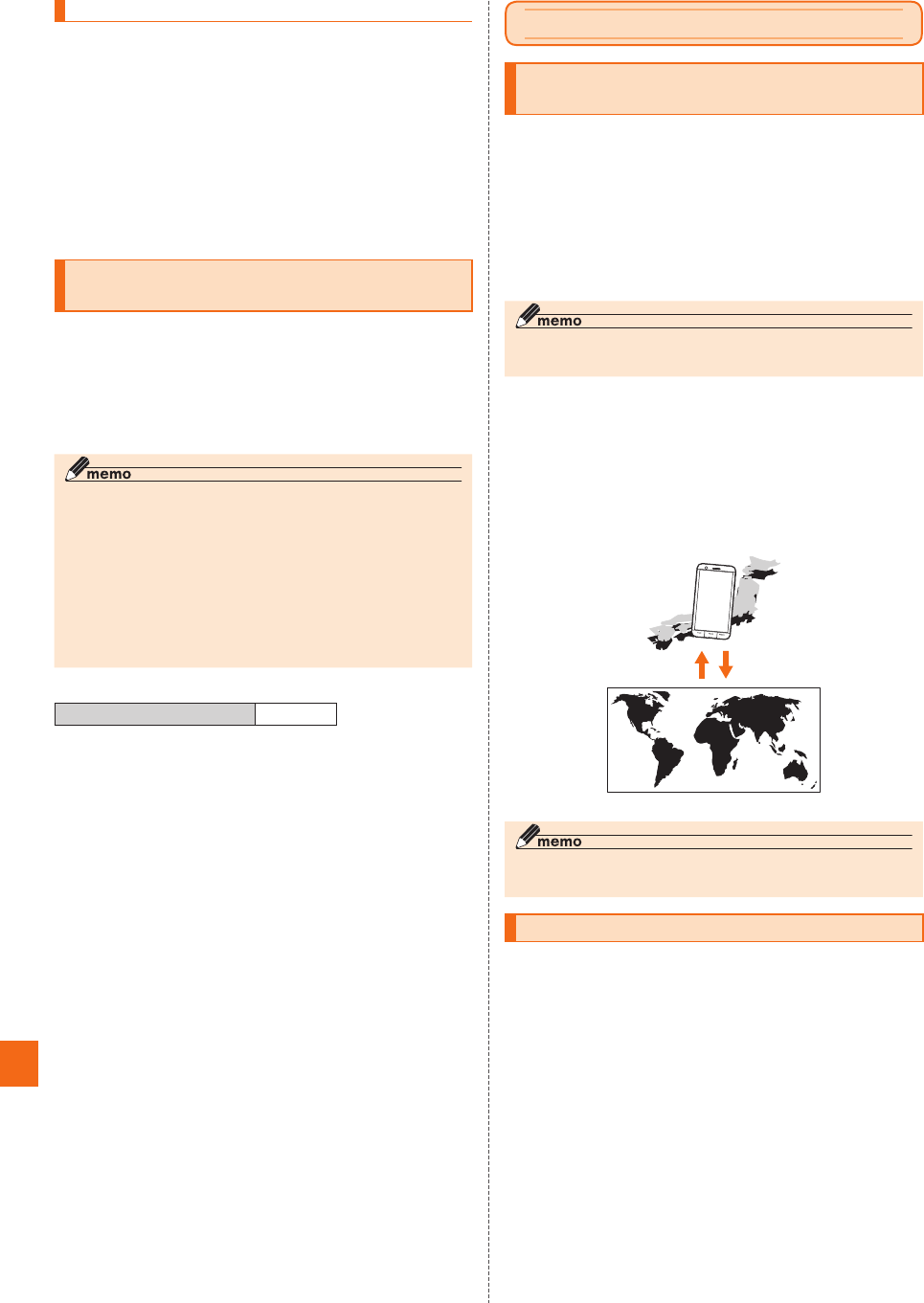
116
登録した電話番号を全件削除する
iida Homeで[電話]→[1][4][4][9]→[発信]
[通話終了]
■ 指定する電話番号を削除/編集する
iida Homeで[設定]→[通話]
[通話サービス設定]→[迷惑電話撃退サービス]
削除する電話番号を選択→[削除]→[OK]
通話明細分計サービスを利用する
(オプションサービス)
iida Homeで[電話]→[1][3][1]+相手先電話番号を
入力→[発信]
■ ご利用料金について
グローバルパスポート
GLOBAL PASSPORT
(グローバルパスポート)について
■ ご利用イメージ
日本国内では、auのネットワークでご利用になれます
海外で電源を入れると、海外の事業者のネットワークで電
話とSMSがご利用いただけます
パケット通信を行う場合は「データローミング」を有効に
設定します
海外でご利用になるときは

117
海外で安心してご利用いただくために
■ 本製品を盗難・紛失したら
■ 海外での通話・通信のしくみを知って、正しく利用しま
しょう
海外利用に関する設定を行う
データローミングを設定する
iida Homeで[設定]→[その他...]→[モバイルネット
ワーク]→「データローミング」を選択
通信事業者を設定する
iida Homeで[設定]→[その他...]→[モバイルネット
ワーク]→[通信事業者]
渡航先で電話をかける
渡航先から国外(日本含む)に電話をかける
iida Homeで[電話]
+(「0」をロングタッチ)→国番号・地域番号(市外局番)・
相手先電話番号の順に入力
[発信]
渡航先の国内に電話をかける
iida Homeで[電話]
地域番号(市外局番)・相手先電話番号の順に入力
[発信]
渡航先で電話を受ける
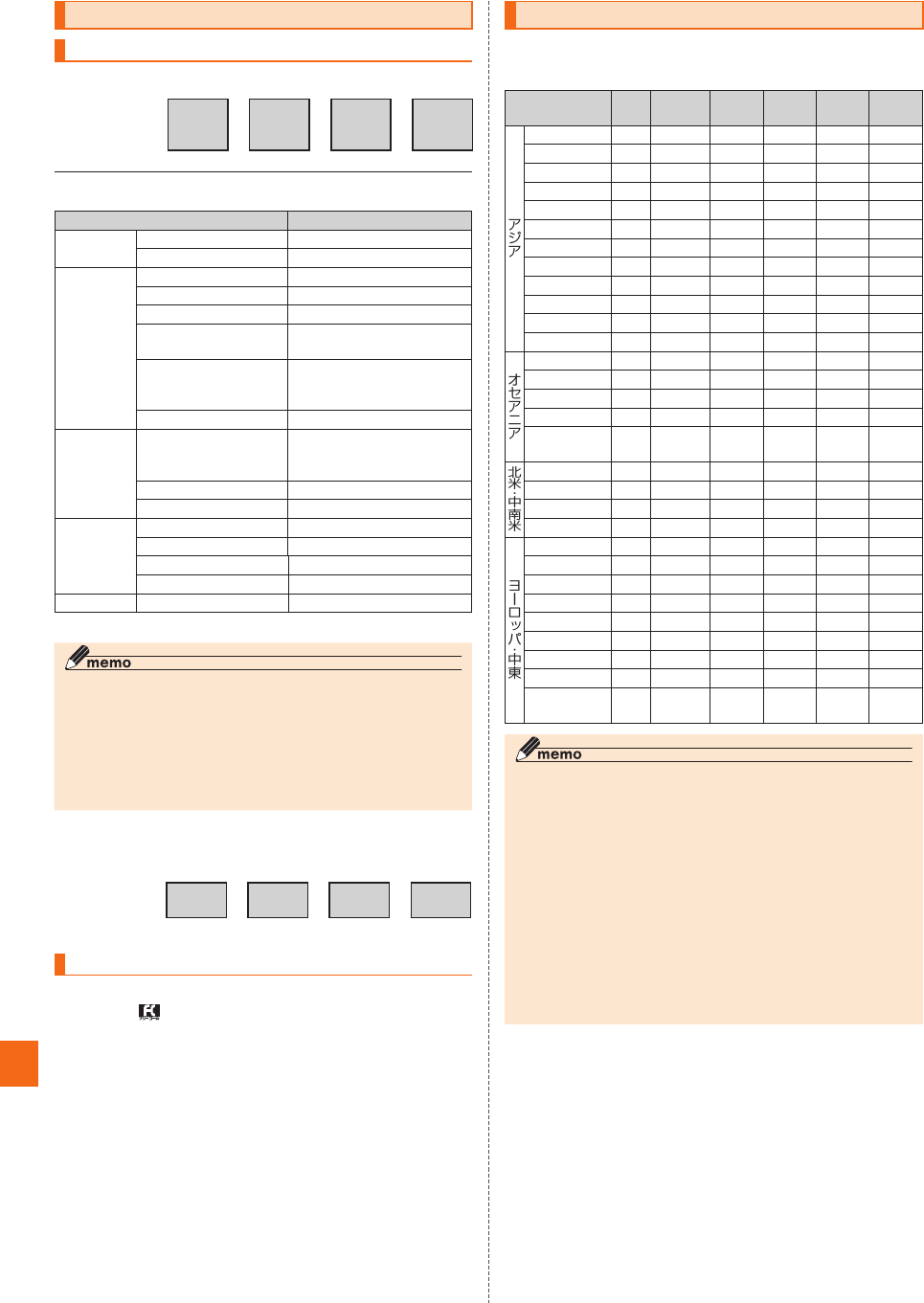
118
お問い合わせ方法
海外からのお問い合わせ
■ 本製品からのお問い合わせ方法(通話料無料)
■
一般電話からのお問い合わせ方法1(渡航先別電話番号)
■ 一般電話からのお問い合わせ方法2(通話料有料)
日本国内からのお問い合わせ
サービスエリアと海外での通話料
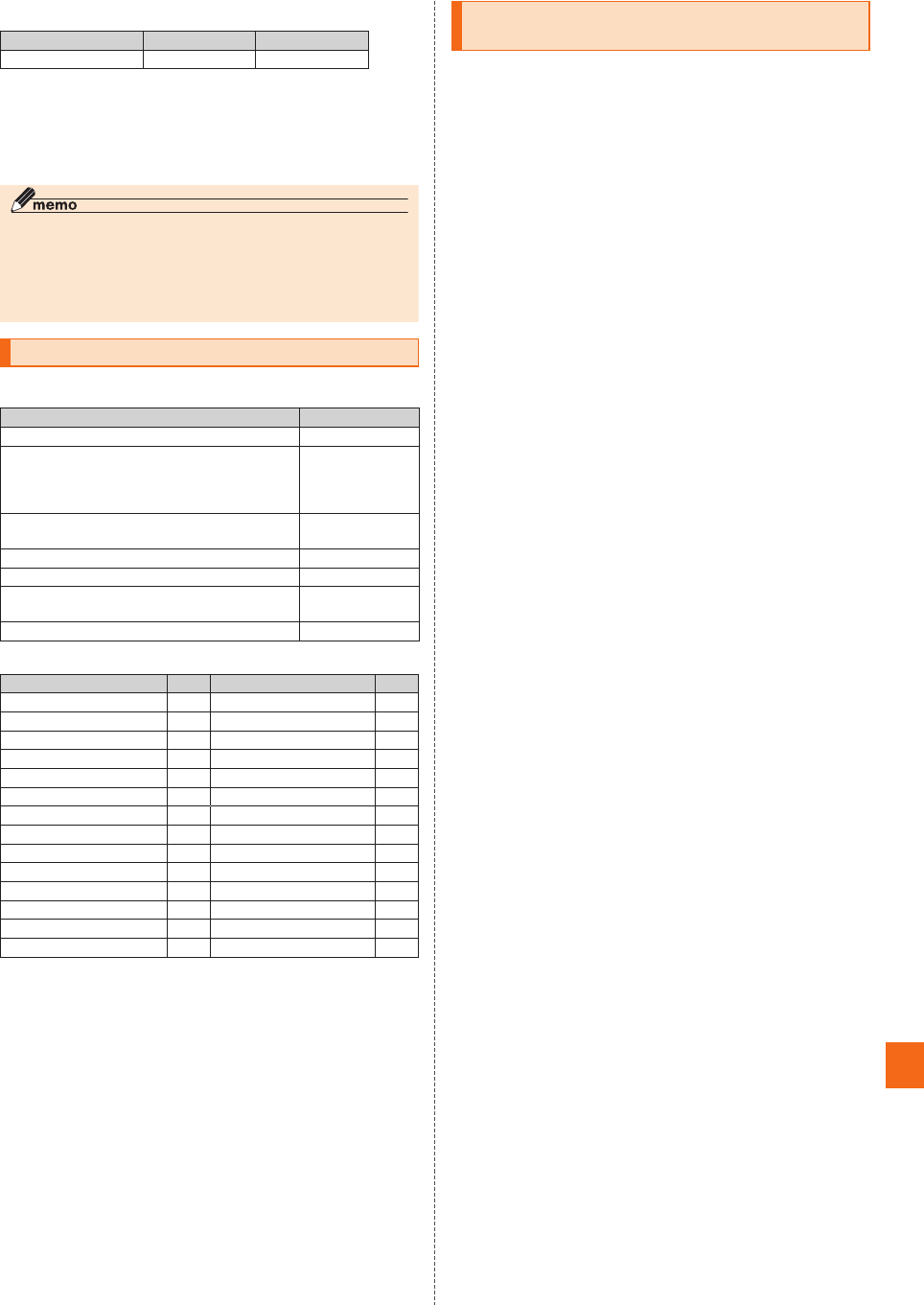
119
■ パケットサービス・メッセージサービスの通信料(免税)
■ 海外ダブル定額(免税)
国際アクセス番号&国番号一覧
■ 国際アクセス番号
■ 国番号(カントリーコード)
グローバルパスポートに関する ご利用上の注
意
■ 渡航先での音声通話に関するご注意
■ 通話明細に関するご注意
■ 渡航先でのパケット通信料に関するご注意
■ 渡航先でのメールのご利用に関するご注意
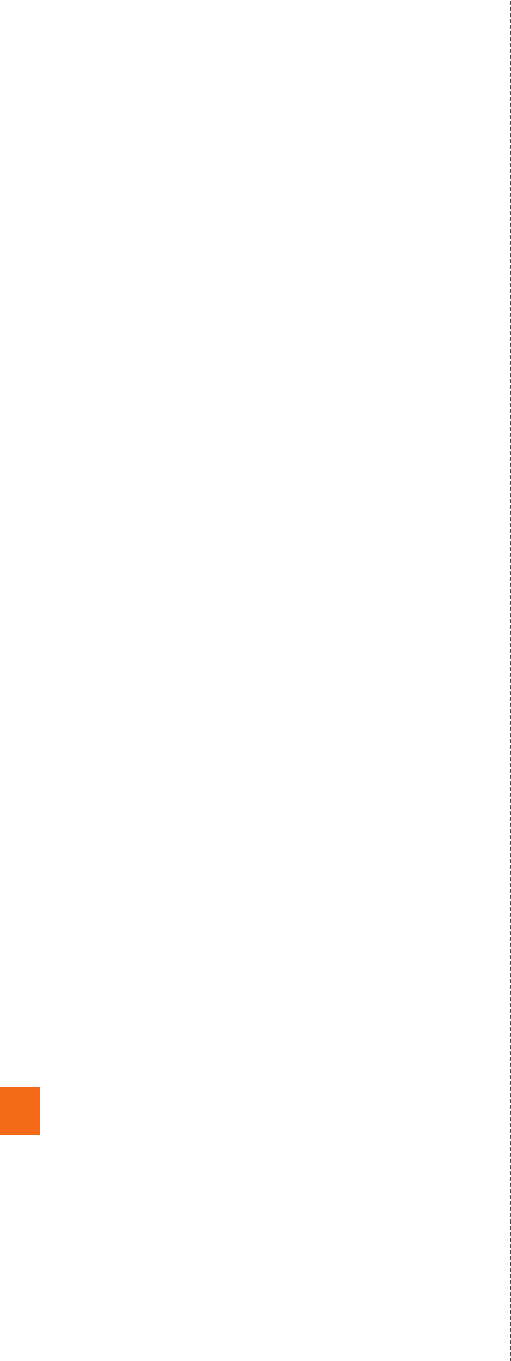
120
■ その他ご利用上の注意
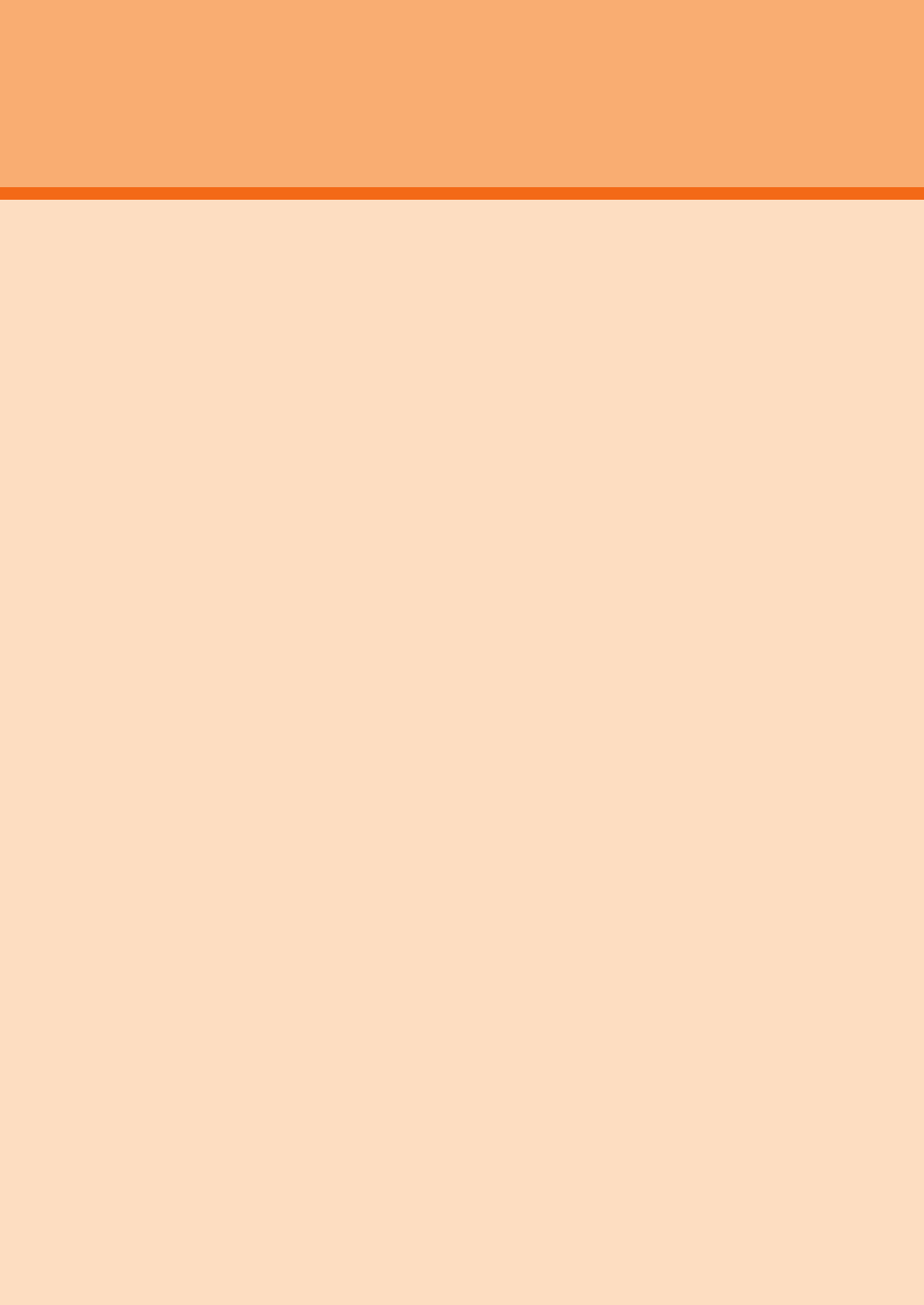
121
付録/索引
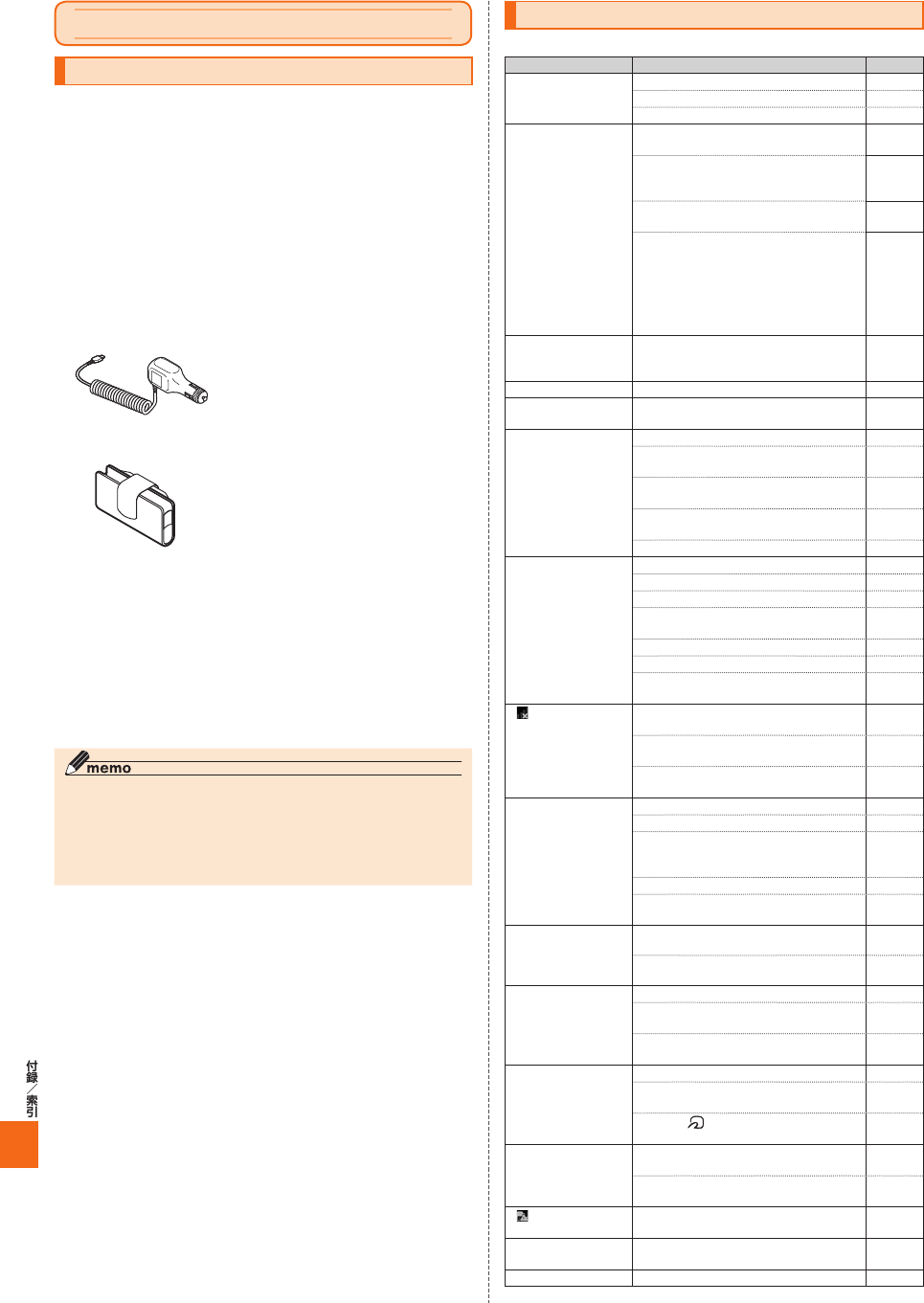
122
付録
周辺機器のご紹介
■ 卓上ホルダ(KYV33PUA)
■ 京セラTVアンテナケーブル01(02KYHSA)
■ 共通ACアダプタ05(0501PWA)(別売)
■ 共通ACアダプタ04 ホワイト(0401PWA)(別売)
■ 共通ACアダプタ03(0301PQA)(別売)
■ 共通ACアダプタ03 ネイビー(0301PBA)(別売)
■ 共通ACアダプタ03 グリーン(0301PGA)(別売)
■ 共通ACアダプタ03 ピンク(0301PPA)(別売)
■ 共通ACアダプタ03 ブルー(0301PLA)(別売)
■ AC Adapter JUPITRIS(ホワイト)(L02P001W)(別売)
■ AC Adapter JUPITRIS(レッド)(L02P001R)(別売)
■ AC Adapter JUPITRIS(ブルー)(L02P001L)(別売)
■ AC Adapter JUPITRIS(ピンク)(L02P001P)(別売)
■
AC Adapter JUPITRIS(シャンパンゴールド)(L02P001N)(別売)
■ 共通DCアダプタ03(0301PEA)(別売)
■ auキャリングケースFブラック(0105FCA)(別売)
■ auキャリングケースGブラック(0106FCA)(別売)
■ auキャリングケースHブラック(0107FCA)(別売)
■ ポータブル充電器02(0301PFA)(別売)
■ microUSBケーブル01 (0301HVA)(別売)
■ microUSBケーブル01 ネイビー(0301HBA)(別売)
■ microUSBケーブル01 グリーン(0301HGA)(別売)
■ microUSBケーブル01 ピンク(0301HPA)(別売)
■ microUSBケーブル01 ブルー(0301HLA)(別売)
■ 平型-microUSB変換アダプタ01(0301QXA)(別売)
■ 3.5φ-microUSB変換アダプタ01(0301QNA)(別売)
■ microUSBモノラルイヤホン01(0301QLA)(別売)
■
microUSBステレオイヤホン変換アダプタ01(0301QVA)(別売
)
故障とお考えになる前に
F
F
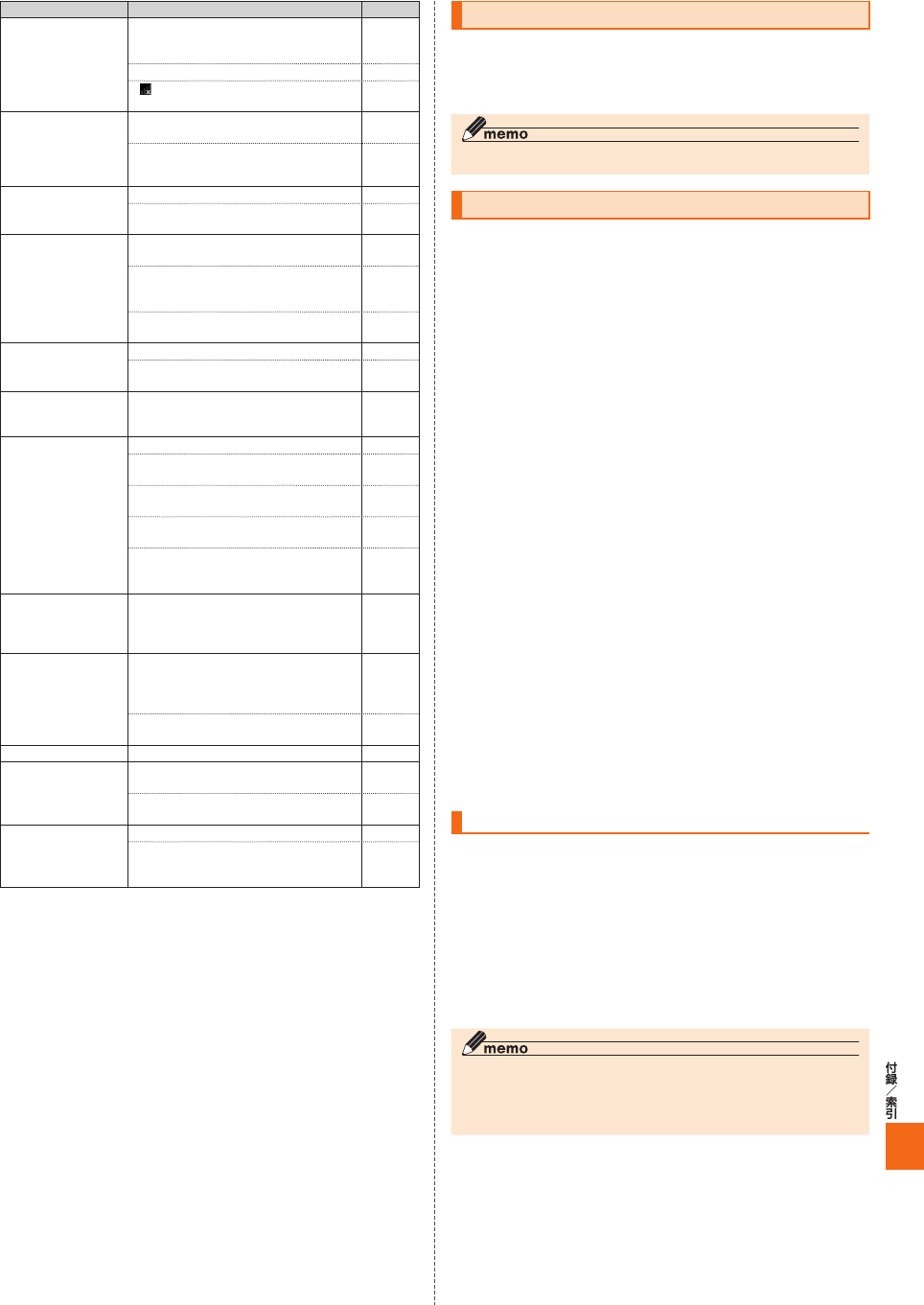
123
イヤホンを使用する
本製品のイヤホンマイク端子にイヤホン(別売)を接続
ソフトウェアや OSを更新する
■ ご利用上の注意
ソフトウェアやOSをダウンロードして 更新する
iida Homeで[設定]→[端末情報]→[ソフトウェアアッ
プデート]
[ソフトウェア更新開始]/[メジャーアップデート開始]
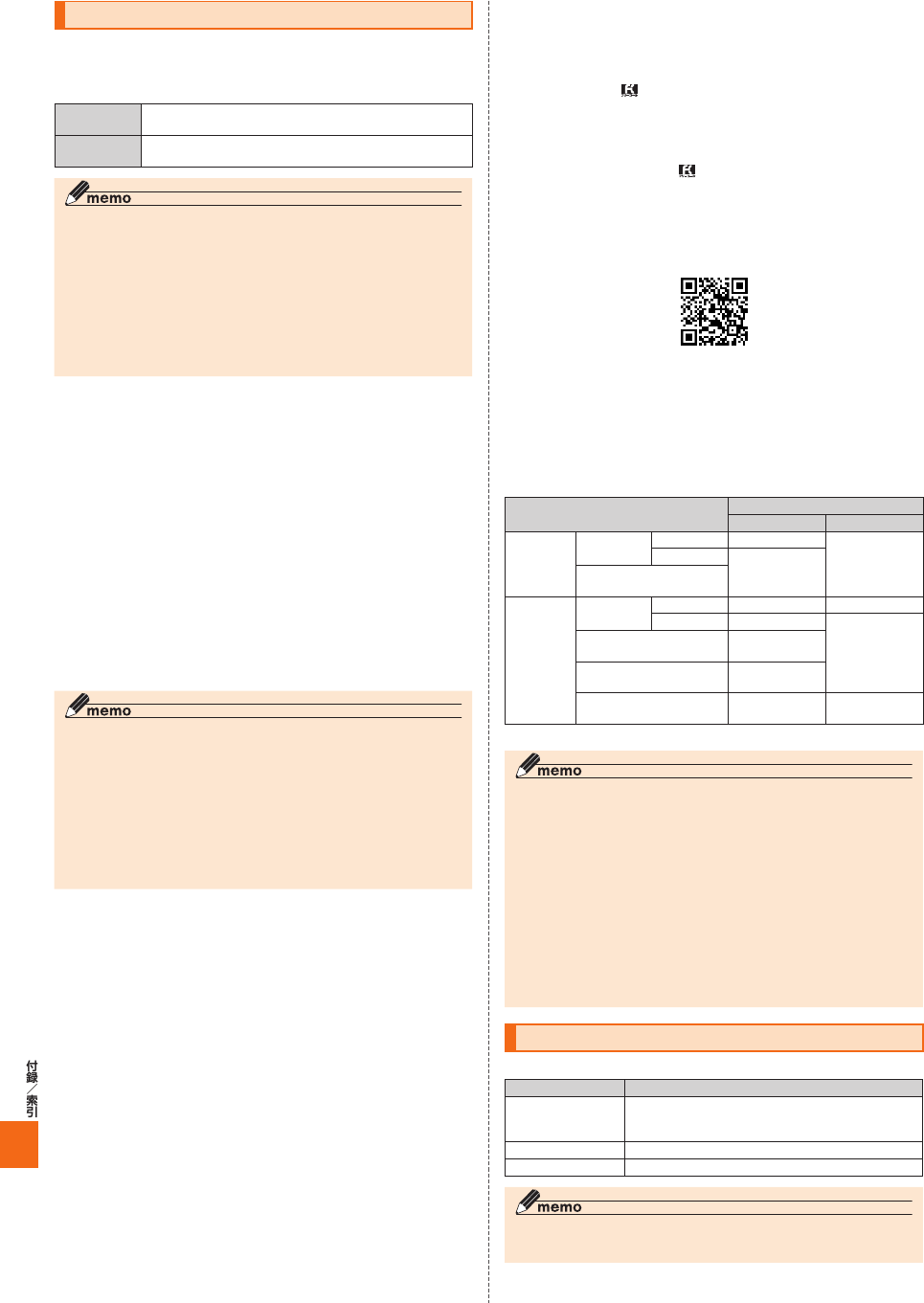
124
アフターサービスについて
■ 修理を依頼されるときは
■ 補修用性能部品について
■ 保証書について
■ 安心ケータイサポートプラスLTEについて
■ au Nano IC Card 04について
■ アフターサービスについて
■ auアフターサービスの内容について
利用できるデータの種類

125
主な仕様
携帯電話機の比吸収率( SAR)について
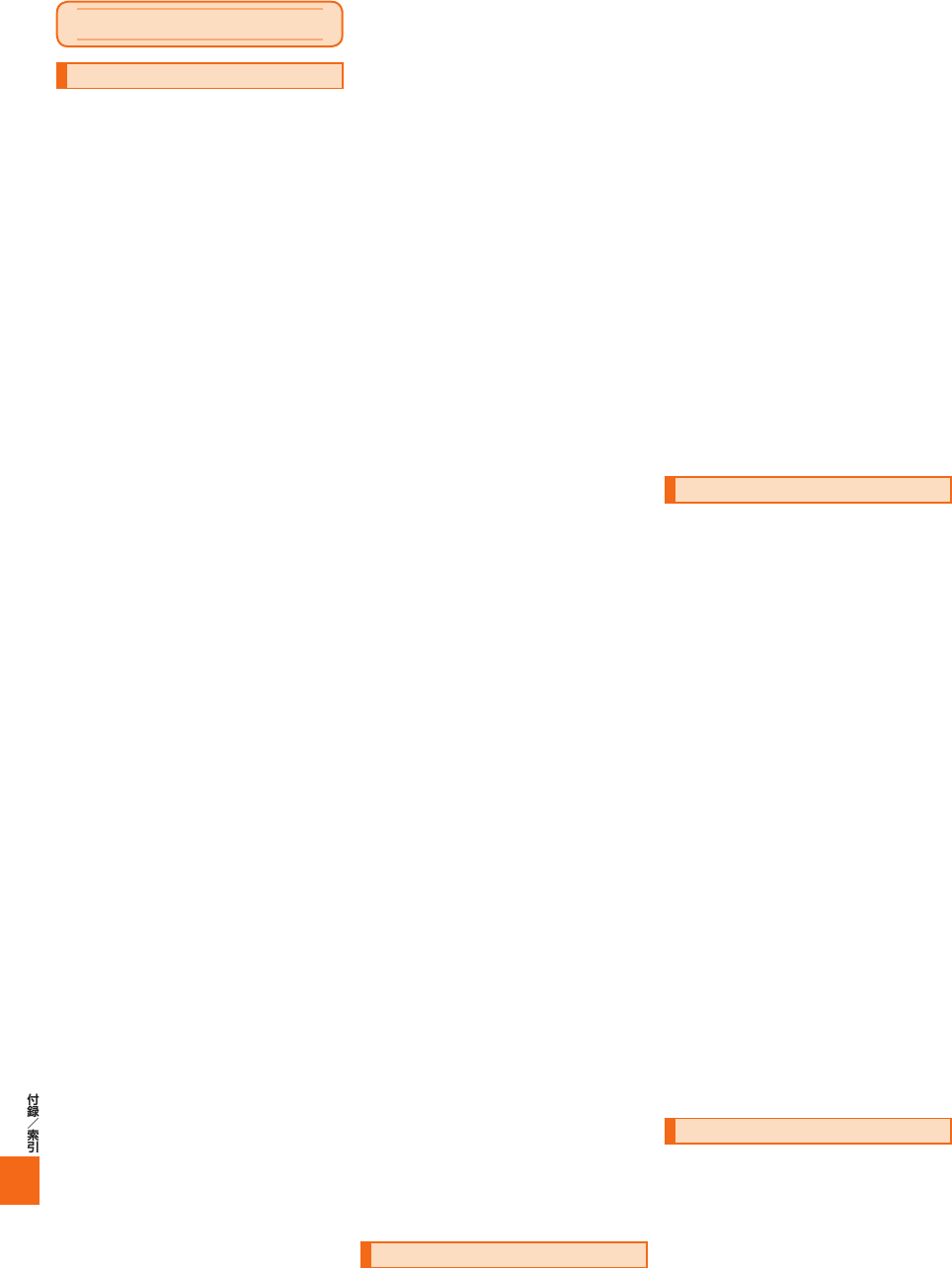
126
記号/数字/アルファベット
あ
か
さ
索引

127
た
な
は
ま
や
ら
わ
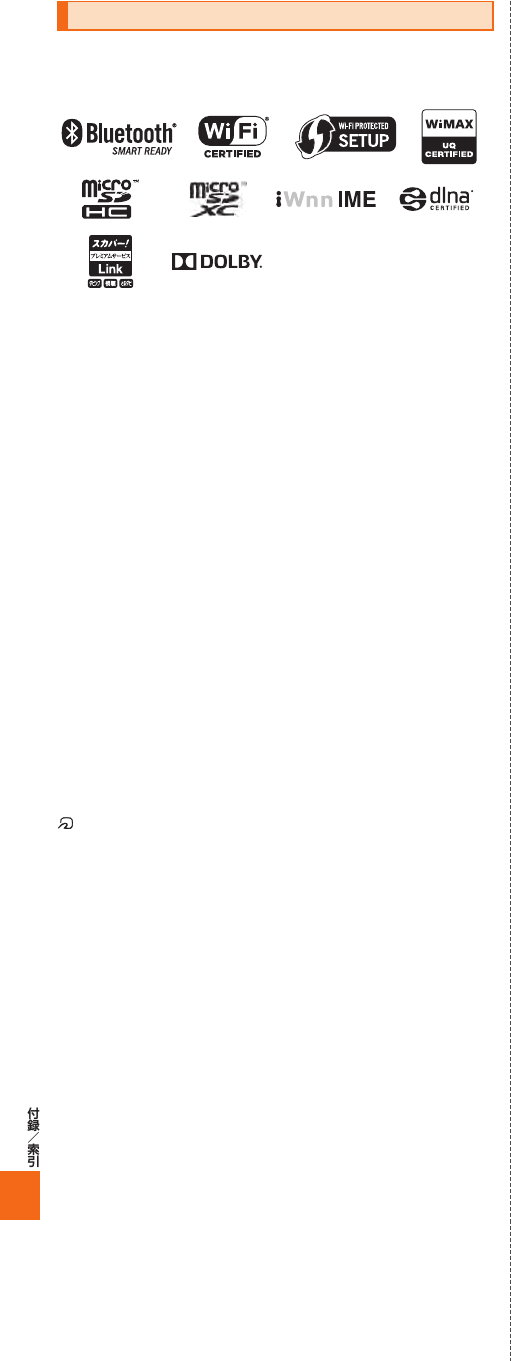
128
知的財産権について
■ 商標について
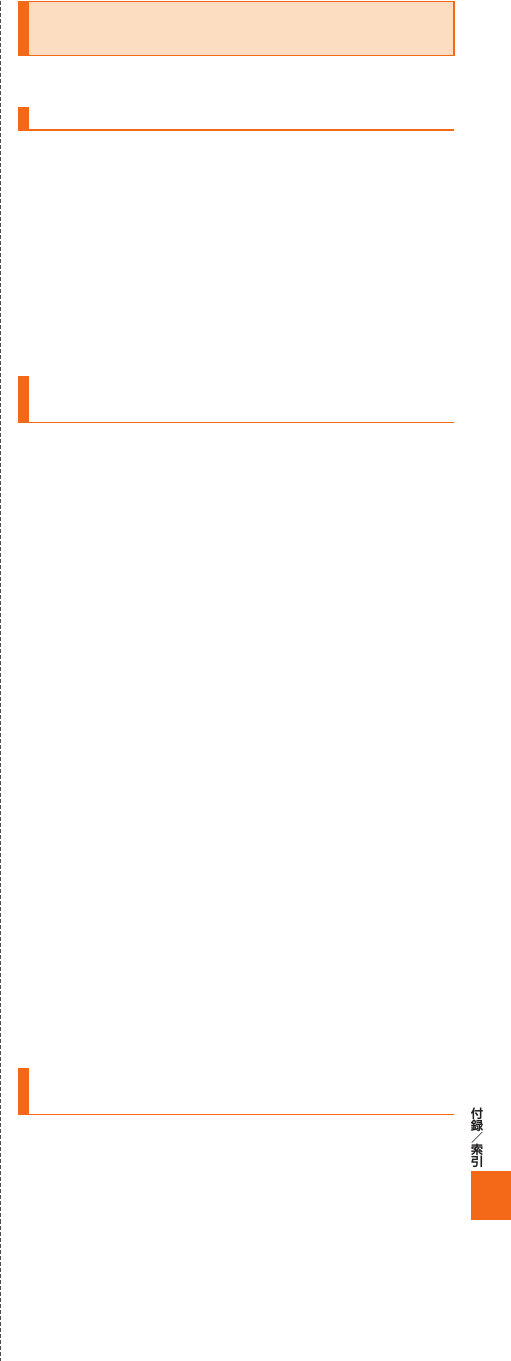
129
■ Windowsの表記について
おサイフケータイ®対応サービスご利用上の注
意
1. おサイフケータイ®対応サービスについて
2. FeliCaチップ内及びau ICカード内のデー
タの取り扱い等について
3. FeliCaチップまたはau ICカードの固有の
番号等の通知について
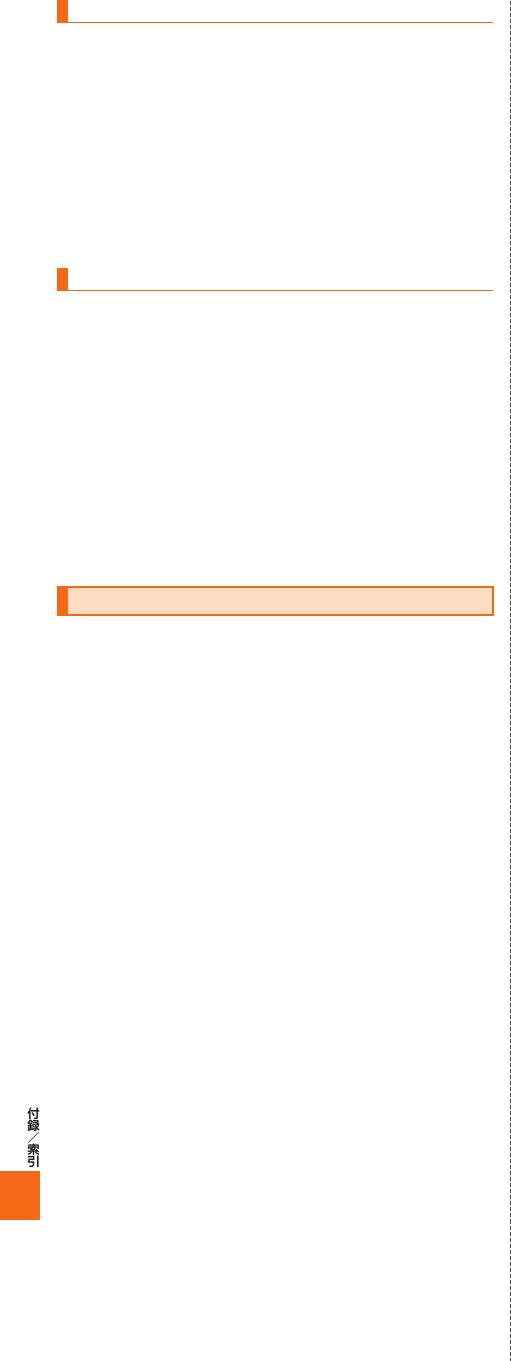
130
4. 不正利用について
5. その他
au Wi-Fi SPOT利用規約
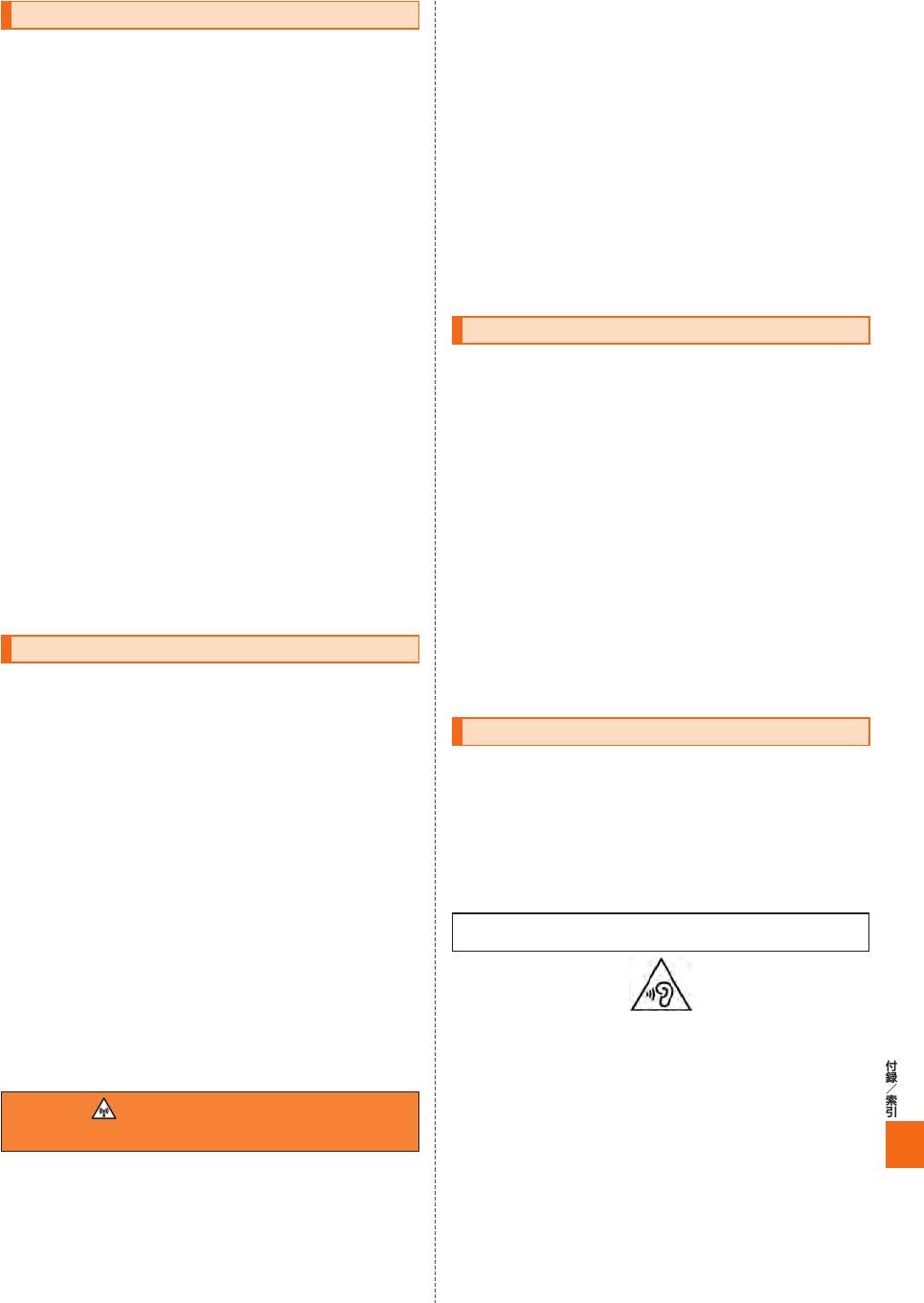
131
OpenSSL License
OpenSSL License
Copyright © 1998-2011 The OpenSSL Project. All rights reserved.
This product includes software developed by the OpenSSL Project for use in
the OpenSSL Toolkit. (http://www.openssl.org/)
THIS SOFTWARE IS PROVIDED BY THE OpenSSL PROJECT ''AS IS''
AND ANY EXPRESSED OR IMPLIED WARRANTIES, INCLUDING, BUT
NOT LIMITED TO, THE IMPLIED WARRANTIES OF MERCHANTABILITY
AND FITNESS FOR A PARTICULAR PURPOSE ARE DISCLAIMED. IN
NO EVENT SHALL THE OpenSSL PROJECT OR ITS CONTRIBUTORS
BE LIABLE FOR ANY DIRECT, INDIRECT, INCIDENTAL, SPECIAL,
EXEMPLARY, OR CONSEQUENTIAL DAMAGES (INCLUDING, BUT NOT
LIMITED TO, PROCUREMENT OF SUBSTITUTE GOODS OR SERVICES;
LOSS OF USE, DATA, OR PROFITS; OR BUSINESS INTERRUPTION)
HOWEVER CAUSED AND ON ANY THEORY OF LIABILITY, WHETHER
IN CONTRACT, STRICT LIABILITY, OR TORT (INCLUDING NEGLIGENCE
OR OTHERWISE) ARISING IN ANY WAY OUT OF THE USE OF THIS
SOFTWARE, EVEN IF ADVISED OF THE POSSIBILITY OF SUCH
DAMAGE.
Original SSLeay License
Copyright © 1995-1998 Eric Young (eay@cryptsoft.com) All rights reserved.
This product includes cryptographic software written by Eric Young
(eay@cryptsoft.com)
THIS SOFTWARE IS PROVIDED BY ERIC YOUNG ''AS IS'' AND ANY
EXPRESS OR IMPLIED WARRANTIES, INCLUDING, BUT NOT LIMITED
TO, THE IMPLIED WARRANTIES OF MERCHANTABILITY AND FITNESS
FOR A PARTICULAR PURPOSE ARE DISCLAIMED. IN NO EVENT SHALL
THE AUTHOR OR CONTRIBUTORS BE LIABLE FOR ANY DIRECT,
INDIRECT, INCIDENTAL, SPECIAL, EXEMPLARY, OR CONSEQUENTIAL
DAMAGES (INCLUDING, BUT NOT LIMITED TO, PROCUREMENT
OF SUBSTITUTE GOODS OR SERVICES; LOSS OF USE, DATA, OR
PROFITS; OR BUSINESS INTERRUPTION)
HOWEVER CAUSED AND ON ANY THEORY OF LIABILITY, WHETHER
IN CONTRACT, STRICT LIABILITY, OR TORT (INCLUDING NEGLIGENCE
OR OTHERWISE) ARISING IN ANY WAY OUT OF THE USE OF THIS
SOFTWARE, EVEN IF ADVISED OF THE POSSIBILITY OF SUCH
DAMAGE.
FCC Notice
This device complies with part 15 of the FCC Rules. Operation is subject
to the following two conditions: (1) This device may not cause harmful
interference, and (2) this device must accept any interference received,
including interference that may cause undesired operation.
Note:
This equipment has been tested and found to comply with the limits for a
Class B digital device, pursuant to part 15 of the FCC Rules. These limits
are designed to provide reasonable protection against harmful interference
in a residential installation. This equipment generates, uses, and can radiate
radio frequency energy and, if not installed and used in accordance with the
instructions, may cause harmful interference to radio communications.
However, there is no guarantee that interference will not occur in a particular
installation. If this equipment does cause harmful interference to radio or
television reception, which can be determined by turning the equipment off
and on, the user is encouraged to try to correct the interference by one or
more of the following measures:
- Reorient or relocate the receiving antenna.
- Increase the separation between the equipment and receiver.
- Connect the equipment into an outlet on circuit different from that to which
the receiver is connected.
- Consult the dealer or an experienced radio/TV technician for help and for
additional suggestions.
Warning
The user is cautioned that changes or modifications not expressly
approved by the manufacturer could void the user's authority to operate the
equipment.
FCC RF EXPOSURE INFORMATION
Warning! Read this information before using your phone.
Warning! Read this information before using your phone. In August 1996,
the Federal Communications Commission (FCC) of the United States, with
its action in Report and Order FCC 96-326, adopted an updated safety
standard for human to radio frequency electromagnetic energy emitted by
FCC regulated transmitters. Those guidelines are consistent with the safety
standard previously set by both U.S. and international standards bodies.
The design of this phone complies with the FCC guidelines and these
international standards.
Body-worn Operation
This device was tested for typical body-worn operations with the back of
the phone kept 0.39 inches (1.0 cm) from the body. To comply with FCC
RF exposure requirements, a minimum separation distance of 0.39 inches
(1.0 cm) must be maintained between the user's body and the back of the
phone, including the antenna. All beltclips, holsters and similar accessories
used by this device must not contain any metallic components. Body-worn
accessories that do not meet these requirements may not comply with FCC
RF exposure limits and should be avoided.This device is not intended to be
used with a lanyard or strap on the body.The device contains a mounting
point that may be used to attach the device to equipment, a backpack or tool
belt, etc.
Turn off your phone before flying
You should turn off your phone when boarding any aircraft. To prevent
possible interference with aircraft systems, U.S. Federal Aviation
Administration (FAA) regulations require you to have permission from a crew
member to use your phone while the plane is on the ground. To prevent any
risk of interference, FCC regulations prohibit using your phone while the
plane is in the air.
European RF Exposure Information
Declaration of Conformity
132
MEMO

ご不要になったケータイや取扱説明書は
お近くのauショップへ
ご不要になったケータイや取扱説明書はお近くのauショップへ
1
32
大切な地球のために、
一人ひとりができること。
それは、たとえばケータイや取扱説明書
のリサイクルという、とても身近なこと
から始められます。
ケータイの本体や電池に含まれている
希少金属や、取扱説明書などの紙類はリ
サイクルすることができます。
取扱説明書などの紙類は古紙原料とし
て、製紙会社で再生紙となり、次の印刷
物に生まれ変わります。また、このリサ
イクルによる資源の売却金は、国内の森
林保全活動に役立てています。
ご不要になったケータイや取扱説明書
は、お近くのauショップへ。
みなさまのご協力をお願いいたします。
auショップへ
持って行こう!
使い終わったケータイと
取扱説明書は大切な資源。
リサイクル回収に出そう!
原材料ごとに再資源化されて
新しい商品として店頭へ!
古いケータイと
取説
どーしよう?
リサイクル
お願いしま∼す!
回収しています
このケータイい∼な∼
取説も生まれかわるよ!
使い終わったケータイに入ったデータは、バックアップや
消去がしっかりとできるので安心です。
新しいケータイを
買った!!
http://www.au.kddi.com/mobile/recycle
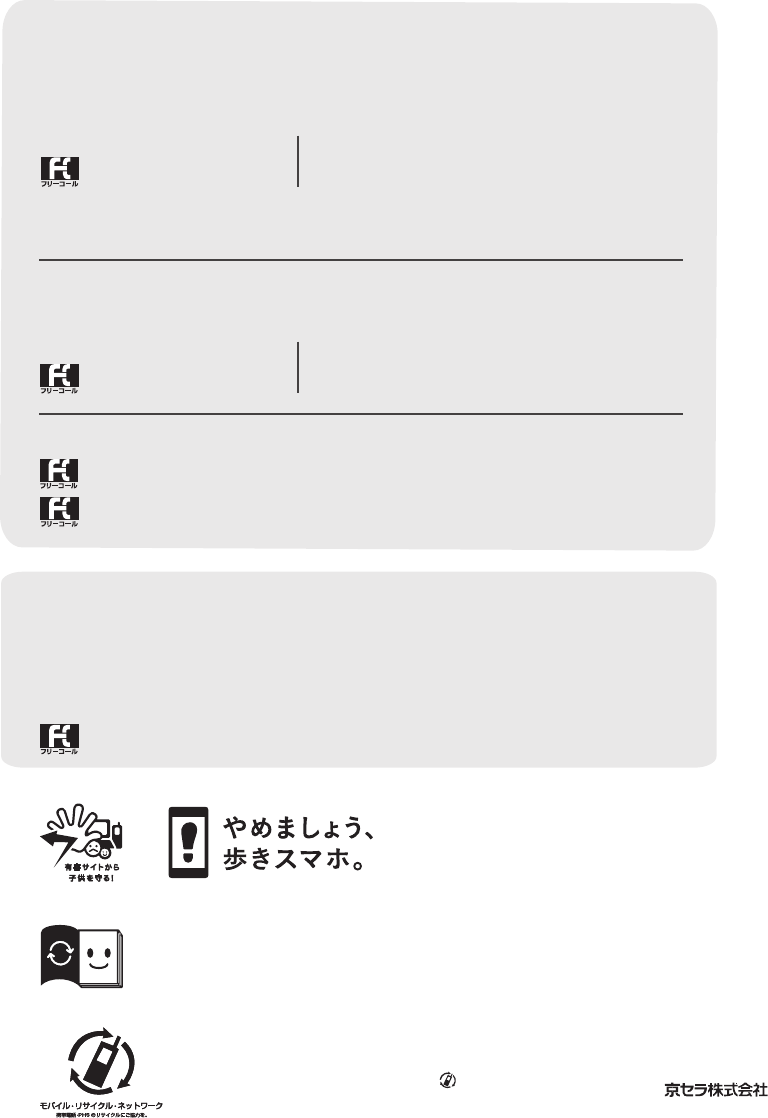
発売元:KDDI(株)・沖縄セルラー電話(株)
製造元:
この取扱説明書は再生紙を使 用しています。
取 扱 説 明 書リサイクルに ご 協 力ください。
KDDIでは、このマークのあるauショップで回収した、紙資源を
製紙会社と協力し、国内リサイクル活動を行っています。
本冊子は、その一 環として製作されております。
携帯電話・PHS事業者は、環境を保護し、貴重な資源を再
利用するためにお客様が不要となってお持ちになる電話機・
電池・充電器を、ブランド・メーカーを問わず マークの
あるお店で回収し、リサイクルを行っています。
安心ケータイサポートセンター
紛失・盗難・故障について(通話料無料)
一般電話/au電話から
0120-925-919
受付時間 9:00∼21:00(年中無休)
お問い合わせ先番号
お客さまセンター
一般電話からは
0077-7-113
au電話からは
局番なしの
113
番
紛失・盗難時の回線停止のお手続きについて(通話料無料)
上記の番号がご利用になれない場合、下記の番号にお電話ください。(無料)
受付時間 24時間(年中無休)
Pressing “zero” will connect you to an operator,
after calling “157” on your au cellphone.
一般電話からは
0077-7-111
au電話からは
局番なしの
157
番
総合・料金・操作方法について(通話料無料)
受付時間 9:00∼20:00(年中無休)
0120-977-033
(沖縄を除く地域)
0120-977-699
(沖縄)
2015年1月第1版